
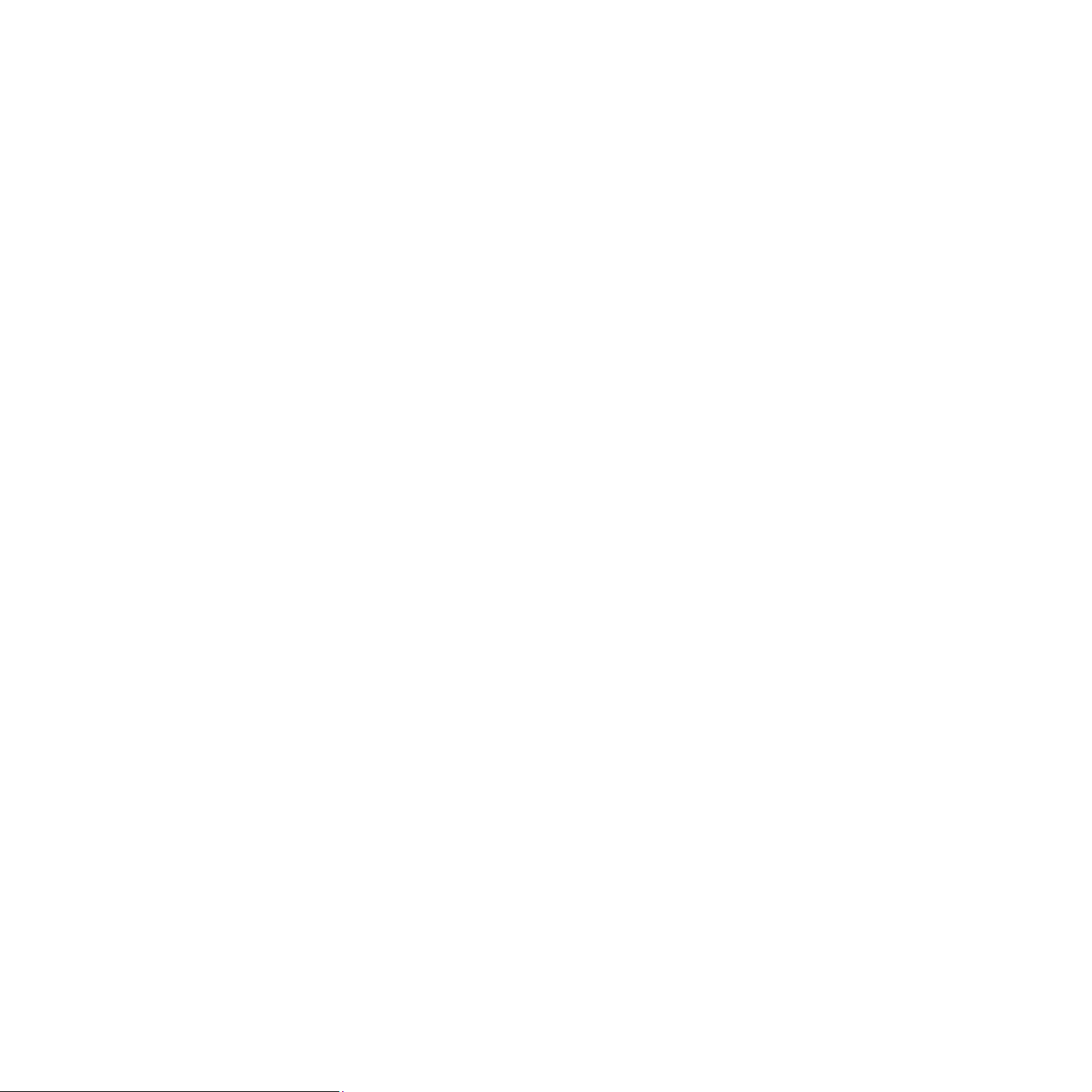
Este manual é fornecido para fins meramente informativos. Todas as informações aqui incluídas estão sujeitas a alterações sem aviso prévio. A Samsung
Electronics não se responsabiliza por quaisquer danos, directos ou indirectos, decorrentes da utilização deste manual ou com ela relacionados.
© 2007 Samsung Electronics Co., Ltd. Todos os direitos reservados.
• ML-2850D e ML-2851ND são nomes de modelos da Samsung Electronics Co., Ltd.
• Samsung e o logótipo da Samsung são marcas comerciais da Samsung Electronics Co., Ltd.
• IBM e IBM PC são marcas comerciais da International Business Machines Corporation.
• PCL e PCL6 são marcas comerciais da Hewlett-Packard Company.
• Microsoft, Windows, Windows 2000, Windows XP (32/64 bit), Windows 2003 e Vista são marcas registadas da Microsoft Corporation.
• PostScript 3 é uma marca comercial da Adobe Systems, Inc.
• UFST® e MicroType™ são marcas comerciais registadas da Monotype Imaging Inc.
• TrueType, LaserWriter e Macintosh são marcas comerciais da Apple Computer, Inc.
• Todos os outros nomes de marcas ou produtos são marcas comerciais dos respectivos proprietários ou organizações.
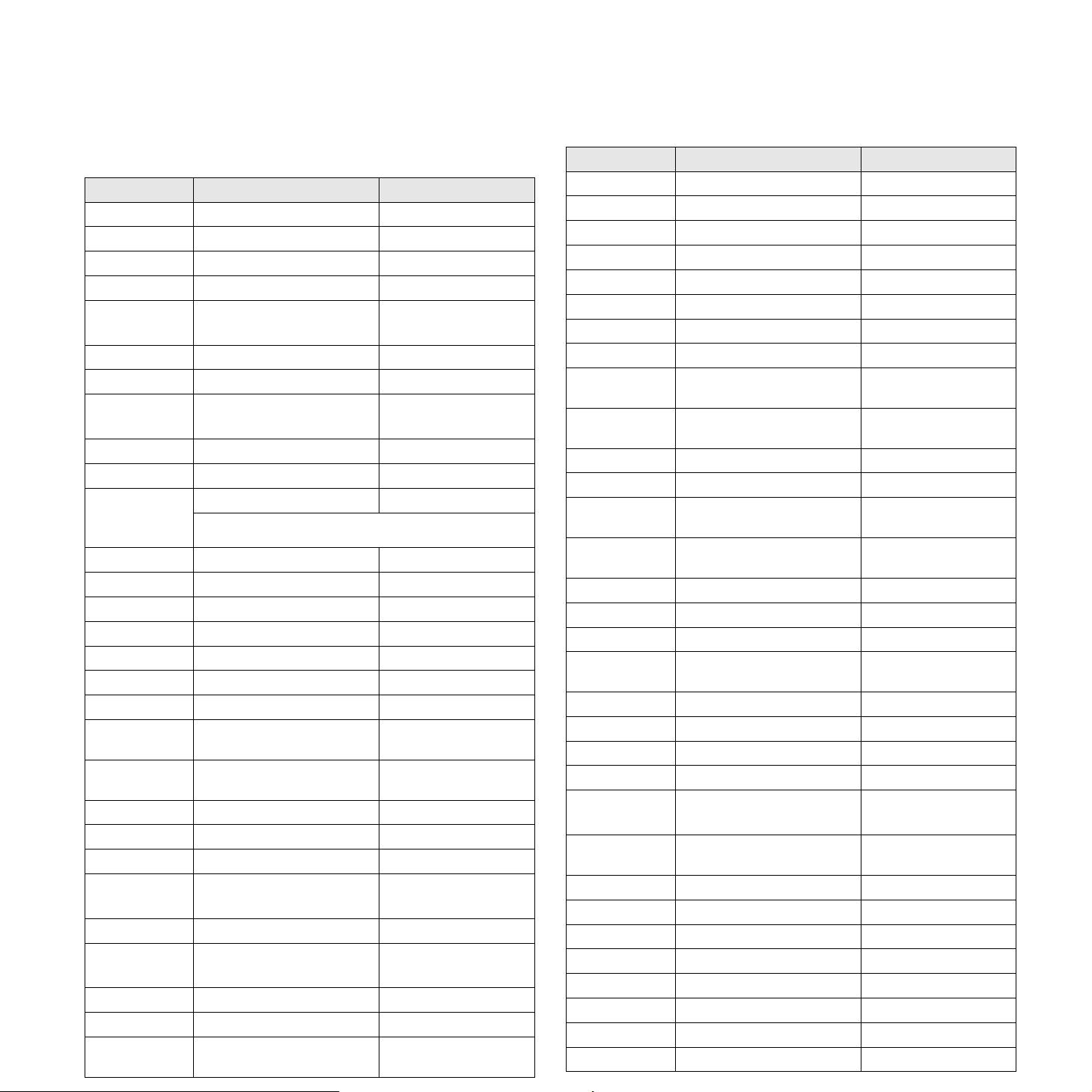
CONTACT SAMSUNG WORLD WIDE
If you have any comments or questions regarding Samsung products,
contact the Samsung customer care center.
Country Customer Care Center Web Site
ARGENTINE 0800-333-3733 www.samsung.com/ar
AUSTRALIA 1300 362 603 www.samsung.com/au
AUSTRIA
BELGIUM 0032 (0)2 201 24 18 www.samsung.com/be
BRAZIL 0800-124-421
CANADA 1-800-SAMSUNG (7267864) www.samsung.com/ca
CHILE 800-726-7864 (SAMSUNG) www.samsung.com/cl
CHINA 800-810-5858
COLOMBIA 01-8000-112-112 www.samsung.com/co
COSTA RICA 0-800-507-7267 www.samsung.com/latin
CZECH
REPUBLIC
DENMARK 70 70 19 70 www.samsung.com/dk
ECUADOR 1-800-10-7267 www.samsung.com/latin
EL SALVADOR 800-6225 www.samsung.com/latin
ESTONIA 800-7267 www.samsung.ee
KAZAHSTAN 8-10-800-500-55-500 www.samsung.kz
KYRGYZSTAN
FINLAND 030-6227 515 www.samsung.com/fi
FRANCE 3260 SAMSUNG or
GERMANY 01805 - 121213
GUATEMALA 1-800-299-0013 www.samsung.com/latin
HONG KONG 3698 4698 www.samsung.com/hk
HUNGARY 06-80-SAMSUNG (7267864) www.samsung.com/hu
INDIA 3030 8282
INDONESIA 0800-112-8888 www.samsung.com/id
ITALIA 800-SAMSUNG(7267864)
JAMAICA 1-800-234-7267 www.samsung.com/latin
JAPAN 0120-327-527 www.samsung.com/jp
LATVIA 800-7267 www.samsung.com/lv/
0800-SAMSUNG (726-7864)
4004-0000
010- 6475 1880
844 000 844 www.samsung.com/cz
Distributor pro Českou republiku : Samsung Zrt., česka
organizační složka Vyskočilova 4, 14000 Praha 4
00-800-500-55-500
08 25 08 65 65 (€ 0,15/min)
(€ 0,14/min)
1800 110011
800-048989
www.samsung.com/at
www.samsung.com/br
www.samsung.com.cn
www.samsung.com/fr
www.samsung.de
www.samsung.com/in/
www.samsung.com/it
index.htm
Country Customer Care Center Web Site
LITHUANIA 8-800-77777 www.samsung.com/lt
LUXEMBURG 0035 (0)2 261 03 710 www.samsung.com/be
MALAYSIA 1800-88-9999 www.samsung.com/my
MEXICO 01-800-SAMSUNG (7267864) www.samsung.com/mx
NETHERLANDS
NEW ZEALAND
NORWAY 815-56 480 www.samsung.com/no
PANAMA 800-7267 www.samsung.com/latin
PHILIPPINES 1800-10-SAMSUNG
POLAND 0 801 801 881
PORTUGAL 80 8 200 128 www.samsung.com/pt
PUERTO RICO 1-800-682-3180 www.samsung.com/latin
REP.
DOMINICA
REPUBLIC OF
IRELAND
RUSSIA 8-800-555-55-55 www.samsung.ru
SINGAPORE 1800-SAMSUNG (7267864) www.samsung.com/sg
SLOVAKIA 0800-SAMSUNG (726786) www.samsung.com/sk
SOUTH
AFRICA
SPAIN 902 10 11 30 www.samsung.com/es
SWEDEN 0771-400 200 www.samsung.com/se
SWITZERLAND 0800-7267864 www.samsung.com/ch/
TAIWAN 0800-329-999 www.samsung.com/tw
THAILAND 1800-29-3232
TRINIDAD &
TOBAGO
TURKEY 444 77 11 www.samsung.com.tr
U.A.E 800-SAMSUNG (7267864) www.samsung.com/mea
U.K 0870 SAMSUNG (7267864) www.samsung.com/uk
U.S.A. 1-800-SAMSUNG (7267864) www.samsung.com
UKRAINE 8-800-502-0000 www.samsung.ua
UZBEKISTAN 8-800-120-0400 www.samsung.com.uz
VENEZUELA 0-800-100-5303 www.samsung.com/latin
VIETNAM 1 800 588 889 www.samsung.com/vn
0900 20 200 88 (€ 0,10/min) www.samsung.com/nl
0800SAMSUNG(726-7864) www.samsung.com/nz
www.samsung.com/ph
(7267864)
www.samsung.com/pl
022-607-93-33
1-800-751-2676 www.samsung.com/latin
0818 717 100 www.samsung.com/uk
0860 726 7864 (SAMSUNG) www.samsung.com/za
www.samsung.com/th
02-689-3232
1-800-7267-864 www.samsung.com/latin
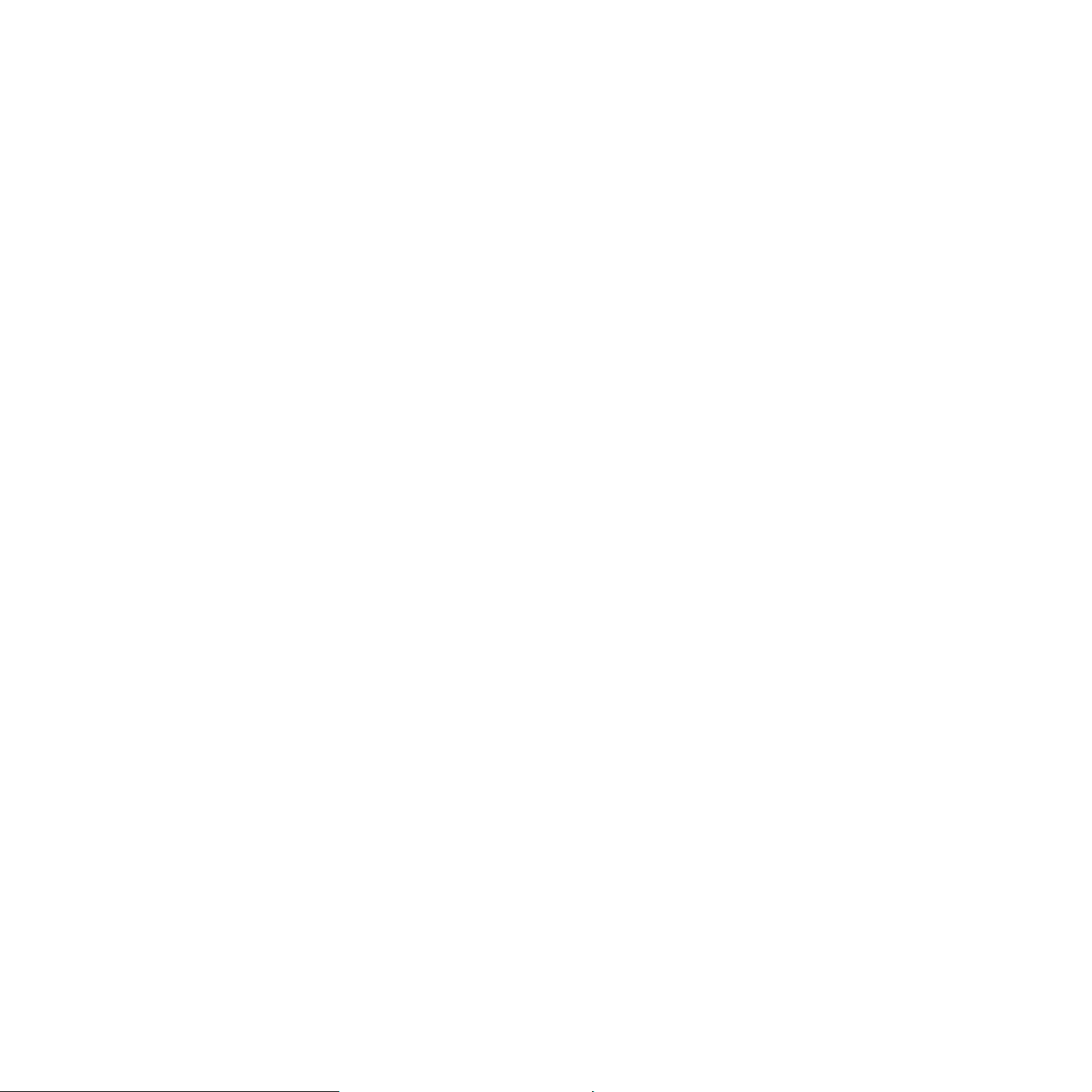
ÍNDICE
1. Introdução
Funções especiais .................................................................................................................................................. 1.1
Descrição geral da impressora ............................................................................................................................... 1.2
Vista frontal ........................................................................................................................................................ 1.2
Vista posterior .................................................................................................................................................... 1.3
Descrição geral do painel de controlo ..................................................................................................................... 1.3
Entender os LEDs ................................................................................................................................................... 1.3
Obter mais informações .......................................................................................................................................... 1.4
Configurar o hardware ............................................................................................................................................ 1.4
Ajustamento da altitude ........................................................................................................................................... 1.5
Alterar a definição do tipo de letra .......................................................................................................................... 1.6
2. Configuração básica
Imprimir uma página de demonstração ................................................................................................................... 2.1
Utilizar o modo de economia de toner .................................................................................................................... 2.1
3. Descrição geral do software
Software fornecido .................................................................................................................................................. 3.1
Funções do controlador da impressora ................................................................................................................... 3.1
Requisitos do sistema ............................................................................................................................................. 3.2
4. Configuração da rede (apenas ML-2851ND)
Introdução ............................................................................................................................................................... 4.1
Sistemas operativos suportados ............................................................................................................................. 4.1
Utilizar o programa SetIP ........................................................................................................................................ 4.1
5. Colocar materiais de impressão
Seleccionar material de impressão ......................................................................................................................... 5.1
Tamanhos de papel suportados ......................................................................................................................... 5.2
Directivas para seleccionar e guardar material de impressão ........................................................................... 5.3
Colocar o papel ....................................................................................................................................................... 5.4
Utilizar o tabuleiro 1 ou o tabul e iro 2 opcional ................................................................................................... 5.5
Alterar o tamanho do papel no tabuleiro 1 ......................................................................................................... 5.5
Utilizar o alimentador manual ........................................... ... ................................................... ............................ 5.6
Imprimir com um tamanho de papel prescrito.......................................................................................................... 5.7
Conhecer uma localização da saída ....................................................................................................................... 5.7
6. Impressão básica
Imprimir um documento .......................................................................................................................................... 6.1
Cancelar um trabalho de impressão ....................................................................................................................... 6.1
7. Encomendar consumíveis e acessórios
Cartucho de toner ................................................................................................................................................... 7.1
Acessório ................................................................................................................................................................ 7.1
Como adquirir .......................................................................................................................................................... 7.1
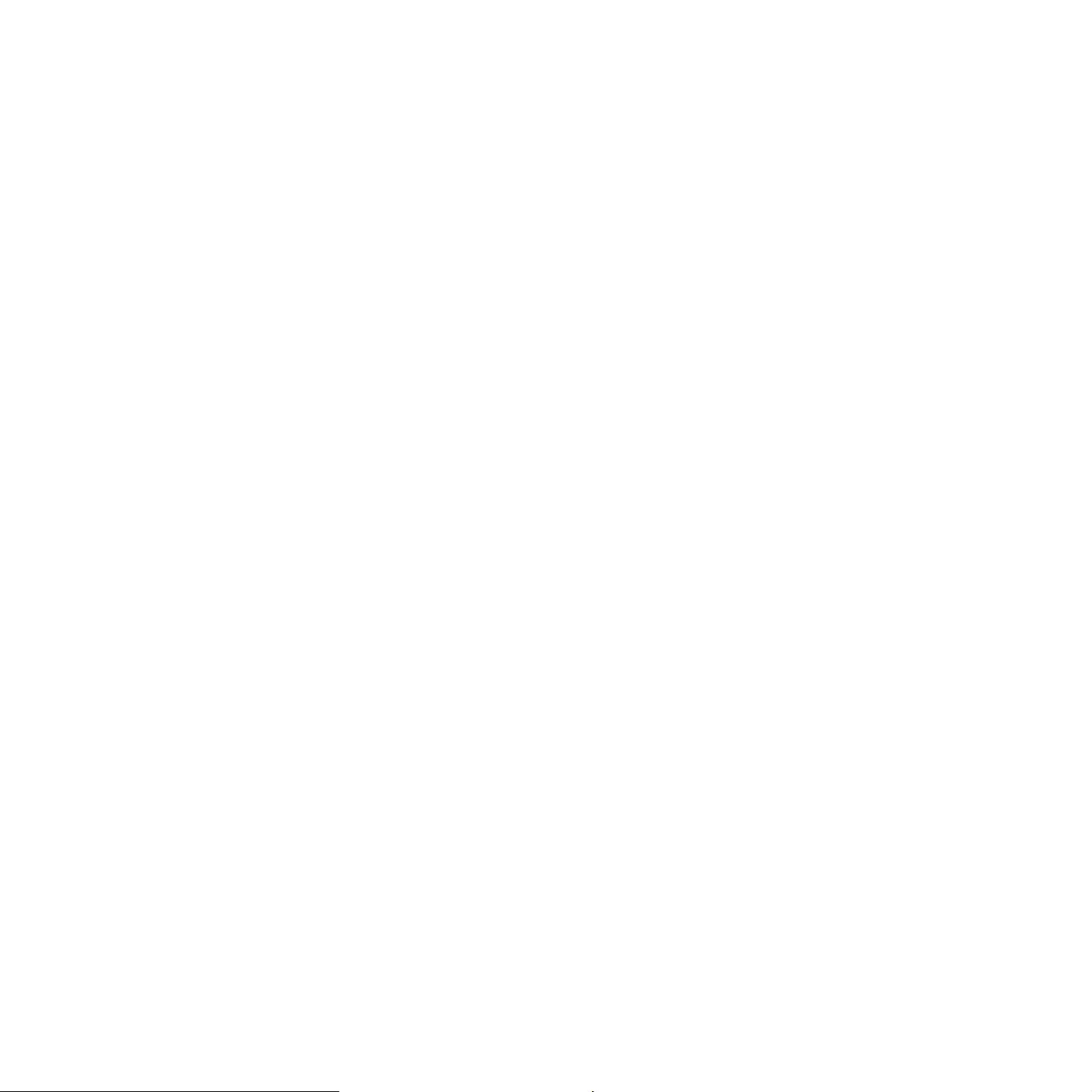
8. Manutenção
Limpar a impressora ............................................................................................................................................... 8.1
Limpar o exterior da impressora ........................................................................................................................ 8.1
Limpar o interior da impressora ......................................................................................................................... 8.1
Manutenção do cartucho de toner .......................................................................................................................... 8.2
Redistribuir o cartucho de toner ......................................................................................................................... 8.2
Substituir o cartucho de toner ............................................................................................................................ 8.3
Imprimir uma página de configuração ..................................................................................................................... 8.4
Peças de manutenção ............................................................................................................................................ 8.4
9. Resolução de problemas
Resolver encravamentos de papel .......................................................................................................................... 9.1
Na área de alimentação do papel ...................................................................................................................... 9.1
Em volta do cartucho de toner ........................................................................................................................... 9.2
Na área de saída do papel ................................................................................................................................. 9.3
Na área da unidade duplex ................................................................................................................................ 9.3
Sugestões para evitar o encravamento de papel ............................................................................................... 9.4
Lista de resolução de problemas ............................................................................................................................ 9.5
Resolver problemas gerais de impressão ............................................................................................................... 9.5
Resolver problemas de qualidade de impressão .................................................................................................... 9.8
Problemas comuns no Windows ........................................................................................................................... 9.10
Problemas comuns do PostScript ......................................................................................................................... 9.10
Problemas comuns com o Linux ........................................................................................................................... 9.11
Problemas comuns no Macintosh ......................................................................................................................... 9.12
10. Instalar acessórios
Precauções a ter quando instalar acessórios ....................................................................................................... 10.1
Instalar um módulo de memória ............................................................................................................................ 10.1
Activar a memória adicionada nas propriedades da impressora PS ............................................................... 10.2
11. Especificações
Especificações da impressora .............................................................................................................................. 11.1
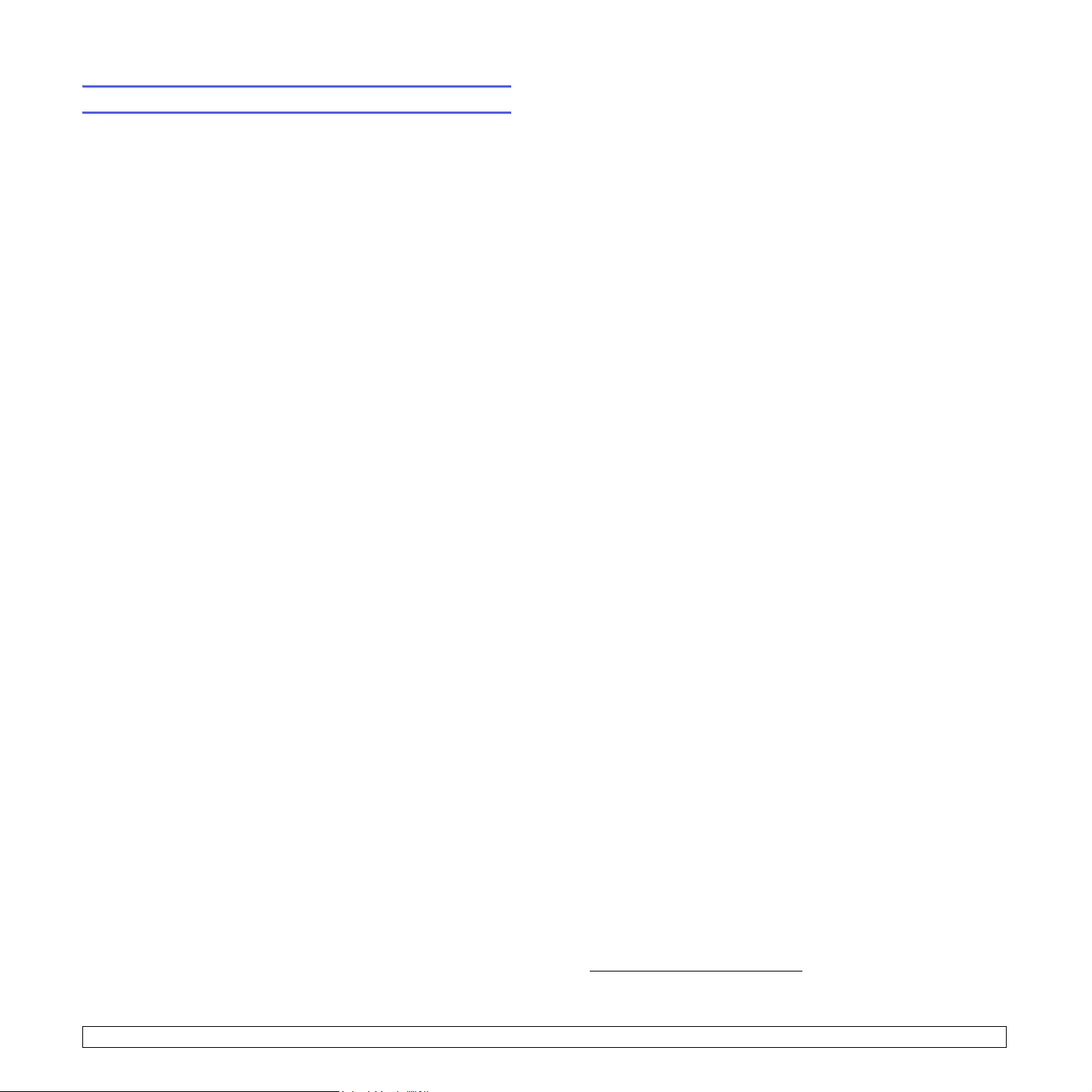
Informações de segurança e de regulamentação
Informação importante de precauções e segurança
Quando utilizar esta máquina, siga sempre estas precauções básicas
de segurança a fim de reduzir o risco de incêndio, choque eléctrico
ou ferimentos pessoais:
1 Leia e assimile todas as instruções.
2 Use senso comum quando utilizar dispositivos eléctricos.
3 Siga todos os avisos e instruções marcadas na máquina e na documentação
que a acompanha.
4 Se lhe parecer que as instruções de operação entram em conflito com
a informação de segurança, siga estas últimas. É possível que tenha
interpretado mal as instruções de operação. Se não conseguir resolver
o conflito, contacte o seu representante de vendas ou de serviço para
obter assistência.
5 Desligue a máquina da ficha de parede AC antes de efectuar a sua limpeza.
Não use detergentes líquidos ou aerossóis. Use apenas um pano húmido
na limpeza.
6 Não coloque a máquina sobre superfícies instáveis. Pode cair, causando
danos sérios.
7 A máquina nunca deve ser colocada sobre, ou perto de, radiadores,
aquecedores, ar condicionado ou condutas de ventilação.
8 Não deixe nenhum objecto sobre a fonte de alimentação. Não coloque
a máquina em locais onde as pessoas possam pisar os cabos.
9 Não sobrecarregue as tomadas eléctricas e os cabos de extensão.
Isso pode diminuir o rendimento e pode ocasionar risco de incêndio
ou de choque eléctrico.
10 Não permita que animais de estimação roam os cabos de corrente AC
ou do PC.
11 Nunca introduza objectos de qualquer espécie na máquina através de
aberturas da caixa ou chassis. Estes poderiam entrar em contacto com
pontos de tensão, criando um risco de incêndio ou choque eléctrico.
Nunca derrame líquido de qualquer espécie na máquina.
• Se a máquina tiver caído ou se o chassis parecer danificado.
• Se verificar uma súbita e significativa alteração de rendimento
da máquina.
14 Ajuste apenas os controlos cobertos pelas instruções de operação.
O ajuste incorrecto de outros controlos pode resultar em danos,
e poderá exigir reparação complexa por um técnico qualificado
para repor a máquina no seu funcionamento normal.
15 Evite a utilização da máquina durante trovoadas. Pode haver um risco
remoto de choque eléctrico dos relâmpagos. Se possível, desligue
a corrente AC durante uma tempestade.
16 Se imprimir continuamente muitas páginas, a superfície do tabuleiro
de saída poderá ficar quente. Não toque na superfície e mantenha
crianças afastadas da superfície.
17 O cabo de alimentação fornecido com a sua máquina deve ser utilizado
para uma operação segura. Se utilizar um cabo com mais de 2 m numa
máquina de 110 V, este dever ser de 16 AWG
18 GUARDE ESTAS INSTRUÇÕES.
*
ou superior.
Considerações ambientais e de segurança
Declaração de segurança sobre equipamentos a laser
A impressora está certificada nos EUA por estar em conformidade com
os requisitos do DHHS 21 CFR, capítulo 1 subcapítulo J para produtos laser
da Classe I (1) e, noutros países, cumpre com os requisitos da norma IEC 825,
como produto laser Classe I.
Os produtos laser classe I não são considerados perigosos. O sistema
laser e a impressora foram concebidos de modo a que as pessoas nunca
possam ser expostas a radiações laser superiores ao nível Classe I durante
o funcionamento normal, a manutenção pelo utilizador ou numa determinada
condição de serviço.
12 Para reduzir o risco de choque eléctrico, não desmonte a máquina. Leve-a
a um técnico de serviço qualificado quando alguma reparação for necessária.
A abertura ou remoção das tampas pode expô-lo a tensões eléctricas
perigosas ou a outros riscos. Uma montagem incorrecta pode causar
choque eléctrico quando voltar a utilizar a máquina.
13 Desligue a máquina do PC e da saída de parede AC, e dirija-se a pessoal
de assistência qualificado para a assistência, sob as seguintes condições:
• Quando qualquer parte do cabo de alimentação, ficha ou cabo
de ligação estiver danificada ou desgastada.
• Se líquido tiver sido derramado na máquina.
• Se a máquina tiver sido exposta a chuva ou água.
• Se a máquina não funcionar correctamente apesar de ter seguido
as instruções.
* AWG: American Wire Guage
i
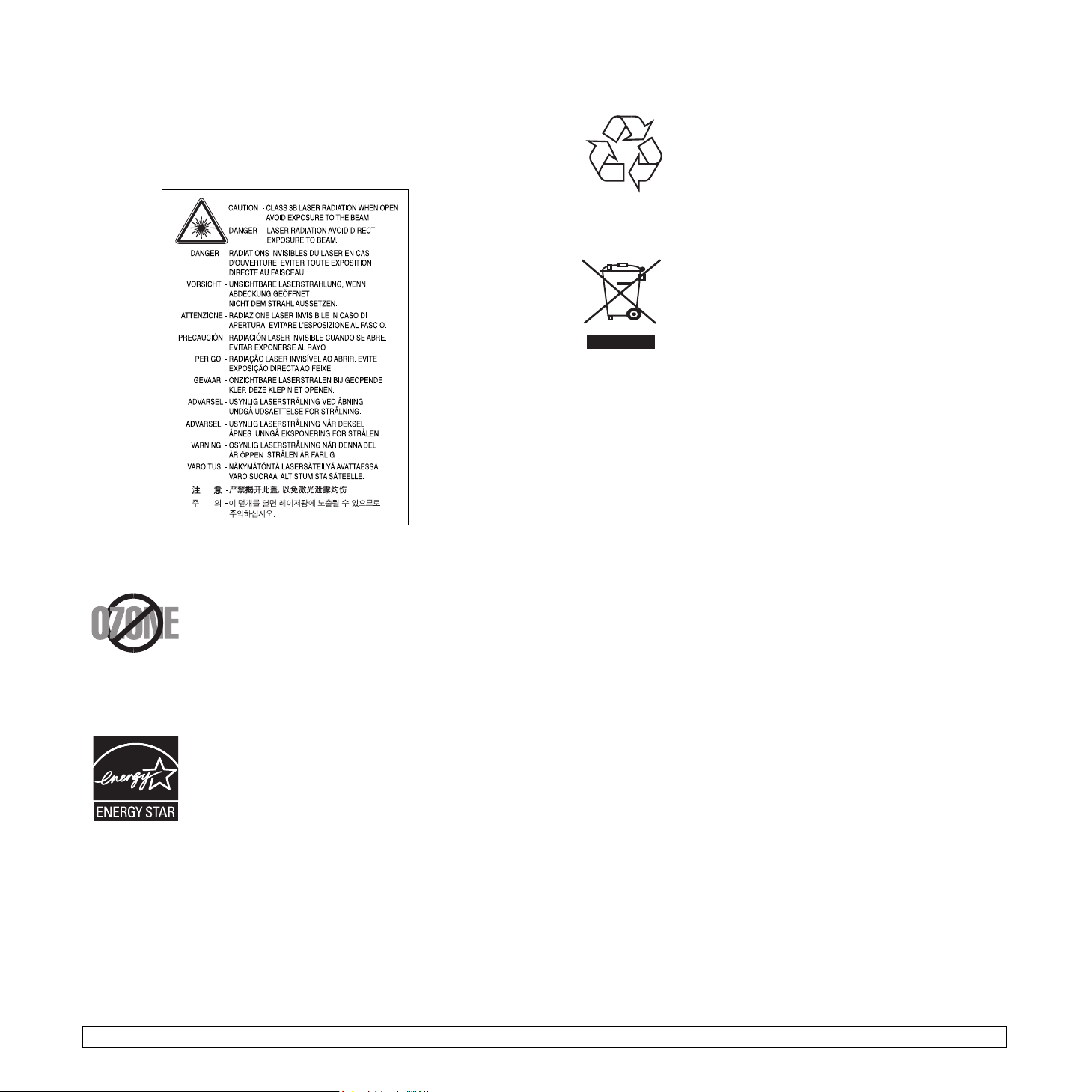
Aviso
Nunca utilize nem efectue manutenção na impressora sem a tampa de protecção
do conjunto Laser/Scanner. O raio reflectido, embora invisível, pode causar lesões
oculares. Quando utilizar este produto, siga sempre estas precauções básicas
de segurança a fim de reduzir o risco de incêndio, choque eléctrico ou ferimentos
pessoais:
Reciclagem
Recicle ou descarte o material de embalagem deste produto
de uma maneira responsável para com o ambiente.
Eliminação Correcta Deste Produto (Resíduo
de Equipamentos Eléctricos e Electrónicos)
Esta marca, apresentada no produto ou na sua literatura,
indica que ele não deverá ser eliminado juntamente com os
resíduos domésticos indiferenciados no final do seu período
de vida útil. Para impedir danos ao ambiente e à saúde
humana causados pela eliminação incontrolada de resíduos
deverá separar este equipamento de outros tipos de resíduos
e reciclá-lo de forma responsável, para promover uma
reutilização sustentável dos recursos materiais.
Os utilizadores domésticos deverão contactar
o estabelecimento onde adquiriram este produto ou as
entidades oficiais locais para obterem informações sobre onde e de que
forma podem levar este produto para permitir efectuar uma reciclagem
segura em termos ambientais.
Os utilizadores profissionais deverão contactar o seu fornecedor e consultar
os termos e condições do contrato de compra. Este produto não deverá ser
misturado com outros resíduos comerciais para eliminação.
Segurança do ozono
Durante o funcionamento normal, esta máquina produz
ozono. O ozono produzido não representa perigo para
o operador. No entanto, é aconselhável utilizar a máquina
numa área com boa ventilação.
Se necessitar de mais informações acerca do ozono,
contacte o seu agente Samsung mais próximo.
Economia de energia
Esta máquina apresenta tecnologia avançada de
economia de energia que reduz o consumo de
electricidade quando não se encontra em utilização.
Quando a máquina não recebe dados durante um período
de tempo prolongado, o consumo de energia é diminuído
automaticamente.
ENERGY STAR e a marca ENERGY STAR são marcas registadas nos EUA.
Para obter mais informações sobre o programa ENERGY STAR, consulte
http://www.energystar.gov.
Emissões de rádio frequência
Regulamentos da FCC
Este dispositivo foi testado, tendo sido comprovado que respeita os limites
relativos aos dispositivos digitais Classe B, de acordo com a Parte 15
dos Regulamentos da FCC. Estes limites foram estipulados a fim de
proporcionar uma protecção razoável contra interferências nocivas em
instalações residenciais. Este equipamento gera, utiliza e pode irradiar
energia de rádio-frequência e, se não for instalado e utilizado de acordo
com as instruções, pode causar interferências nefastas nas comunicações
de rádio. No entanto, não existe qualquer garantia de que não venham
a verificar-se interferências em determinadas instalações. Se este
equipamento causar interferências nocivas à recepção de rádio ou
televisão, o que se pode determinar desligando e voltando a ligar
o equipamento, o utilizador deverá tentar resolver o problema,
através de uma ou mais das seguintes medidas:
• Reorientar ou reposicionar a antena de recepção.
• Aumentar a distância que separa o equipamento do receptor.
• Ligar o equipamento a uma tomada de um circuito diferente daquele
ao qual o receptor está ligado.
• Consulte o vendedor ou um técnico de rádio/TV qualificado para
obter ajuda.
Cuidado:
Quaisquer alterações ou modificações que não sejam expressamente aprovadas
pelo fabricante, no que diz respeito à conformidade, retirarão do utilizador
a autorização para utilizar o equipamento.
ii
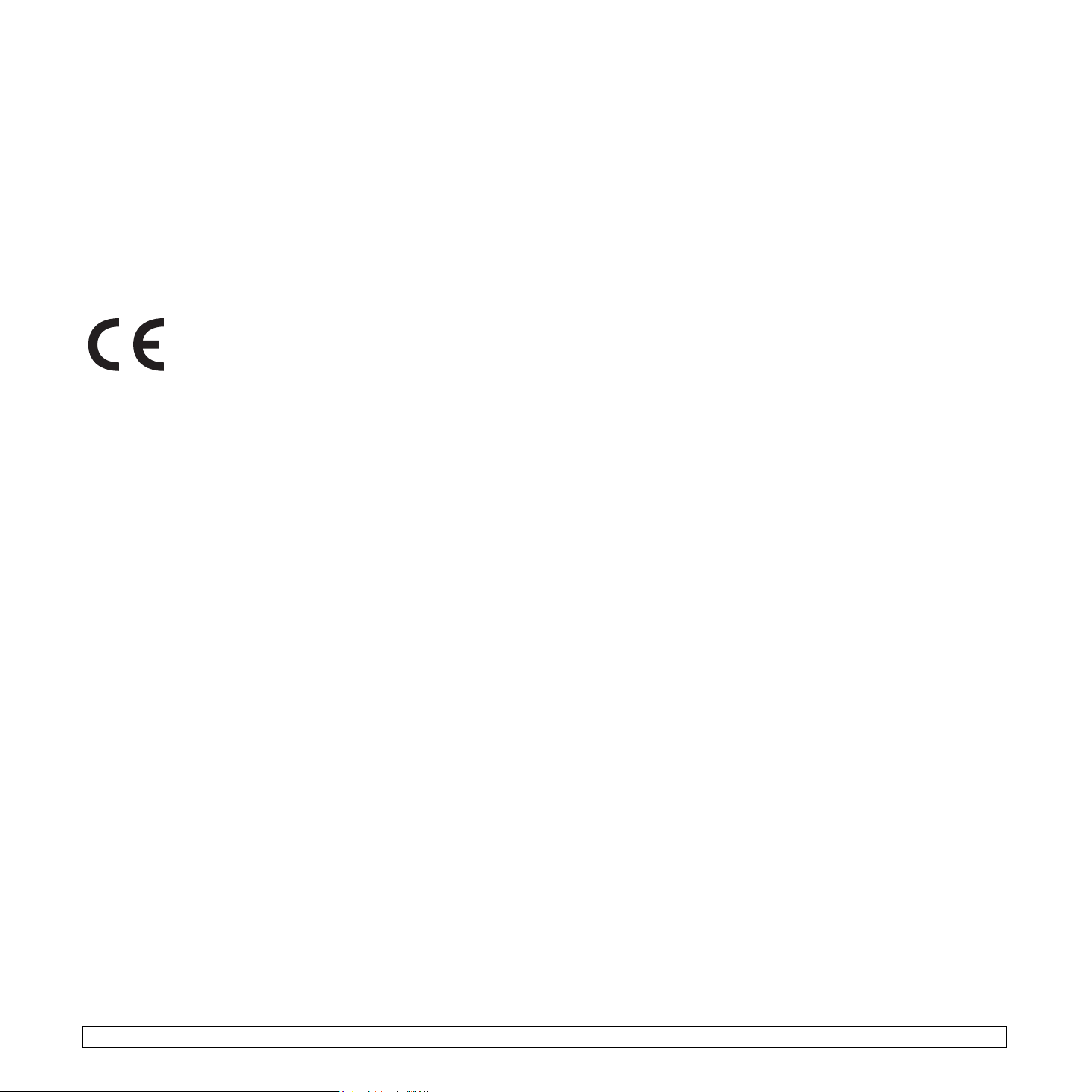
Normas Relativas à Interferência de Rádio no Canadá
Este aparelho digital não excede os limites da Classe B para emissões de
ruído de rádio de aparelhos digitais conforme estabelecido na directriz sobre
equipamentos que causam interferência, intitulada “Digital Apparatus”,
ICES-003 editada pela Industry and Science Canada.
Cet appareil numérique respecte les limites de bruits radioélectriques
applicables aux appareils numériques de Classe B prescrites dans la norme
sur le matériel brouilleur : « Appareils Numériques », ICES-003 édictée par
l’Industrie et Sciences Canada.
Declaração de conformidade (países europeus)
Aprovações e certificações
A marca CE aplicada a este produto representa a Declaração
de Conformidade da Samsung Electronics Co. com as
seguintes Directivas 93/68/CEE aplicáveis da União Europeia,
a partir das datas indicadas:
1 de Janeiro de 1995: Directiva do Conselho 73/23/CEE, Aproximação das leis
dos estados membros no que diz respeito a equipamento de baixa tensão.
1 de Janeiro de 1996: Directiva do Conselho 89/336/CEE (92/31/CEE),
Aproximação das leis dos Estados membros no que diz respeito
à compatibilidade electromagnética.
9 de Março de 1999: Directiva do Conselho 1999/5/CE, acerca de equipamento
de rádio e equipamento terminal de telecomunicações e o reconhecimento
mútuo da sua conformidade.
Poderá obter uma declaração completa, que define as Directivas relevantes e os
padrões referenciados, de um representante da Samsung Electronics Co., Ltd.
Se os fios do cabo de corrente não corresponderem às cores assinaladas na
ficha, execute as seguintes operações:
Tem de ligar o fio verde e amarelo ao pino identificado com a letra “E” ou com
o 'Símbolo de terra' de segurança ou com as cores verde e amarelo ou verde.
Tem de ligar o fio azul ao pino identificado com a letra “N” ou com a cor preta.
Tem de ligar o fio castanho ao pino identificado com a letra “L” ou com a cor
vermelha.
Tem de ter um fusível de 13 A na ficha, adaptador ou no quadro de distribuição.
Substituir a ficha incluída (apenas para o R.U.)
Importante
O cabo de corrente para esta máquina está equipado com uma ficha de
13 A (BS 1363) padrão e um fusível de 13 A. Quando substituir ou verificar
o fusível, tem de ajustar novamente o fusível de 13 A correcto. Em seguida,
necessita de substituir a tampa do fusível. Se tiver perdido a tampa do
fusível, não utilize a ficha até ter outra tampa do fusível.
Contacte a entidade onde adquiriu a máquina.
A ficha de 13 A é o tipo mais utilizado no R.U. e deve ser apropriada.
No entanto, alguns edifícios (principalmente os mais antigos) não possuem
tomadas normais de 13 A. Necessita de adquirir um adaptador de fichas
adequado. Não retire a ficha moldada.
Aviso
Se cortar a ficha moldada, elimine-a imediatamente.
Não é possível voltar a ligar a ficha e pode receber um choque eléctrico
se a ligar a uma tomada.
Aviso importante:
Os fios do cabo de corrente têm os seguintes códigos de cores:
• Verde e amarelo: Terra
•Azul: Neutro
• Castanho: Corrente
Esta máquina tem de estar ligada à terra.
iii
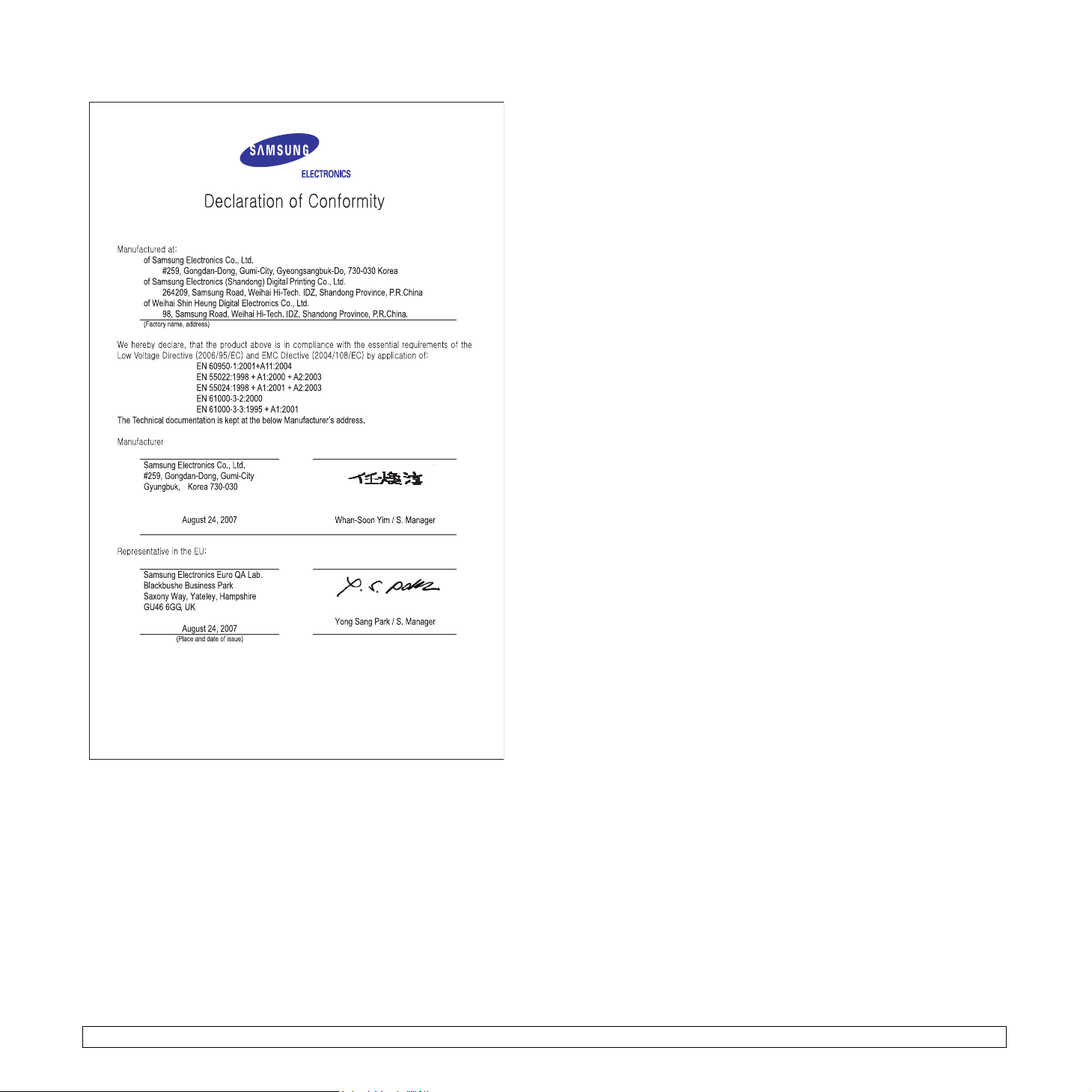
iv
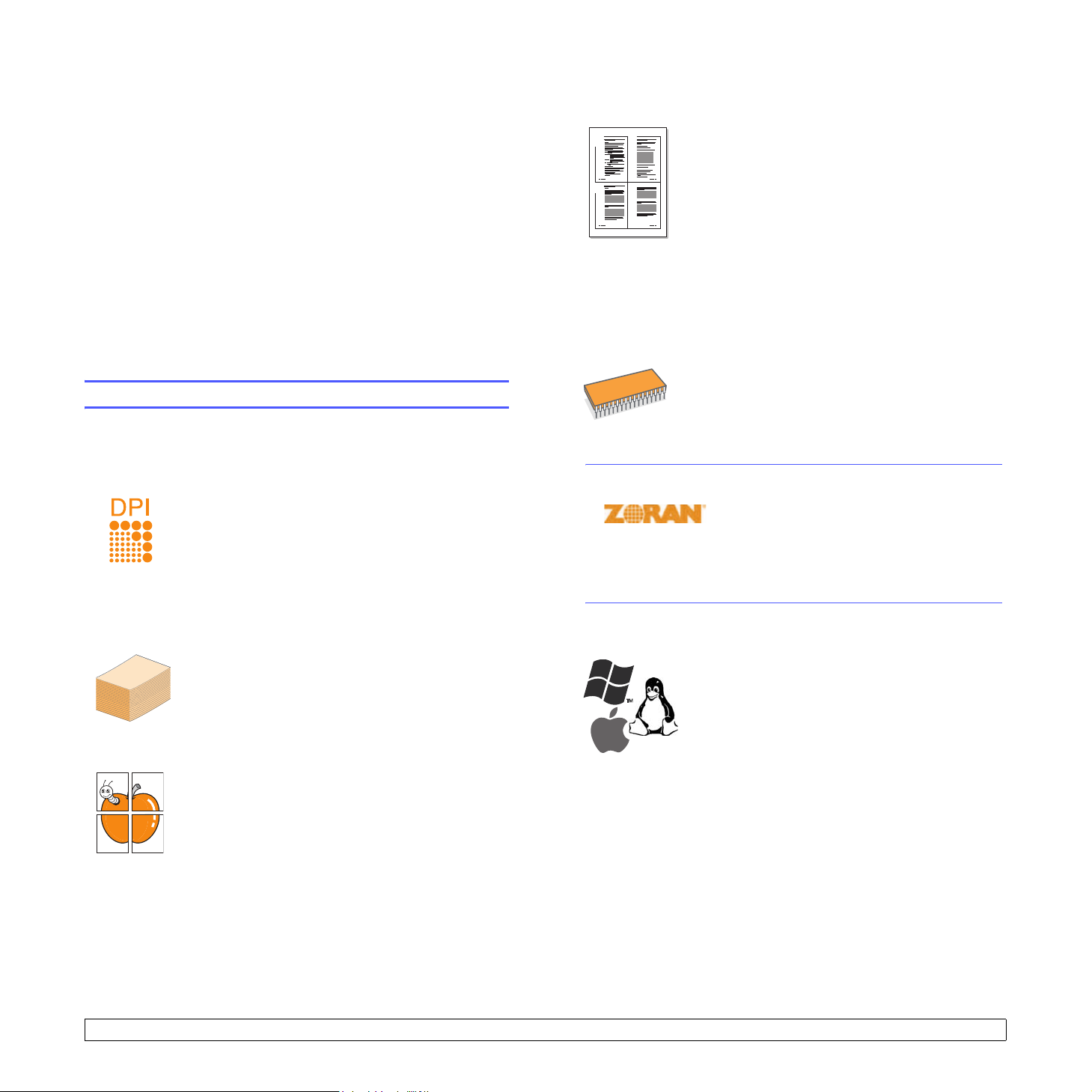
1 Introdução
Parabéns pela aquisição da sua impressora!
Este capítulo inclui:
• Funções especiais
• Descrição geral da impressora
• Descrição geral do painel de controlo
• Entender os LEDs
• Obter mais informações
• Configurar o hardware
• Ajustamento da altitude
• Alterar a definição do tipo de letra
Funções especiais
A sua nova impressora está equipada com várias funções especiais que
melhoram a qualidade da impressão. É possível:
Poupe tempo e dinheiro
• Esta impressora permite utilizar o modo de economia
1 2
3 4
Expandir a capacidade da impressora
de toner para economizar toner. Consulte a Secção
do software.
• Pode imprimir em ambos os lados do papel para
economizar papel. Consulte a Secção do software.
• Pode imprimir várias páginas numa única folha para
poupar papel. Consulte a Secção do software.
• Pode utilizar formulários pré-impressos e papel timbrado
com papel normal. Consulte a Secção do software.
• Esta impressora economiza electricidade, reduzindo
substancialmente o consumo de energia quando não
está a ser utilizada.
• A impressora tem 32 MB de memória que podem ser
expandidos para 160 MB. Consulte a página 10.1.
• Pode adicionar um indicador de nível do papel de
250 folhas para a sua impressora. Este tabuleiro
permite-lhe adicionar papel à impressora com
menos frequência.
Imprimir com uma qualidade excelente e a alta velocidade
• Pode imprimir até 1.200 x 1.200 ppp de saída efectiva.
Consulte a Secção do software.
• A impressora imprime papel A4 até 28 ppm
de tamanho carta até 30 ppm. Para impressão
duplex, a impressora imprime papel de tamanho
A4 até 14 ipm
14.5 ipm.
Manusear papel com flexibilidade
• Tabuleiro manual suporta envelopes, etiquetas,
transparências, papel com tamanho personalizado,
postais e papel grosso.
• Tabuleiro padrão para 250 folhas suporta papel normal.
• Tabuleiro de saída para 150 folhas de fácil acesso.
Criar documentos profissionais
• Imprimir Marcas de água. Pode personalizar os seus
documentos com palavras, tais como “Confidencial”.
Consulte a Secção do software.
•Imprima Folhetos. Esta função permite-lhe imprimir
com facilidade um documento para criar um livro.
Uma vez impressas as páginas, tudo o que tem
a fazer é dobrar as páginas e agrafá-las. Consulte
a Secção do software.
• Imprimir Cartazes. O texto e as imagens de cada
página do documento são ampliados e impressos
numa folha de papel e podem ser colados para
formar um cartaz. Consulte a Secção do software.
b
e papel de tamanho carta até
a
e papel
* Emulação IPS Zoran compatível com PostScript 3
© Copyright 1995-2005, Zoran Corporation.
Todos os direitos reservados. Zoran, o logótipo
Zoran, IPS/PS3 e OneImage são marcas
comerciais da Zoran Corporation.
* 136 tipos de letras PS3
Inclui UFST e MicroType da Monotype Imaging Inc.
Impressão em vários ambientes
• Pode imprimir no Windows 2000/XP/2003/Vista.
• A impressora é compatível com os sistemas Linux
e Macintosh.
• A impressora é fornecida com uma interface USB.
a. páginas por minuto
b. imagens por minuto
1.1 <
Introdução>
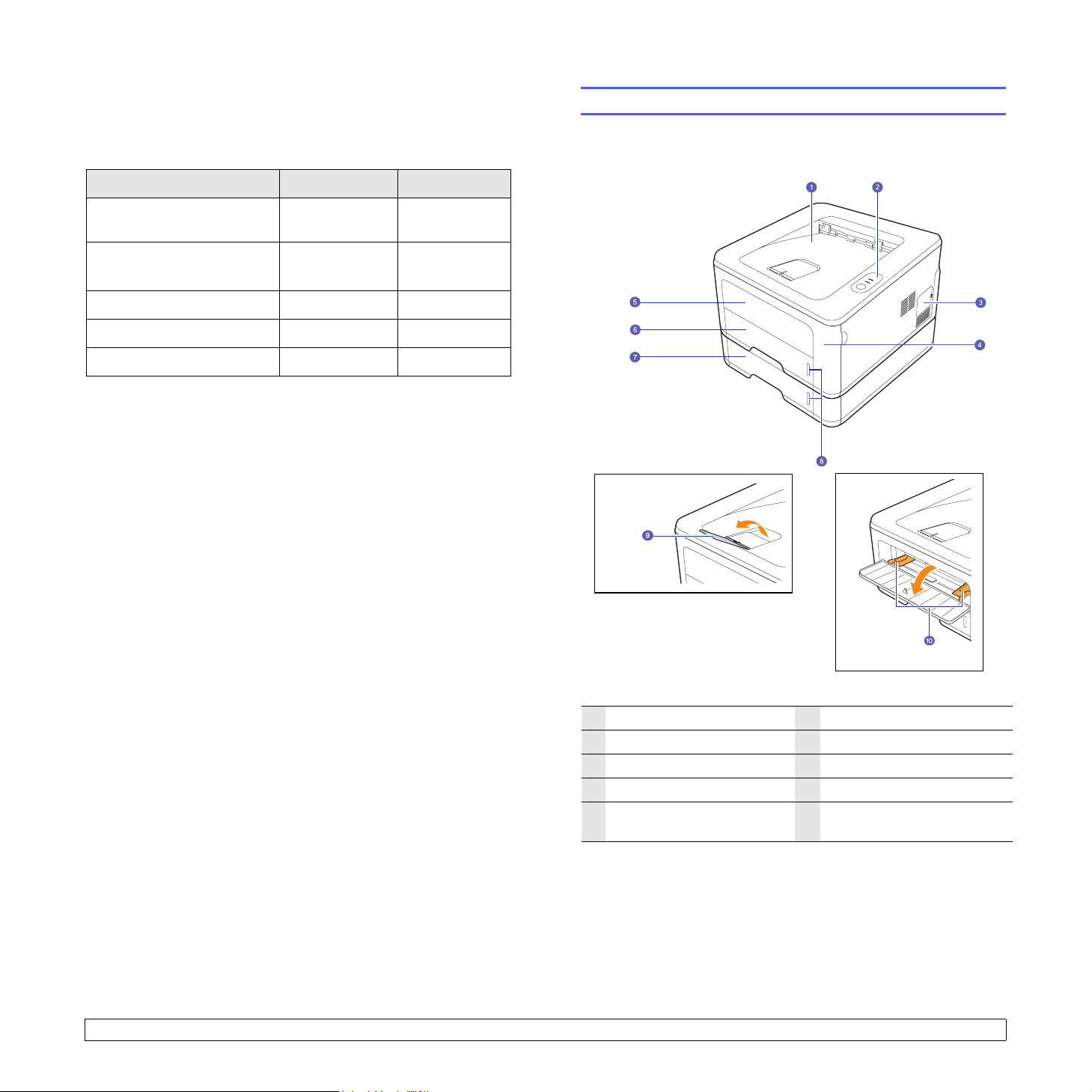
Especificações da máquina
A tabela em baixo apresenta um resumo das funções que a sua impressora
suporta.
(I: Instalado, O: Opção, ND: Não disponível)
Especificações ML-2850D ML-2851ND
Descrição geral da impressora
Vista frontal
USB 2.0
(USB 2.0 de alta velocidade)
Interface de Rede
(Ethernet 10/100 Base TX)
Emulação PCL
Emulação PostScript
Impressão duplex
a. Impressão na frente e no verso do papel.
a
II
ND I
II
II
II
1.2 <
* A figura em cima apresentada ilustra o modelo ML-2851ND.
1
tabuleiro de saída
2
painel de controlo
3
tampa da placa de controlo
4
tampa dianteira
5
tabuleiro manual
Introdução>
6
tabuleiro 1
7
tabuleiro 2 opcional
8
indicador de nível do papel
9
suporte de saída
10
guias de largura do papel
do tabuleiro manual
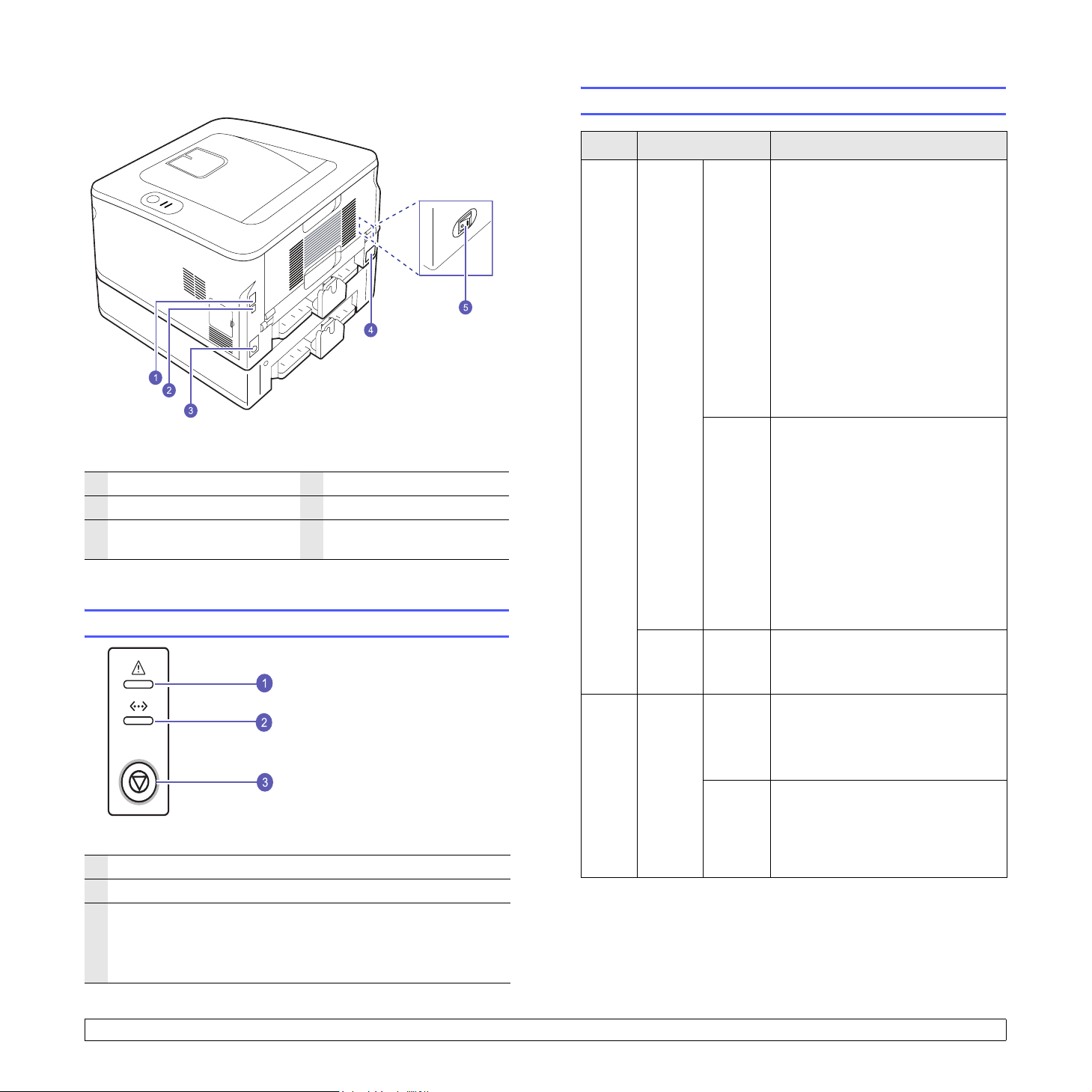
Vista posterior
Entender os LEDs
LED Estado Descrição
Erro Vermelho Activado • A tampa está aberta. Feche a tampa.
• Não há papel no tabuleiro. Coloque
papel no tabuleiro.
• A impressora parou de imprimir
devido a um erro grave.
• O cartucho de toner não está
instalado. Instale o cartucho de toner.
• O seu sistema tem alguns problemas.
Se este problema ocorrer, contacte
o representante de serviço
de assistência.
• O cartucho de toner está
completamente vazio. Retire
o cartucho de toner antigo e instale
um novo. Consulte a página 8.3.
* A figura acima representa uma ML-2851ND.
1
porta de rede
2
porta USB
3
conector para cabo do
tabuleiro 2 opcional
a. Apenas ML-2851ND.
a
4
unidade duplex
5
ficha de alimentação
6
interruptor de alimentação
Descrição geral do painel de controlo
1
Erro: Apresenta o estado da impressora. Consulte a página 9.5.
2
Online: Apresenta o estado da impressora. Consulte a página 9.5.
3
Cancelar: Imprime uma página de demonstração ou página
de configuração.
Cancela o trabalho de impressão.
A impressora puxa o material de impressão.
A piscar • Está a ocorrer um pequeno erro
e a impressora está a aguardar
que o erro seja resolvido. Quando
o problema for resolvido,
a impressora continuará
aimprimir.
• O cartucho tem pouco toner.
Encomende um novo cartucho.
Pode melhorar provisoriamente
a qualidade de impressão
se redistribuir o toner. Consulte
a página 8.2.
Cor-delaranja
Online Verde Activado • A impressora está no modo
Activado
A piscar • Um piscar lento indica que
• Ocorreu um encravamento de
papel. Para resolver o problema,
consulte a página 9.1.
de economia de energia.
• A impressora está online e pode
receber dados do computador.
a impressora está a receber
dados do computador.
• Um piscar rápido indica que
a impressora está a imprimir dados.
1.3 <
Introdução>
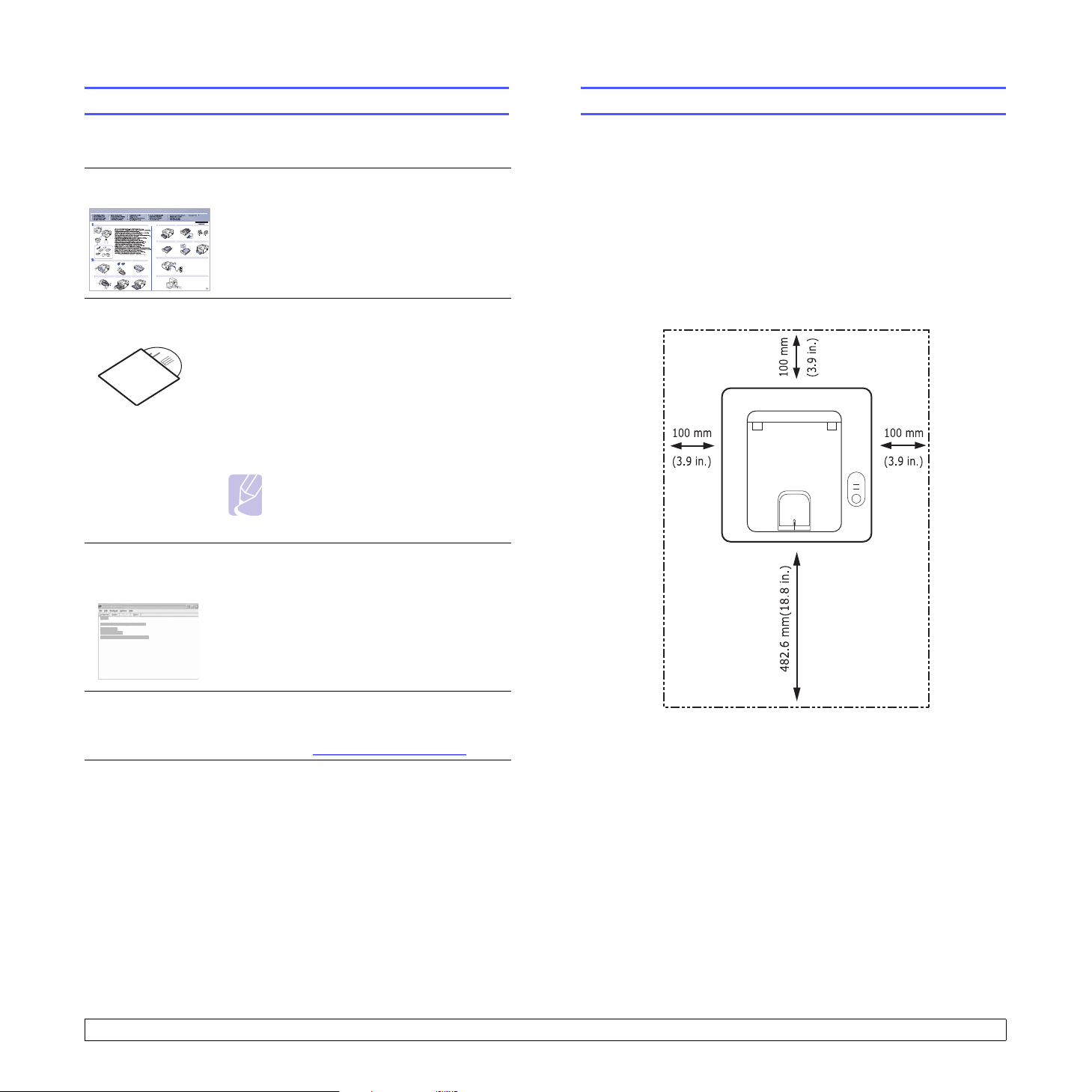
Obter mais informações
Configurar o hardware
Pode encontrar informações sobre como instalar e utilizar a impressora
nos manuais, impressos ou em ficheiro, indicados a seguir.
Guia de
Instalação Rápida
quick install guide
1
1
Item(s) with * mark may not be supplied depending on your model and country
2
2
1 2 3
4
5
Samsung Laser Printer ML-2850 Series
3
3
1 2 3
5
4
4
4
5
5
6
Manual do
Utilizador Online
Fornece informações sobre a configuração
da impressora e, portanto, certifique-se de
que segue as instruções do guia para que
a impressora fique pronta.
6
6
6
Fornece-lhe instruções pormenorizadas para
utilizar todas as funções da impressora e inclui
informações para efectuar a manutenção
da impressora, o diagnóstico de avarias
e a instalação dos acessórios.
Este manual do utilizador inclui também a Secção
do software, fornecendo-lhe informações sobre
como imprimir documentos com a impressora
em vários sistemas operativos e como utilizar
os utilitários do software fornecidos.
Nota
Pode aceder aos manuais de utilizador
de outros idiomas na pasta Manual no
CD do controlador da impressora.
Ajuda do
controlador
da impressora
Fornece informações de ajuda sobre as
propriedades do controlador da impressora
e as instruções de configuração das
propriedades de impressão. Para aceder ao
ecrã de ajuda do controlador da impressora,
clique em Ajuda na caixa de diálogo das
propriedades da impressora.
Esta secção mostra os passos para configurar o hardware que são
explicados no Guia de instalação rápida. Leia primeiro o Guia de
instalação rápida e efectue os passos seguintes.
1 Seleccione um local estável.
Seleccione um local nivelado e estável, com espaço adequado
para a circulação de ar. Deixe espaço suficiente para abrir as
tampas e os tabuleiros.
A área deve ser bem ventilada e estar afastada da luz solar directa
ou de fontes de calor, frio e humidade. Não instale a máquina muito
perto da extremidade de uma secretária ou mesa.
Website
Samsung
Se tiver acesso à Internet pode obter ajuda,
suporte, controlador da impressora, manuais
e informações sobre encomendas no website
da Samsung, www.samsungprinter.com
.
1.4 <
A impressão é adequada para altitudes inferiores a 1.000 m (3.281
pés). Consulte a configuração da altitude para optimizar a
impressão. Consulte a página 1.5 para mais informações.
Introdução>
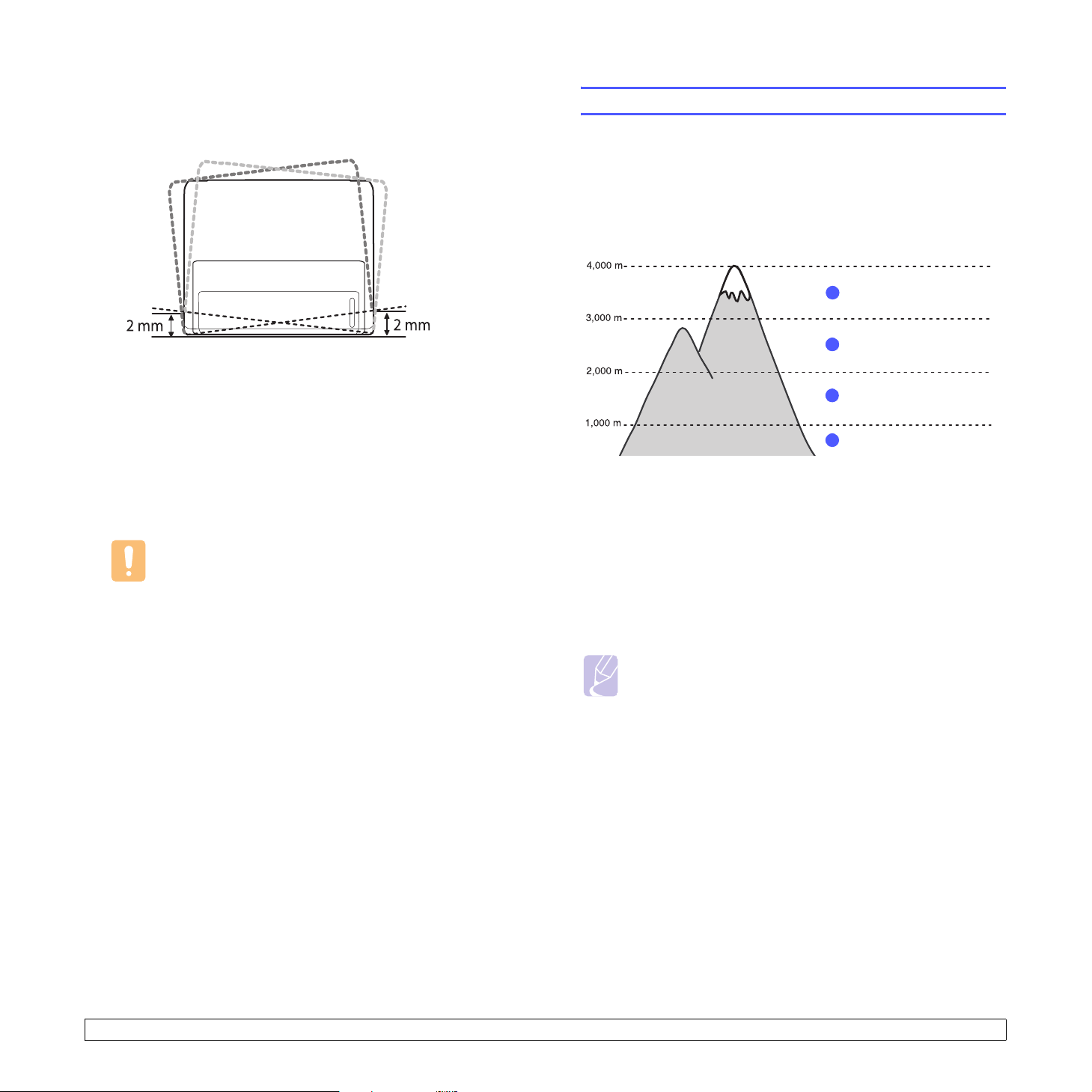
Coloque a máquina numa superfície plana e estável, não a
deixando inclinar-se mais de 2 mm (0,08 pol.). Caso contrário,
pode afectar a qualidade de impressão.
2 Desembale a máquina e verifique o conteúdo da embalagem.
3 Retire a fita que acondiciona a máquina.
Ajustamento da altitude
A qualidade de impressão é afectada por pressão atmosférica, que
é determinada pelo peso da máquina acima do nível do mar. As seguintes
informações vão ajudá-lo a configurar a máquina para a melhor qualidade
de impressão.
Antes de definir a configuração de altitude, encontre a altitude onde está
a utilizar a máquina.
Valor
Altitude 3
1
Altitude 2
2
3
Altitude 1
4 Instale o cartucho de toner.
5 Coloque papel. (Consulte “Colocar o papel” ma página 5.4.)
6 Certifique-se de que todos os cabos estão ligados à máquina.
7 Ligue a máquina.
Cuidado
• Quando mover a máquina, não a incline nem a vire ao
contrário. Se o fizer, o interior da máquina pode ser
contaminado pelo toner, o que poderá provocar danos na
máquina ou uma má qualidade de impressão.
• Quando o processo de instalação inclui o controlador da
impressora, este detecta a informação local do seu
sistema operativo e define o tamanho do papel para a sua
máquina. Se usar um local do Windows diferente, deve
alterar o tamanho do papel na máquina para que
corresponda ao tamanho utilizado normalmente. Abra as
propriedades da impressora para alterar o tamanho do
papel.
Normal
4
1 Certifique-se de que instalou o controlador da impressora com
o CD do Software de Impressão.
2
Faça duplo clique no ícone
do Windows (ou na Área de Notificação no Linux).
Também pode clicar em
no Mac OS X.
3 Clique em Definição da impressora.
4
Clique em
a partir da lista pendente e, em seguida, clique em
Definição
SmartPanel
SmartPanel
>
Ajuste de altitude
na barra de tarefas
na barra de estado
. Seleccione o valor adequado
Aplicar
.
Nota
Se a máquina estiver na rede, o ecrã SyncThru Web Service
aparece automaticamente. Clique em Definições da máquina >
Configuração (ou Configuração do equipamento) > Ajuste de
altitude. Seleccione o valor de altitude adequado e, em seguida,
clique em Aplicar.
1.5 <
Introdução>
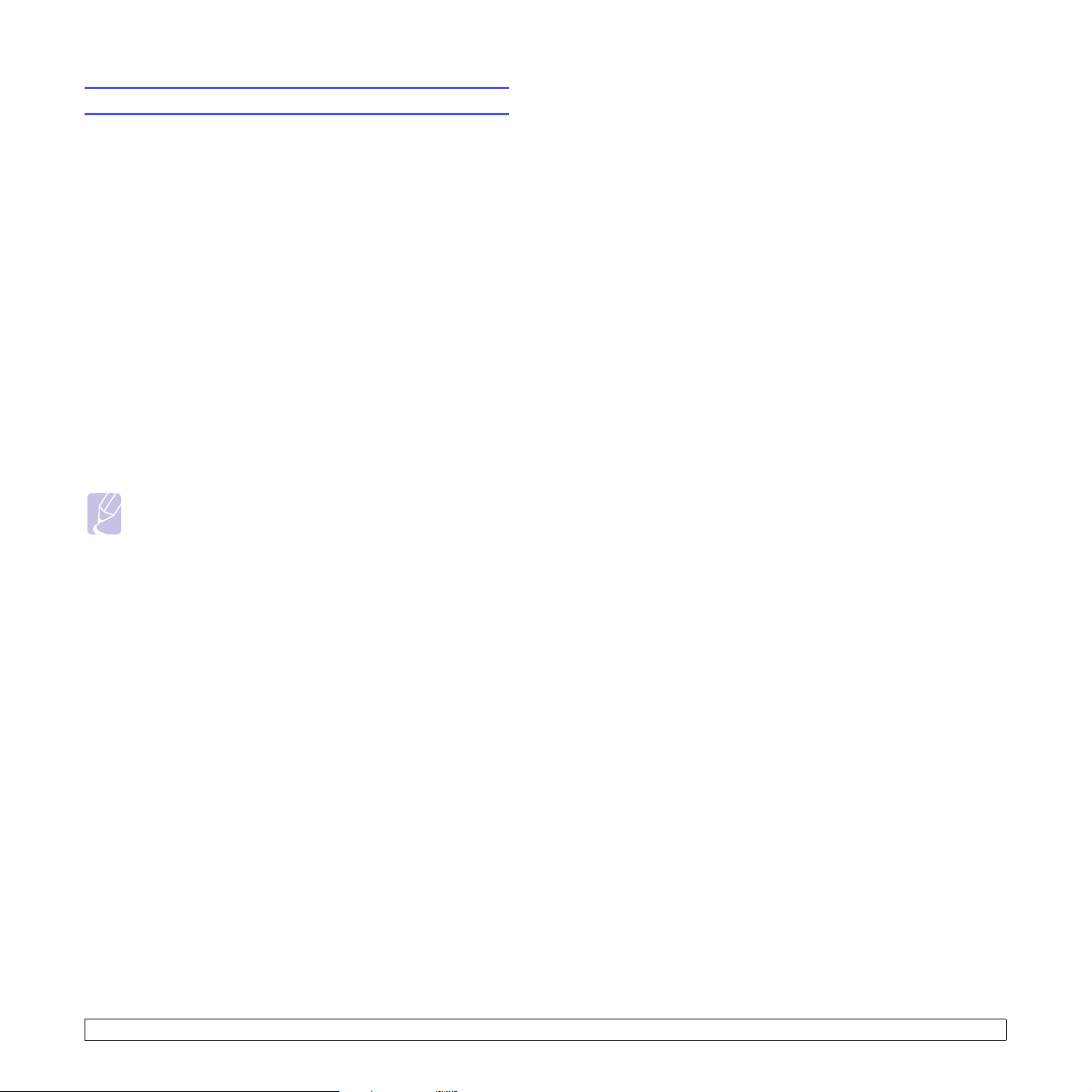
Alterar a definição do tipo de letra
A máquina predefiniu o tipo de letra para a sua região ou país.
Se desejar alterar o tipo de letra ou se quiser definir o tipo de letra para
uma condição especial tal como o ambiente DOS, pode alterar a
definição do tipo de letra da maneira que se segue:
1 Certifique-se de que instalou o controlador da impressora a partir
do CD de software fornecido.
2 Faça duplo clique no ícone do SmartPanel na barra de tarefa do
Windows (ou na Área de notificação no Linux). Também pode clicar
no SmartPanel na barra de estado no Mac OS X.
3 Clique em Definição da impressora.
4 Clique em Emulação.
5 Confirme se PCL está seleccionado em Definição da emulação.
6 Clique em Definição.
7 Seleccione o seu tipo de letra preferido na lista de Conjunto de
símbolos.
8 Clique em Aplicar.
Nota
A informação que se segue mostra a lista de tipos de letra
correcta para os respectivos idiomas.
• Russo: CP866, ISO 8859/5 Latin Cyrillic
• Hebreu: Hebrew 15Q, Hebrew-8, Hebrew-7 (apenas em
Israel)
• Grego: ISO 8859/7 Latin Greek, PC-8 Latin/Greek
• Árabe e Farsi: HP Arabic-8, Windows Arabic, Code Page
864, Farsi, ISO 8859/6 Latin Arabic
• OCR: OCR-A, OCR-B
1.6 <
Introdução>
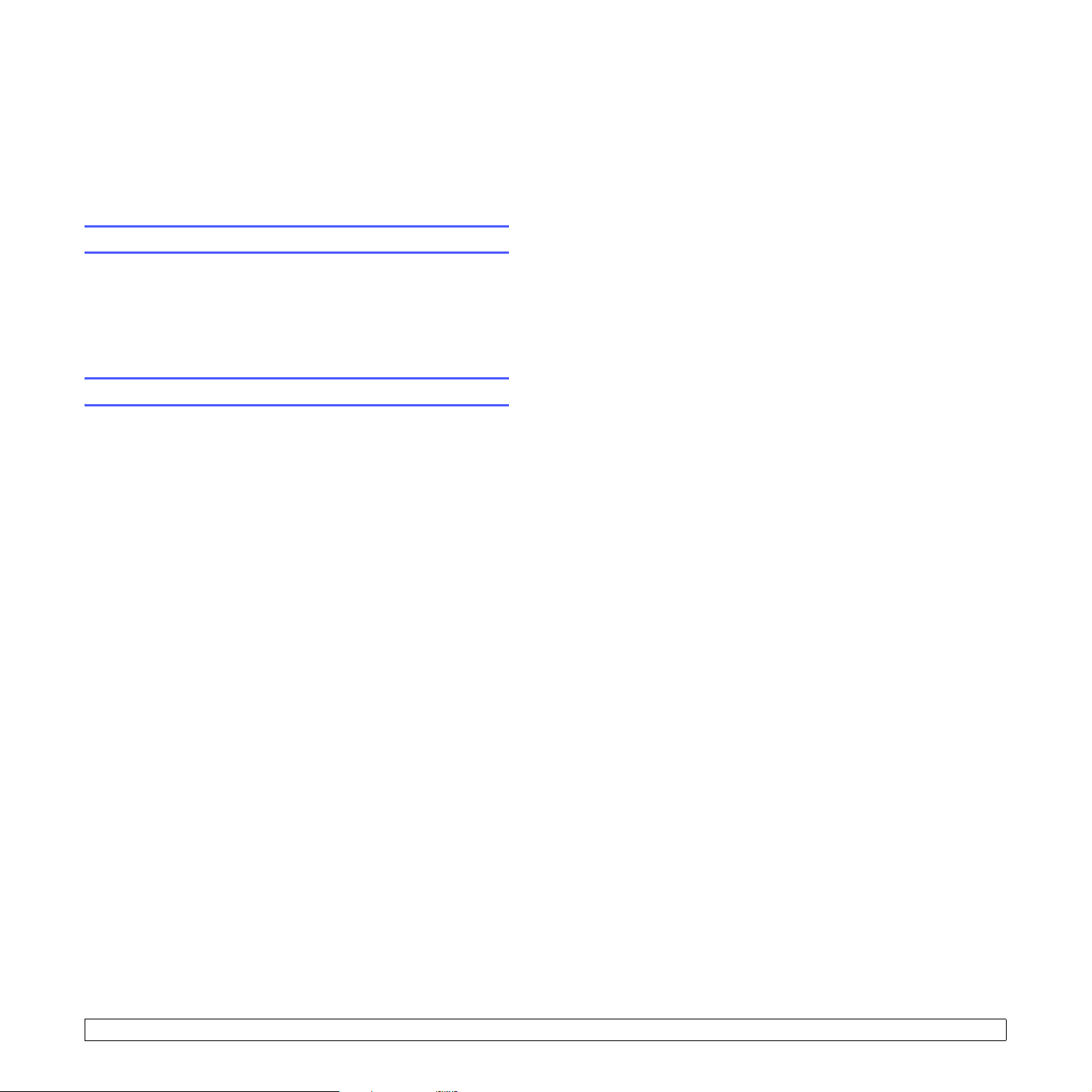
2 Configuração básica
Este capítulo inclui:
• Imprimir uma página de demonstração
• Utilizar o modo de economia de toner
Imprimir uma página de demonstração
Depois de configurar a sua impressora, imprima a página de demonstração
para se certificar de que a impressora está a funcionar correctamente.
Prima e mantenha premido o botão Cancelar durante 2 segundos.
É impressa uma página de demonstração.
Utilizar o modo de economia de toner
O modo de economia de toner permite que a impressora utilize menos
toner em cada página. Activar este modo aumenta a vida do cartucho de
toner e diminui o custo por página em relação ao esperado no modo
normal, mas reduz a qualidade de impressão.
Pode programar o modo de economia de toner a partir da janela das
propriedades da impressora no controlador de impressão. Consulte
a Secção do software.
2.1 <
Configuração básica>
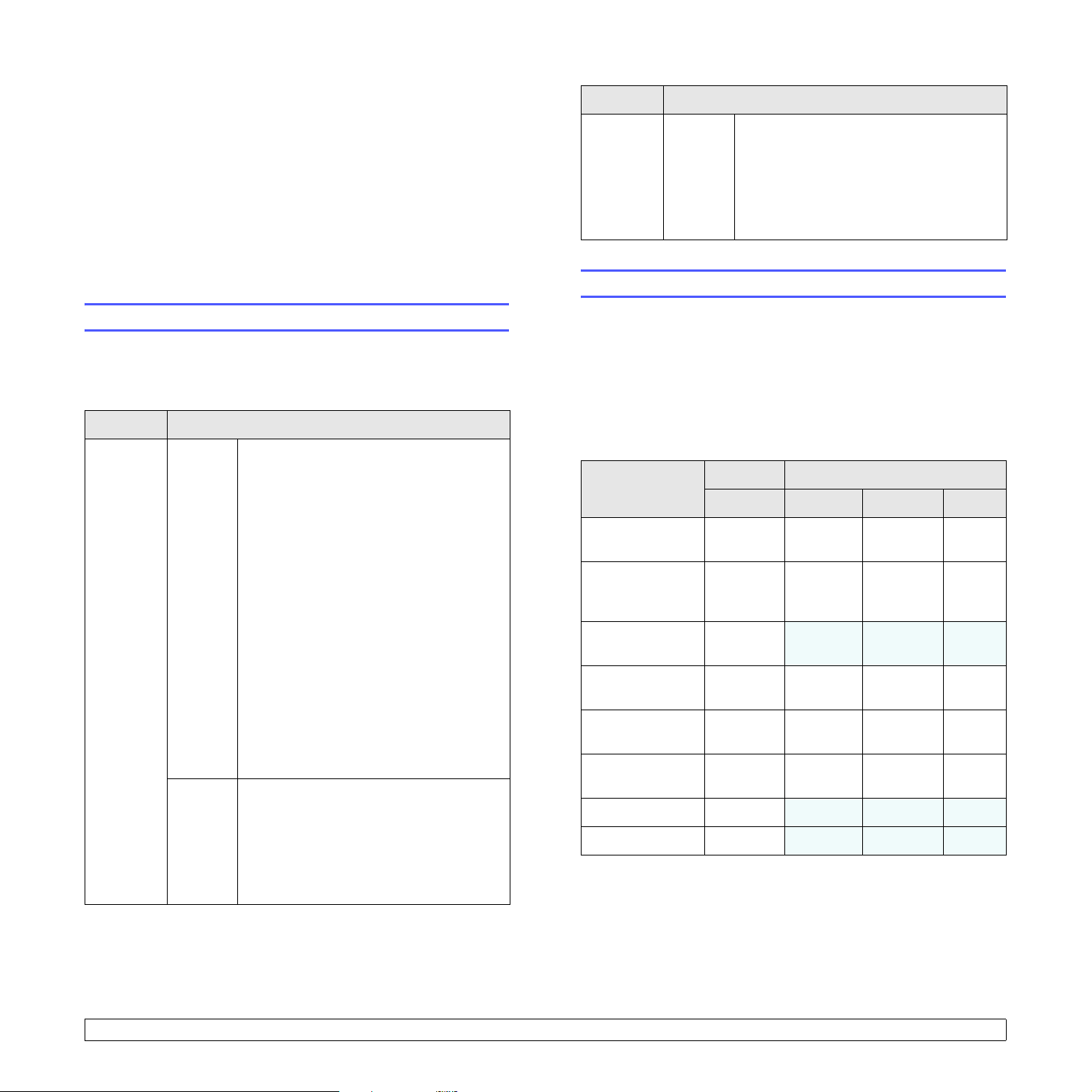
3 Descrição geral do software
Este capítulo dá-lhe uma descrição geral do software que é fornecido
com a sua impressora. São explicados mais detalhes sobre a instalação
e utilização do software na Secção do software.
Este capítulo inclui:
• Software fornecido
• Funções do controlador da impressora
• Requisitos do sistema
CD Índice
Macintosh • Controlador da impressora: Utilize este
controlador para executar a impressora
a partir de um computador Macintosh
e imprimir documentos.
•
Smart Panel
monitorizar o estado da impressora e alerta-o
quando ocorre um erro durante a impressão.
: Este programa permite-lhe
Funções do controlador da impressora
Software fornecido
Tem de instalar o software da impressora utilizando o CD fornecido após
ter configurado a sua impressora e a ter ligado ao computador.
O CD proporciona o seguinte software:
CD Índice
CD do
software da
impressora
Windows • Controlador da impressora: Utilize este
controlador para tirar o máximo partido
das funções da impressora.
•
Smart Panel
monitorizar o estado da impressora e alerta-o
quando ocorre um erro durante a impressão.
• Utilitário de definições da impressora:
Este programa é automaticamente
instalado quando instala o Smart Panel.
• Controlador PCL6: Utilize este controlador
para imprimir documentos na linguagem
PCL6, PCL5e.
• Ficheiro PostScript Printer Description
(PPD): Utilize o controlador PostScript para
imprimir documentos com tipos de fonte
e gráficos complexos na linguagem
PostScript.
• SetIP: Utilize este programa para definir
os endereços TCP/IP da impressora.
• Manual do Utilizador em PDF.
Linux • Controlador da impressora: Utilize este
controlador para executar a impressora
a partir de um computador Linux e imprimir
documentos.
•
Smart Panel
monitorizar o estado da impressora e alerta-o
quando ocorre um erro durante a impressão.
: Este programa permite-lhe
: Este programa permite-lhe
Os controladores da impressora suportam as seguintes funções padrão:
• Selecção da origem do papel
• Tamanho do papel, orientação e tipo
• Número de cópias
Além disso, pode utilizar várias funções de impressão especiais. A tabela
seguinte apresenta uma descrição geral das funções suportadas pelos
controladores de impressão:
Função
Economia
de toner
Opção
de qualidade
de impressão
Impressão
de cartazes
Várias páginas por
folha (n páginas)
Impressão
ajustada à página
Impressão
àescala
Marca de água O
Sobreposição O
PCL6 PostScript
Windows Windows Macintosh Linux
OOOO
OOOO
O X X X
OOOO (2, 4)
OOOO
OOOO
X X X
X X X
3.1 <
Descrição geral do software>
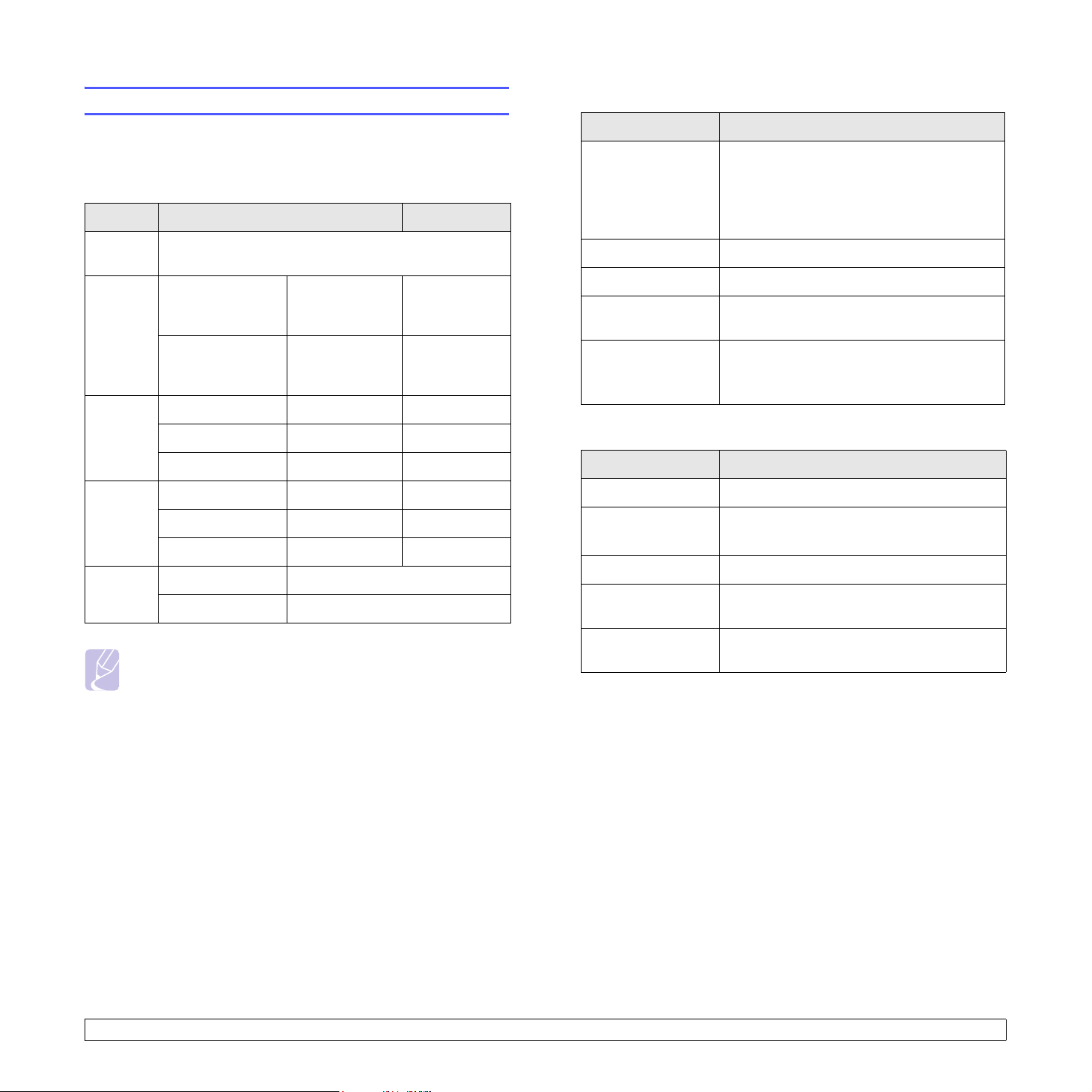
Requisitos do sistema
Antes de começar, certifique-se de que o seu sistema cumpre os
seguintes requisitos:
Windows
Item Requisitos Recomendado
Sistema
operativo
CPU Windows 2000 Pentium II
RAM Windows 2000 64 MB ou mais 128 MB
Windows 2000/XP/2003/Vista
Pentium III
400 MHz
ou superior
Windows XP/
2003/Vista
Windows XP/2003 128 MB ou mais 256 MB
Windows Vista 512 MB ou mais 1 GB
Pentium III
933 MHz
ou superior
933 MHz
Pentium IV
1GHz
Linux
Item Requisitos
Sistema operativo Vários SO Linux
• Red Hat 8 ~ 9
• Fedora Core 1 ~ 4
• Mandrake 9.2 ~ 10.1
• SuSE 8.2 ~ 9.2
Processador Pentium IV 1 GHz ou superior
RAM 256 MB ou mais
Espaço livre em
disco
Software • Linux Kernel 2.4 ou superior
1GB ou mais
• Glibc 2.2 ou superior
• CUPS
Macintosh
Item Requisitos
Espaço
livre em
disco
Internet
Explorer
Windows 2000 300 MB ou mais 1 GB
Windows XP/2003 1 GB ou mais 5 GB
Windows Vista 15 GB 15 GB ou mais
Windows XP/2003 5.0 ou superior
Windows Vista 7.0 ou superior
Nota
No Windows 2000/XP/2003/Vista, os utilizadores que tenham
privilégios de administrador podem instalar o software.
Sistema operativo Macintosh 8.6 ~ 9.2 e 10.1 ~ 10.5
CPU Processador Intel
PowerPC G4/G5
RAM 128 MB
Espaço livre em
disco
Ligação Interface USB,
1 GB ou mais
Configuração da rede (apenas ML-2851ND)
3.2 <
Descrição geral do software>
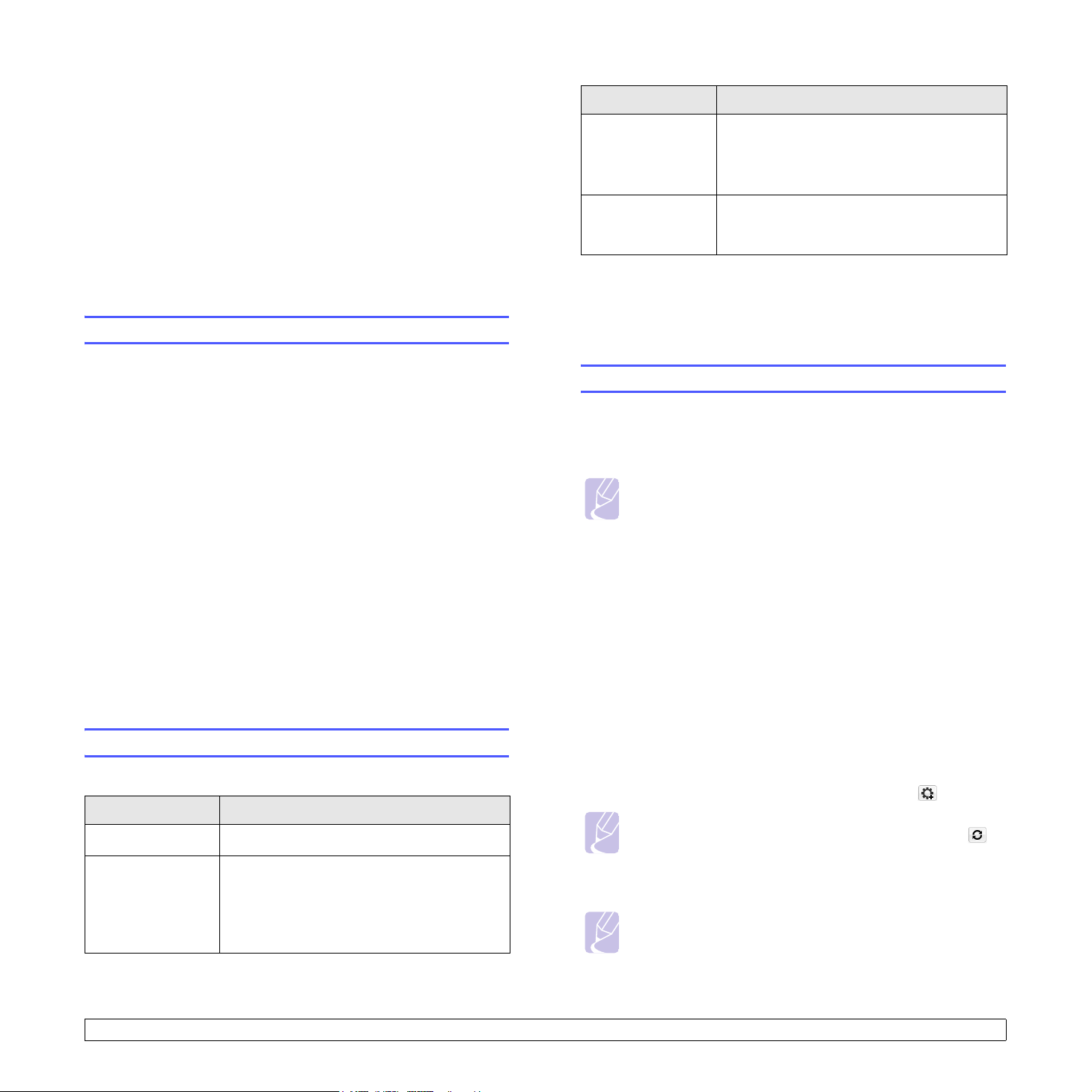
4 Configuração da rede
(apenas ML-2851ND)
Este capítulo dá-lhe instruções básicas para configurar a impressora para
ligações em rede.
Este capítulo inclui:
• Introdução
• Sistemas operativos suportados
• Utilizar o programa SetIP
Introdução
Depois de ligar a impressora a uma rede com um cabo Ethernet RJ-45,
pode partilhar a impressora com outros utilizadores da rede.
Precisa de configurar os protocolos de rede da impressora para poder
utilizá-la como impressora de rede. Pode configurar os protocolos através
dos seguintes programas fornecidos com a impressora:
• SyncThru™ Web Admin Service: Uma solução de gestão de
impressora de base web para administradores de rede. O SyncThru™
Web Admin Service proporciona-lhe uma forma eficiente de gerir
impressoras ligadas à rede e permite-lhe monitorizar remotamente
e resolver problemas em impressoras na rede a partir de qualquer
localização com acesso à intranet da empresa. Pode fazer o download
deste programa em http://solution.samsungprinter.com.
• SyncThru™ Web Service: Um servidor Web incorporado no servidor
de impressão de rede que permite configurar os parâmetros de rede
necessários para que a impressora seja ligada a diferentes ambientes
de rede.
• SetIP: Um programa de utilitários que permite seleccionar uma interface
de rede e configurar manualmente os endereços para utilização com
o protocolo TCP/IP. O programa está no CD de software fornecido com a
impressora.
Item Requisitos
Protocolos de rede • TCP/IP
•EtherTalk
• HTTP 1.1
•SNMP
Servidor de
endereçamento
dinâmico
• TCP/IP: Transmission Control Protocol/Internet Protocol (Protocolo de controlo
de transmissão/Protocolo de Internet)
• DHCP: Dynamic Host Configuration Protocol (Protocolo de Configuração
do Servidor Dinâmico)
• BOOTP: Bootstrap Protocol (Protocolo Bootstrap)
• DHCP, BOOTP
Utilizar o programa SetIP
Este programa é para a definição do IP na rede utilizando o endereço
MAC que é o número de série do hardware da placa ou interface da
impressora de rede. Destina-se principalmente para o administrador da
rede definir vários IPs de rede ao mesmo tempo.
Nota
Se pretende configurar o protocolo de rede DHCP, vá a http://
developer.apple.com/networking/bonjour/download/, seleccione
o programa Bonjour for Windows relativo ao sistema operativo
do seu computador, e instale-o. Este programa permite-lhe
definir o protocolo de rede automaticamente. Siga as instruções
na janela de instalação. Este programa não suporta o Linux.
1 Insira o CD fornecido com a máquina.
2 Inicie o Explorador do Windows e abra a unidade X. (X representa
a sua unidade de CD-ROM).
3 Faça duplo clique em Application > SetIP.
4 Abra a pasta do idioma que deseja utilizar.
Sistemas operativos suportados
A tabela seguinte mostra os ambientes de rede suportados pela impressora:
Item Requisitos
Interface de rede • 10/100 Base-TX
Sistema operativo
de rede
• Windows 2000/XP (32/64 bit)/2003/Vista
• Vários SO Linux incluindo Red Hat 8 ~ 9,
Fedora Core 1 ~ 4, Mandrake 9.2 ~ 10.1,
SuSE 8.2 ~ 9.2
• Mac OS 8.6 ~ 9.2, 10.1 ~ 10.5
5 Faça duplo clique em Setup.exe para instalar este programa.
6 A partir do menu Iniciar do Windows, seleccione Programas >
Samsung Network Printer Utilities > SetIP.
7 Seleccione o nome da sua impressora e clique em “ ”.
Nota
Se não encontrar o nome da sua impressora, clique em “ ”
para actualizar a lista.
8 Introduza o endereço MAC, endereço IP, máscara de sub-rede, e
gateway predefinido da placa de rede, e depois clique em Aplicar.
Nota
Se não souber o endereço MAC da placa de rede, imprima o
relatório de informação de rede da máquina.
9 Clique em OK para confirmar as definições.
10 Clique em Sair para fechar o programa SetIP.
4.1 <
Configuração da rede (apenas ML-2851ND)>
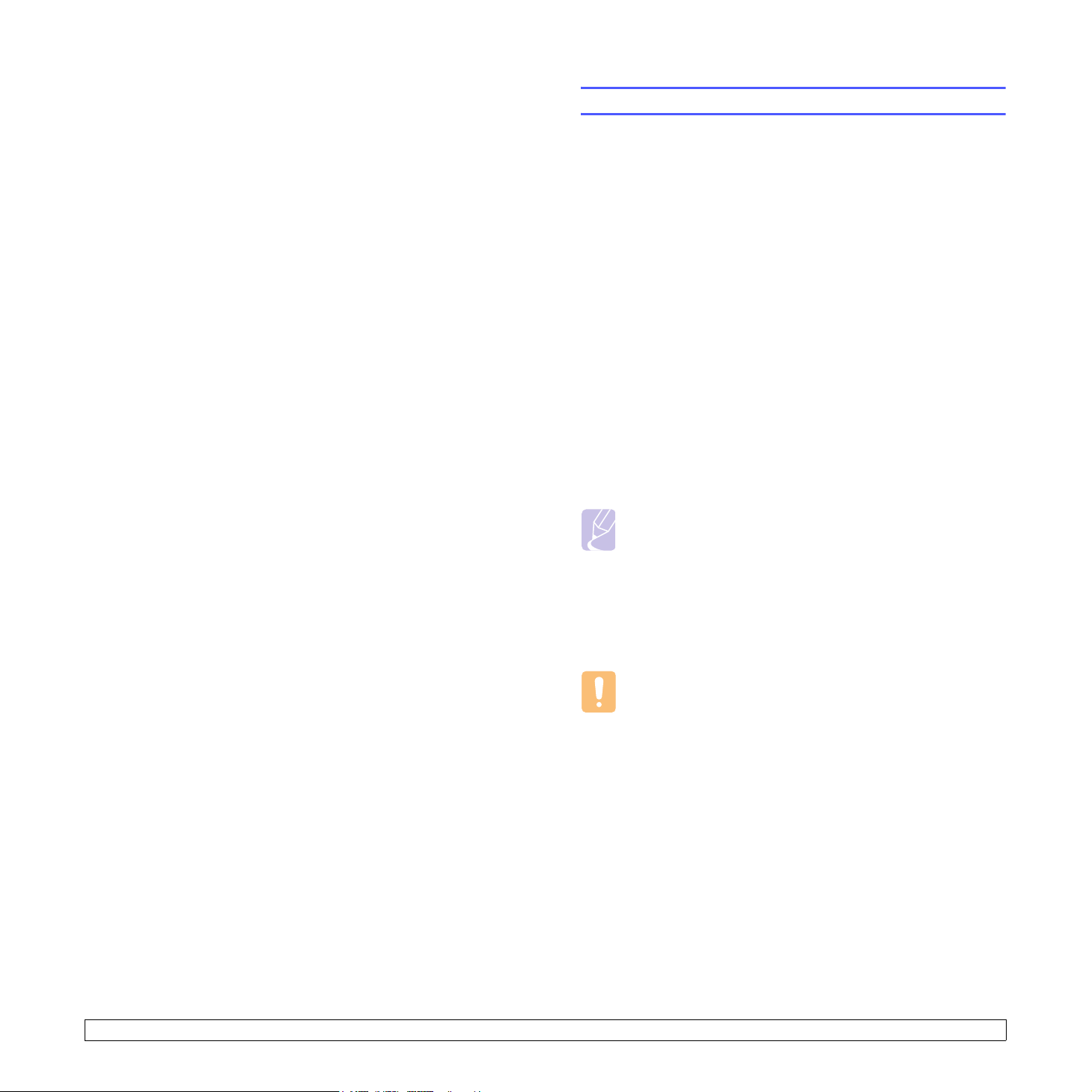
5 Colocar materiais
de impressão
Este capítulo ajuda-o a compreender os tipos de papel que pode utilizar
com a impressora e como colocá-los adequadamente em tabuleiros de
papel diferentes para obter a melhor qualidade de impressão.
Este capítulo inclui:
• Seleccionar material de impressão
• Colocar o papel
• Imprimir com um tamanho de papel prescrito
• Conhecer uma localização da saída
Seleccionar material de impressão
Pode imprimir em vários materiais de impressão, como papel normal,
envelopes, etiquetas e transparências. Utilize sempre materiais de
impressão que obedeçam às directrizes de utilização da impressora.
Materiais de impressão que não obedeçam às directivas descritas neste
manual do utilizador podem causar os seguintes problemas:
• Fraca qualidade de impressão
• Maior número de encravamentos de papel
• Desgaste prematuro do tabuleiro de saída da máquina.
Propriedades como gramagem, composição, grão e teor de humidade são
factores importantes que afectam o desempenho da máquina e a qualidade
dos resultados. Quando escolher materiais de impressão, considere
o seguinte:
• O tipo, o tamanho e peso do material de impressão para a máquina
são descritos posteriormente nesta secção.
• Resultado pretendido: O material de impressão escolhido deve ser
apropriado ao projecto.
• Luminosidade: Alguns materiais de impressão são mais brancos
do que outros e produzem imagens mais vivas e nítidas.
• Suavidade da superfície: A suavidade do material de impressão afecta
a nitidez dos trabalhos impressos.
Notas
• Alguns materiais de impressão, mesmo respeitando todas
as directivas deste manual, podem não produzir resultados
satisfatórios. Isto pode ser o resultado de manuseio inadequado,
níveis inaceitáveis de temperatura e humidade ou outras variáveis
sobre as quais a Samsung não possui qualquer controlo.
• Antes de adquirir grandes quantidades de material de impressão,
certifique-se de que este obedece aos requisitos especificados
neste manual.
Cuidado
A utilização de materiais de impressão que não obedeçam
às especificações pode causar problemas e exigir reparações.
Essas reparações não estão cobertas pela garantia da Samsung
nem pelos acordos de assistência.
5.1 <
Colocar materiais de impressão>

Tamanhos de papel suportados
Tipo Tamanho Dimensões Gramagem
Papel normal
Envelope
Carta 216 x 279 mm
Legal 216 x 356 mm
Fólio 216 x 330,2 mm
Ofício 216 x 343 mm
A4 210 x 297 mm
JIS B5 182 x 257 mm
ISO B5 176 x 250 mm
Executivo 184 x 267 mm
A5 148 x 210 mm
A6 105 x 148 mm
Envelope B5 176 x 250 mm
Envelope Monarch 98,4 x 190,5 mm
Envelope COM-10 105 x 241 mm
Envelope DL 110 x 220 mm
Envelope C5 162 x 229 mm
Envelope C6 114 x 162 mm
a
• 60 a 105 g/m2 de papel não
calandrado para o tabuleiro
• 60 a 163 g/m
2
de papel não
calandrado para o tabuleiro
75 a 90 g/m
2
Capacidade
• 250 folhas de 75 g/m
b
2
de
papel não calandrado para
o tabuleiro
• 1 folha para alimentação
manual no tabuleiro 1
1 folha para alimentação
manual no tabuleiro 1
Transparência Carta, A4 Consulte a secção Papel normal 138 a 146 g/m
2
Carta, Legal, Fólio,
Etiquetas
Ofício, A4, JIS B5,
ISO B5, Executivo,
Consulte a secção Papel normal 120 a 150 g/m
2
A5, A6
Carta, Legal, Fólio,
Cartolina
Ofício, A4, JIS B5,
ISO B5, Executivo,
Consulte a secção Papel normal 60 a 163 g/m
2
A5, A6
Tamanho mínimo (personalizado) 76 x 127 mm
Tamanho máximo (personalizado) 215,9 x 356 mm
a. Se a gramagem do papel for superior a 90 g/m2, utilize o tabuleiro multifuncional.
b. A capacidade máxima pode variar consoante a gramagem do suporte, espessura das folhas e condições ambientais.
60 a 163 g/m
calandrado de 16 a 43 lb)
2
(papel não
Nota
Para impressão duplex, são suportados os tamanhos A4, Carta, Ofício, Legal e Fólio.
1 folha para alimentação
manual no tabuleiro 1
1 folha para alimentação
manual no tabuleiro 1
1 folha para alimentação
manual no tabuleiro 1
1 folha para alimentação
manual no tabuleiro 1
5.2 <
Colocar materiais de impressão>
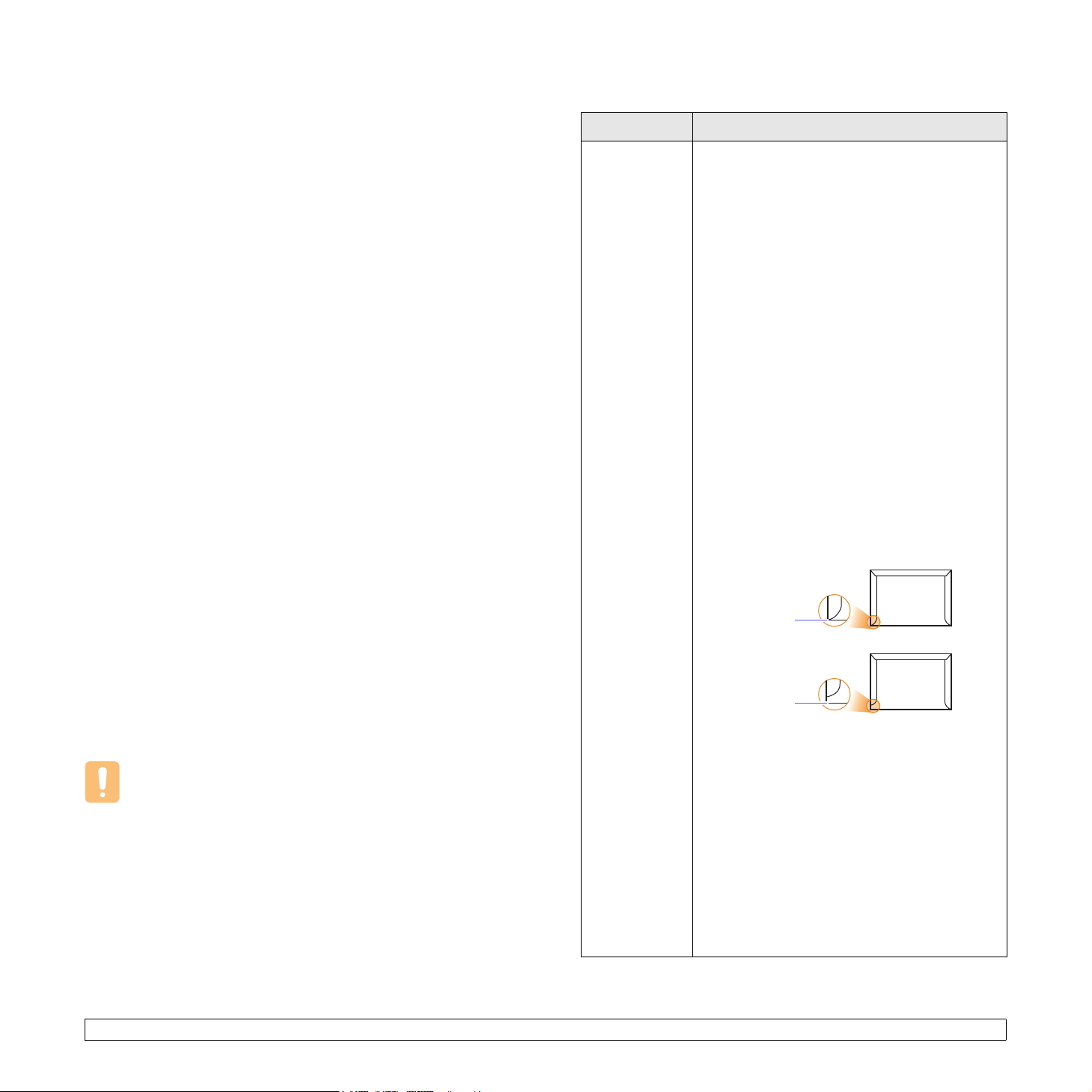
Directivas para seleccionar e guardar material de impressão
Quando seleccionar ou colocar papel, envelopes ou outros materiais
de impressão, siga estas directivas:
• Utilize sempre material de impressão em conformidade com
as especificações da coluna seguinte.
• Tentar imprimir em papel húmido, dobrado, engelhado ou rasgado pode
provocar o encravamento do papel e baixa qualidade de impressão.
• Para obter a melhor qualidade de impressão, utilize apenas papel
de cópia de alta qualidade especificamente recomendado para
impressoras laser.
• Evite utilizar os seguintes tipos de materiais de impressão:
- Papel com letras gravadas, perfurações ou texturas muito suaves
ou muito ásperas
- Papel não calandrado apagável
- Papel multi-páginas
- Papel sintético e papel que reage a efeitos térmicos
- Papel químico e papel vegetal.
• A utilização destes tipos de papel pode provocar encravamentos
de papel, odores químicos e danificar a impressora.
• Mantenha o material de impressão na embalagem até poder colocá-lo
na impressora. Coloque as embalagens em paletes ou prateleiras
e não no chão. Não coloque objectos pesados sobre o papel, quer
este esteja embalado ou não. Mantenha-o afastado de humidade
ou de outras condições que possam fazer com que fique enrugado
ou dobrado.
• Guarde os materiais de impressão não usados a temperaturas entre
o
15
C e 30oC. A humidade relativa deve ser entre 10% e 70%.
• Guarde o material de impressão não utilizado numa embalagem
anti-humidade, como uma caixa ou saco de plástico, para evitar
a contaminação de poeiras e humidade.
• Coloque os tipos especiais de papel, uma folha de cada vez,
no tabuleiro manual para evitar encravamentos de papel.
• Para evitar que materiais de impressão, tais como transparências
e folhas de etiquetas, se colem uns aos outros, retire-os assim
que forem impressos.
Cuidado
Se imprimir 20 envelopes seguidos, a superfície da tampa superior
pode aquecer. Tenha cuidado.
Directivas para materiais de impressão especiais
Tipo Directrizes
Envelopes • A impressão bem sucedida em envelopes depende
da qualidade dos mesmos. Ao seleccioná-los,
considere os seguintes factores:
- Gramagem: A gramagem do papel de envelope
não deverá exceder 90 g/m
um encravamento.
- Estrutura: Antes da impressão, os envelopes
deverão estar bem assentes, com menos de
6 mm de ondulações e não deverão conter ar.
- Estado: Os envelopes não podem ter rugas,
cortes ou outros danos.
- Temperatura: Deve utilizar envelopes compatíveis
com o calor e a pressão da sua impressora
durante o funcionamento desta.
• Utilize apenas envelopes de bom fabrico,
com dobras bem vincadas.
• Não utilize envelopes com selos.
• Não utilize envelopes com fechos, janelas,
revestimentos, autocolantes ou outros materiais
sintéticos.
• Não utilize envelopes danificados ou de fraca
qualidade.
• Verifique se as uniões de ambas as extremidades
do envelope se prolongam até aos cantos
do envelope.
Aceitável
Não aceitável
• Os envelopes que possuem uma fita adesiva
amovível ou com mais de uma aba a dobrar
sobre a parte colante, devem utilizar fitas adesivas
compatíveis com a temperatura de fusão durante
0,1 segundos. Verifique as especificações da
máquina para ver a temperatura de fusão, consulte
a página 11.1. As fitas e abas adicionais podem
provocar rugas, dobras ou encravamentos,
podendo até danificar a unidade de fusão.
• Para obter a melhor qualidade de impressão,
posicione as margens com 15 mm de proximidade
máxima das extremidades do envelope.
• Evite imprimir sobre a área onde se encontram
as uniões do envelope.
2
ou poderá ocorrer
5.3 <
Colocar materiais de impressão>
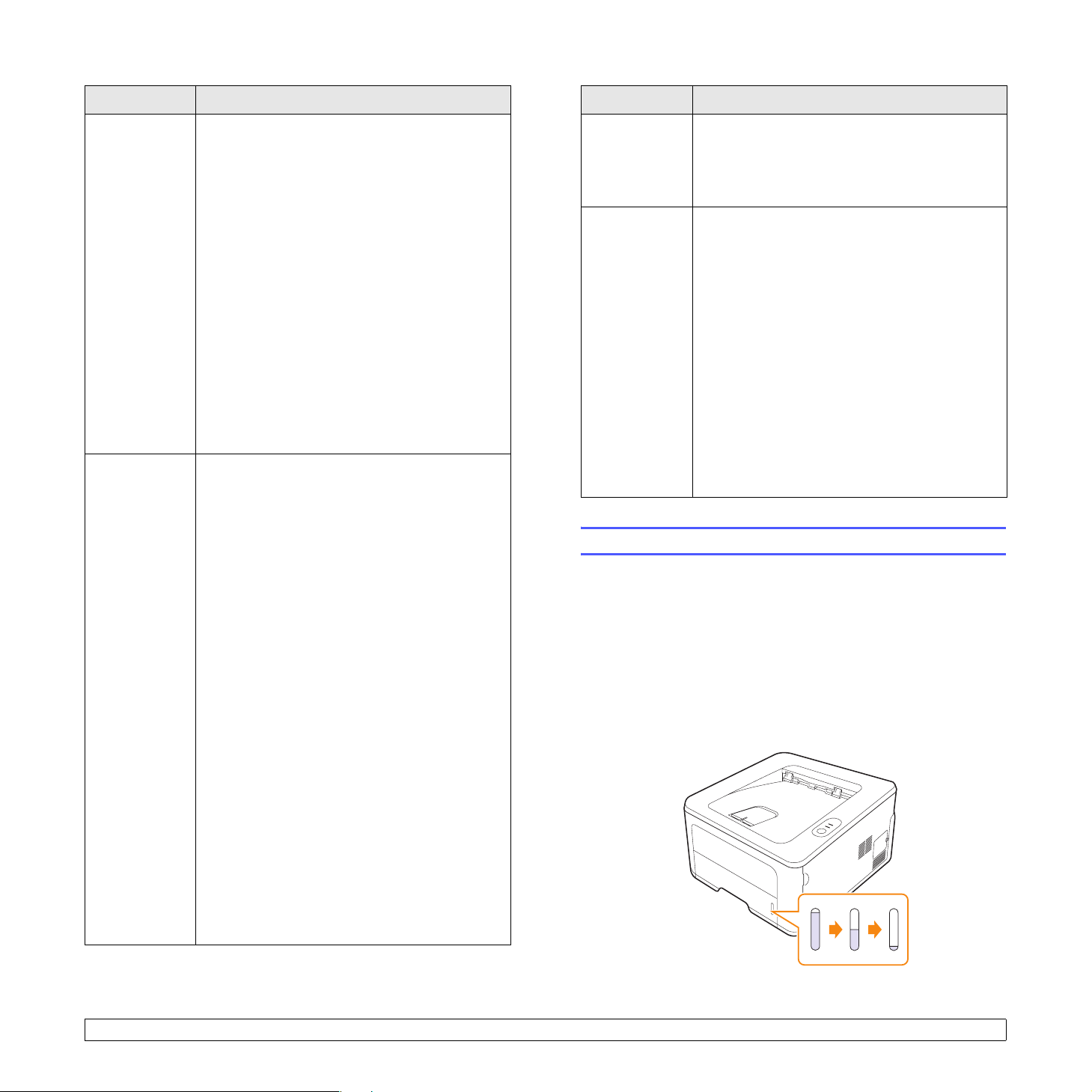
Tipo Directrizes
Tipo Directrizes
Transparências • Para não danificar a impressora, utilize apenas
transparências recomendadas para impressoras
laser.
• As transparências utilizadas devem poder suportar
a temperatura de fusão da máquina. Verifique as
especificações da máquina para ver a temperatura
de fusão, consulte a página 11.1.
• Coloque-as sobre uma superfície plana depois
de as retirar da impressora.
• Não as deixe no tabuleiro de papel durante longos
períodos de tempo. Podem acumular pó e sujidade,
o que provoca manchas na impressão.
• Para evitar manchas causadas por impressões
digitais, manuseie-as com cuidado.
• Para evitar o desbotamento, não exponha as
transparências impressas à luz solar durante
um longo período de tempo.
• Verifique se as transparências não estão
engelhadas, dobradas nem rasgadas
nas margens.
Etiquetas • Para não danificar a impressora, utilize apenas
etiquetas recomendadas para impressoras laser.
• Quando seleccionar as etiquetas, tenha em conta
os seguintes factores:
- Adesivos: O material adesivo deve manter-se
estável a 180 °C, a temperatura de fusão
da impressora.
- Disposição: Utilize apenas etiquetas sem papel
de fundo exposto entre as mesmas. As etiquetas
podem descolar-se se houver espaços entre elas,
provocando encravamentos graves.
- Ondulações: Antes da impressão, as etiquetas
devem estar planas e não apresentar mais do
que 13 mm de ondulações em qualquer direcção.
- Estado: Não utilize etiquetas com rugas,
bolhas ou outros sinais de separação.
• Verifique se não existe material adesivo exposto
entre as etiquetas. As áreas expostas podem
causar o descolamento das etiquetas durante
a impressão, o que pode provocar encravamento.
Os adesivos expostos também podem causar
danos aos componentes da impressora.
• Não coloque uma folha de etiquetas na impressora
mais do que uma vez. A protecção adesiva
destina-se apenas a uma única passagem
na impressora.
• Não utilize etiquetas que estejam a soltar-se da
folha de adesivo ou que tenham rugas, bolhas
ou outras imperfeições.
Cartolina
ou materiais
com formato
personalizado
Papel
pré-impresso
• Não imprima em suportes com menos de 76 mm
de largura ou 127 mm de comprimento.
• Na aplicação de software, defina as margens com
uma distância mínima de 6,4 mm em relação
às margens do material.
• O cabeçalho deve ser impresso com tinta não
inflamável que não se derreta, evapore ou liberte
substâncias perigosas quando submetida
à temperatura de fusão da impressora durante
0,1 segundos. Verifique as especificações
da máquina para ver a temperatura de fusão,
consulte a página 11.1.
• A tinta dos papéis timbrados não pode ser inflamável
e não deve ser prejudicial aos rolos da impressora.
• Os formulários e os papéis timbrados devem ser
isolados com uma película à prova de humidade
para evitar alterações durante o armazenamento.
• Antes de colocar papel pré-impresso, como
formulários e papéis timbrados, verifique se a tinta
do papel está seca. Durante o processo de fusão,
a tinta húmida pode soltar-se do papel pré-impresso,
diminuindo a qualidade de impressão.
Colocar o papel
Coloque o material de impressão utilizado para a maioria dos seus
trabalhos de impressão no tabuleiro 1. O tabuleiro 1 pode suportar
um máximo de 250 folhas de 20 lb de papel normal.
Pode adquirir um tabuleiro opcional (tabuleiro 2) e colocá-lo sob o tabuleiro
padrão para poder colocar mais 250 folhas de papel. Para obter informações
sobre a encomenda de um tabuleiro opcional, consulte a 7.1.
O indicador de nível do papel na parte da frente do tabuleiro 1 e do
tabuleiro 2 opcional mostra a quantidade de papel actualmente existente
no tabuleiro. Quando o tabuleiro está vazio, o indicador da barra
encontra-se totalmente em baixo.
5.4 <
Colocar materiais de impressão>
Cheio ▲
▲ Vazio
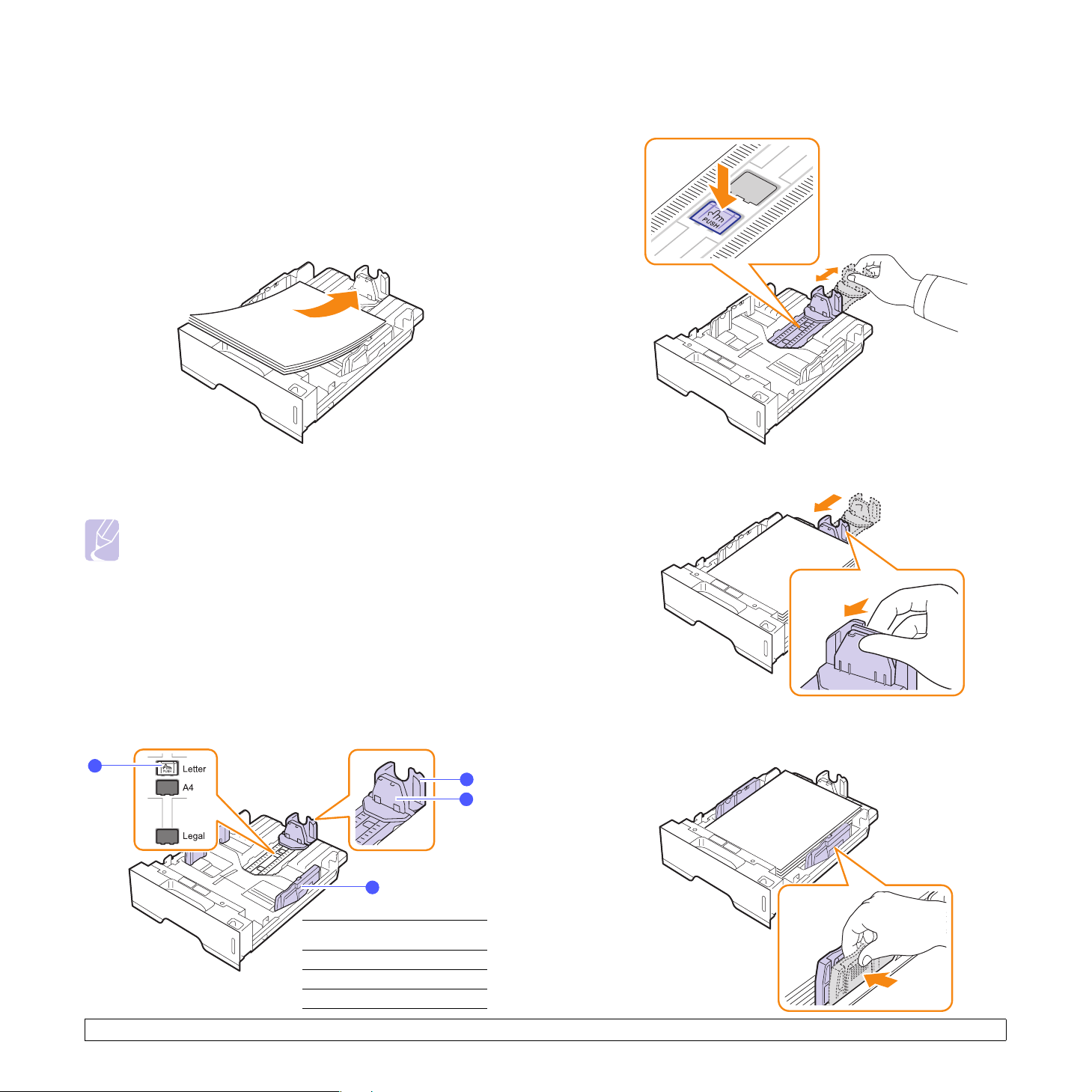
Utilizar o tabuleiro 1 ou o tabuleiro 2 opcional
Utilize o material de impressão utilizado para a maioria dos seus trabalhos
de impressão no tabuleiro 1. O tabuleiro 1 pode suportar um máximo de
250 folhas de 75 g/m
Pode adquirir um tabuleiro 2 opcional e colocá-lo sob o tabuleiro 1 para
poder colocar mais 250 folhas de papel.
Para colocar papel, deslize o tabuleiro para fora e coloque o papel com
a face de impressão voltada para baixo.
2
de papel.
1 Mantenha premida a patilha de bloqueio da guia e empurre a guia
do comprimento de papel para a posicionar na ranhura do tamanho
de papel correcta.
Pode colocar papel timbrado com o lado do desenho virado para baixo.
A margem superior da folha com o logótipo deve ficar virada para a parte
frontal do tabuleiro.
Notas
• Se tiver problemas com a alimentação do papel, coloque uma
folha de cada vez no alimentador manual.
• Pode colocar papel previamente impresso. O lado impresso
deve estar voltado para cima com uma margem a direito na
parte frontal. Se tiver problemas com a alimentação do papel,
vire o papel ao contrário. Tenha em atenção que a qualidade
de impressão não é garantida.
Alterar o tamanho do papel no tabuleiro 1
Para colocar papéis de dimensões superiores, como Legal, é necessário
ajustar as guias do papel para aumentar as dimensões do tabuleiro.
3
1
2
4
2 Depois de colocar papel no tabuleiro, ajuste a guia de suporte até
que toque ligeiramente na pilha de papel.
3 Aperte as guias de largura do papel conforme ilustrado e faça-as
deslizar em direcção à pilha de papel, até que toquem ligeiramente
na parte lateral da pilha.
guia do comprimento
1
de papel
guia de suporte
2
bloqueio da guia
3
guias de largura do papel
4
5.5 <
Colocar materiais de impressão>
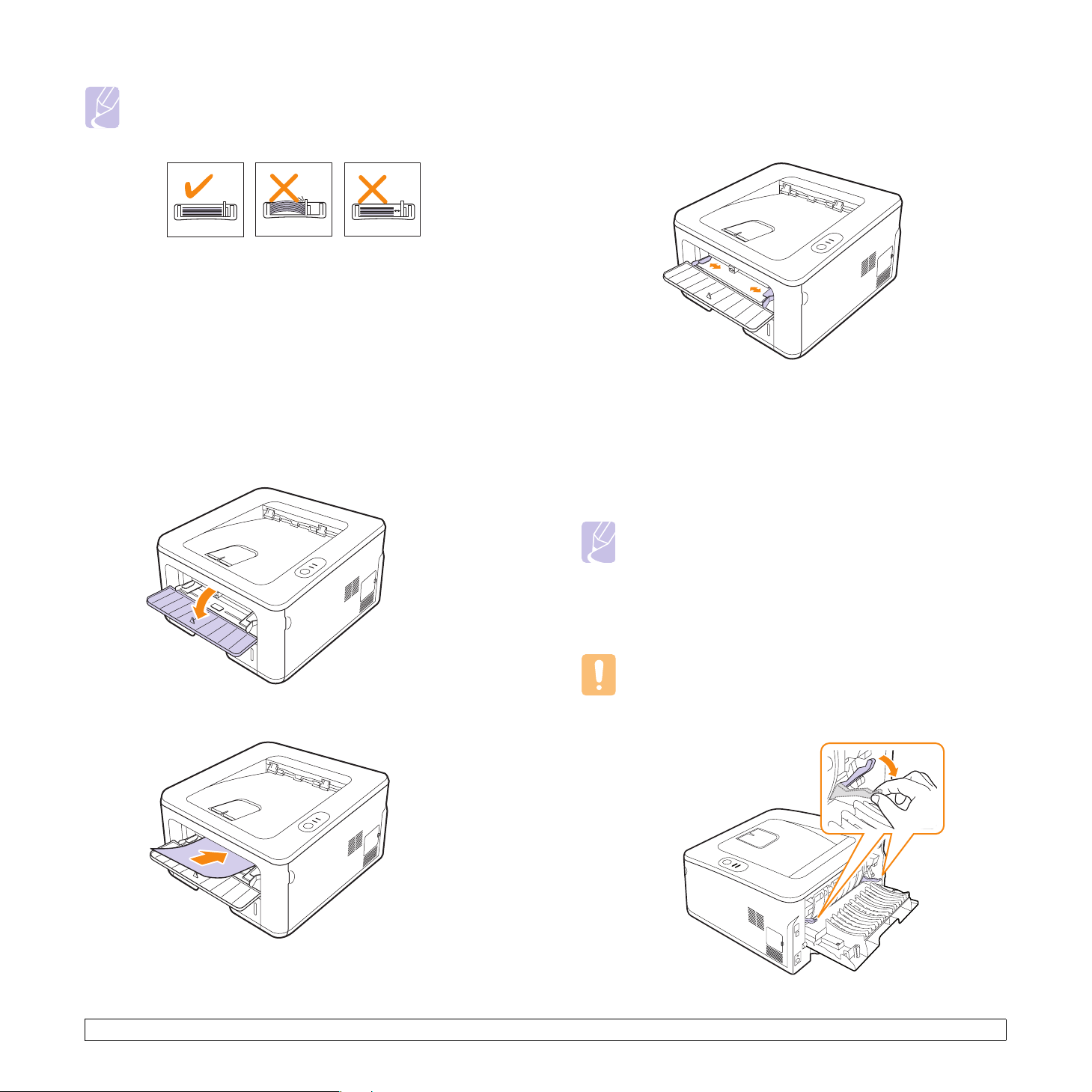
Notas
• Não aperte excessivamente a guia de largura do papel, para que
o papel não fique enrugado.
• Se não ajustar a guia da largura do papel, o papel pode encravar.
Utilizar o alimentador manual
Pode colocar manualmente uma folha de material para impressão no tabuleiro
manual se seleccionar o Alimentador Manual na opção Origem a partir do
Separador Papel quando alterar as definições de impressão para imprimir um
documento. Consulte a Secção do software. A alimentação manual do papel
pode ser útil se pretender verificar a qualidade da impressão assim que cada
página é impressa.
Coloque uma folha de cada vez no tabuleiro manual, envie os dados
de impressão para imprimir a primeira página e prima o botão Cancelar
no painel de controlo para imprimir cada uma das páginas seguintes.
1 Abra o tabuleiro manual.
3 Ajuste as guias da largura do papel do tabuleiro manual à largura
do papel. Não as force demasiado porque o papel pode dobrar
e encravar ou a impressão sair inclinada.
4 Quando imprimir um documento, configure a origem do papel
para Alimentação manual e seleccione o tamanho e tipo de papel
apropriado na aplicação de software. Consulte a Secção do software.
5 Imprima um documento.
6 Prima o botão Cancelar.
A impressora recolhe o material de impressão e imprime.
2 Coloque o papel com o lado a imprimir voltado para cima.
Nota
Se não premir o botão Cancelar, a impressora, após uma pausa,
recolhe automaticamente o material de impressão.
7 Insira a folha seguinte no tabuleiro manual e carregue no botão
Cancelar.
Repita este passo em cada página a imprimir.
Cuidado
Se envelopes ou papéis grossos (163 g/m2) saírem impressos com
rugas, vincos ou linhas a negrito pretas, abra a tampa traseira e
prima a guia em ambos os lados para baixo. Mantenha a tampa
traseira aberta durante a impressão.
5.6 <
Colocar materiais de impressão>
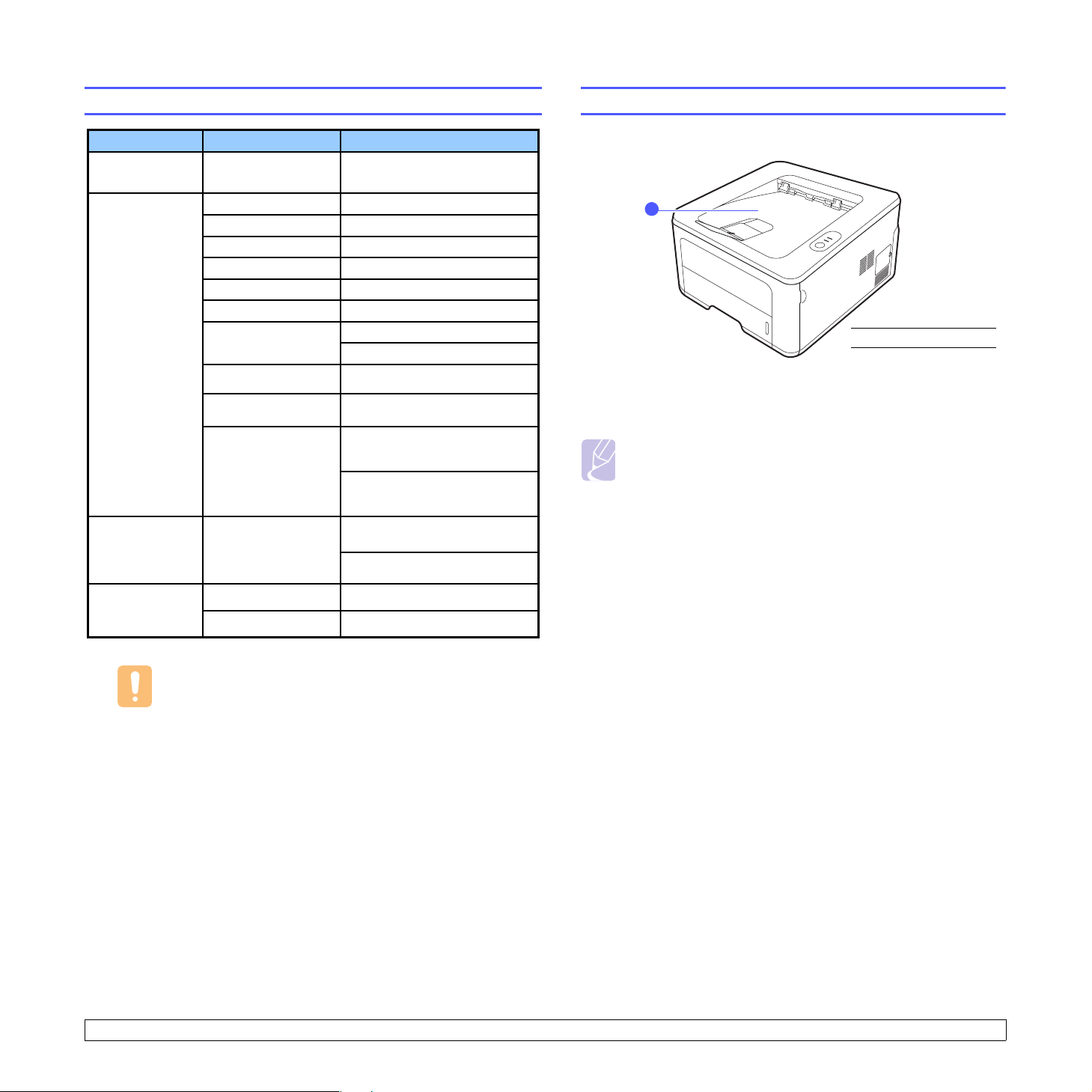
Imprimir com um tamanho de papel prescrito
Região País mm
N/D EUA 101 x 152 (4 pol. x 6 pol.)
Conhecer uma localização da saída
UE
CIS Rússia
Ásia do Sudeste
Reino Unido 178 x 210
Itália 152 x 197
Áustria 99 x 210
Países Baixos 148 x 105
Suíça -
Hungria 100 x 203
Polónia
Eslováquia
República Checa
Mín. 90 x 110
Máx. 200 x 215
104 x 148
107 x 147
Receita Médica
Eslovénia
98 x 220
Observações do Médico
154 x 210
105 x 148,5
125 x 176
Singapura
Filipinas
141 x 218
182 x 257
1
tabuleiro de saída
1
O tabuleiro de saída recolhe o papel voltado para baixo pela ordem
de impressão das folhas.
Notas
• Se imprimir continuamente muitas páginas, a superfície do
tabuleiro de saída pode ficar quente. Não toque na superfície e,
principalmente, mantenha as crianças afastadas da superfície.
• O tabuleiro pode conter um máximo de 150 folhas de papel
normal de 75 g/m
não fique sobrecarregado.
2
. Retire as páginas para que o tabuleiro
Cuidado
Não utilize materiais de impressão que não correspondam às
especificações de materiais no manual do utilizador dado que tais
materiais poderão danificar a máquina. Quando utilizar os materiais
de acordo com a especificação, atribua o papel ao tabuleiro da
direita nas propriedades da impressora.
5.7 <
Colocar materiais de impressão>
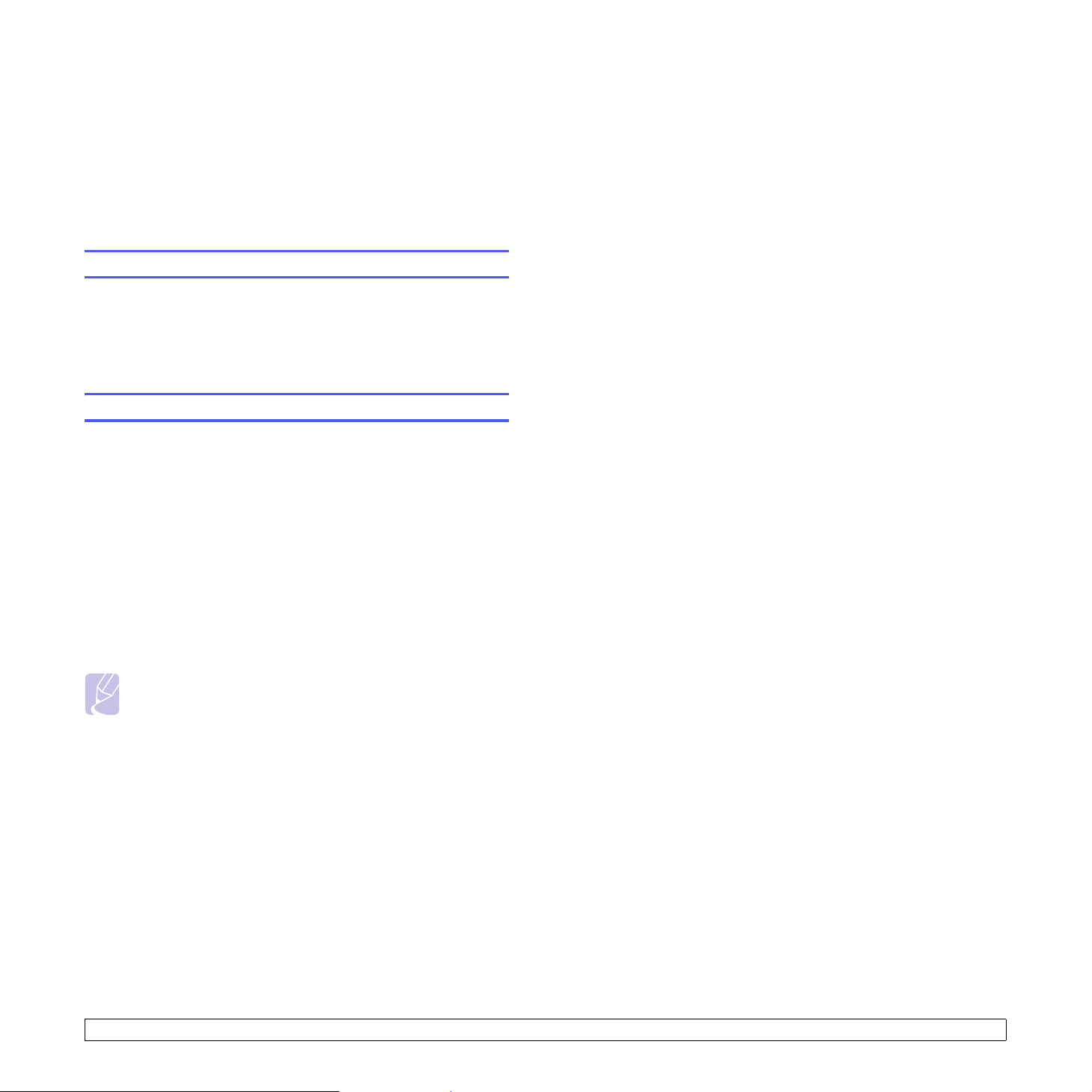
6 Impressão básica
Este capítulo descreve tarefas de impressão comuns.
Este capítulo inclui:
• Imprimir um documento
• Cancelar um trabalho de impressão
Imprimir um documento
Esta impressora permite-lhe imprimir a partir de várias aplicações Windows,
Macintosh ou Linux. Os passos exactos para imprimir um documento podem
variar consoante a aplicação que estiver a utilizar.
Para mais detalhes sobre a impressão, consulte a Secção do software.
Cancelar um trabalho de impressão
Se o trabalho de impressão ainda estiver numa fila ou spooler de impressão,
tal como o grupo de impressoras do Windows, apague o trabalho da seguinte
forma:
1 Clique no botão Iniciar do Windows.
2
No Windows 2000, seleccione
Para o Windows XP (32/64 bit)/2003, seleccione Impressoras e faxes.
No Windows Vista, seleccione Painel de Controlo → Hardware
e Som → Impressoras.
Definições
e, em seguida,
Impressoras
.
3 Faça duplo clique no ícone Samsung ML-2850 Series.
4 No menu Documento, seleccione Cancelar.
Nota
Pode aceder a esta janela fazendo simplesmente duplo clique
no ícone da impressora situado no canto inferior direito do
ambiente de trabalho do Windows.
Também pode cancelar a tarefa actual, premindo o botão Cancelar
no painel de controlo da sua impressora.
6.1 <
Impressão básica>

7 Encomendar consumíveis
e acessórios
Este capítulo fornece informações sobre os cartuchos de toner e acessórios
disponíveis para a impressora.
Este capítulo inclui:
• Cartucho de toner
• Acessório
• Como adquirir
Cartucho de toner
Quando o toner acabar, pode encomendar os seguintes tipos de cartuchos
de toner para a sua impressora:
Tipo Rendimento
Rendimento padrão Aprox. 2.000 páginas ML-D2850A
a
Número da peça
Acessório
Pode comprar e instalar os seguintes acessórios para a sua impressora
ML-2850D e ML-2851ND:
Acessório Descrição Número da peça
Tabuleiro
opcional
Memória
DIMM
Se estiver a
experimentar problemas
no fornecimento de
papel, pode anexar
um tabuleiro adicional
de 250 folhas. Pode
imprimir documentos
em materiais de
impressão de vários
tamanhos e tipos.
Aumenta a capacidade
de memória da
impressora.
ML-S2850A
CLP-MEM301: 128 MB
Alto rendimento Aprox. 5.000 páginas ML-D2850B
a. Valor do rendimento declarado em conformidade com a ISO/IEC 19752.
Cuidado
Quando adquirir um novo cartucho de impressão ou consumíveis,
deverá fazê-lo no mesmo país em que comprou a máquina.
Caso contrário, o cartucho de impressão ou consumíveis serão
incompatíveis com a sua máquina dado que a configuração
do cartucho de impressão ou acessórios d iferem de acordo
com os países.
Como adquirir
Para encomendar consumíveis ou acessórios autorizados Samsung,
contacte o seu fornecedor Samsung local ou o revendedor onde adquiriu
a sua impressora, ou visite www.samsungprinter .com
país/região para obter informações sobre contactos do suporte técnico.
e seleccione o seu
7.1 <
Encomendar consumíveis e acessórios>
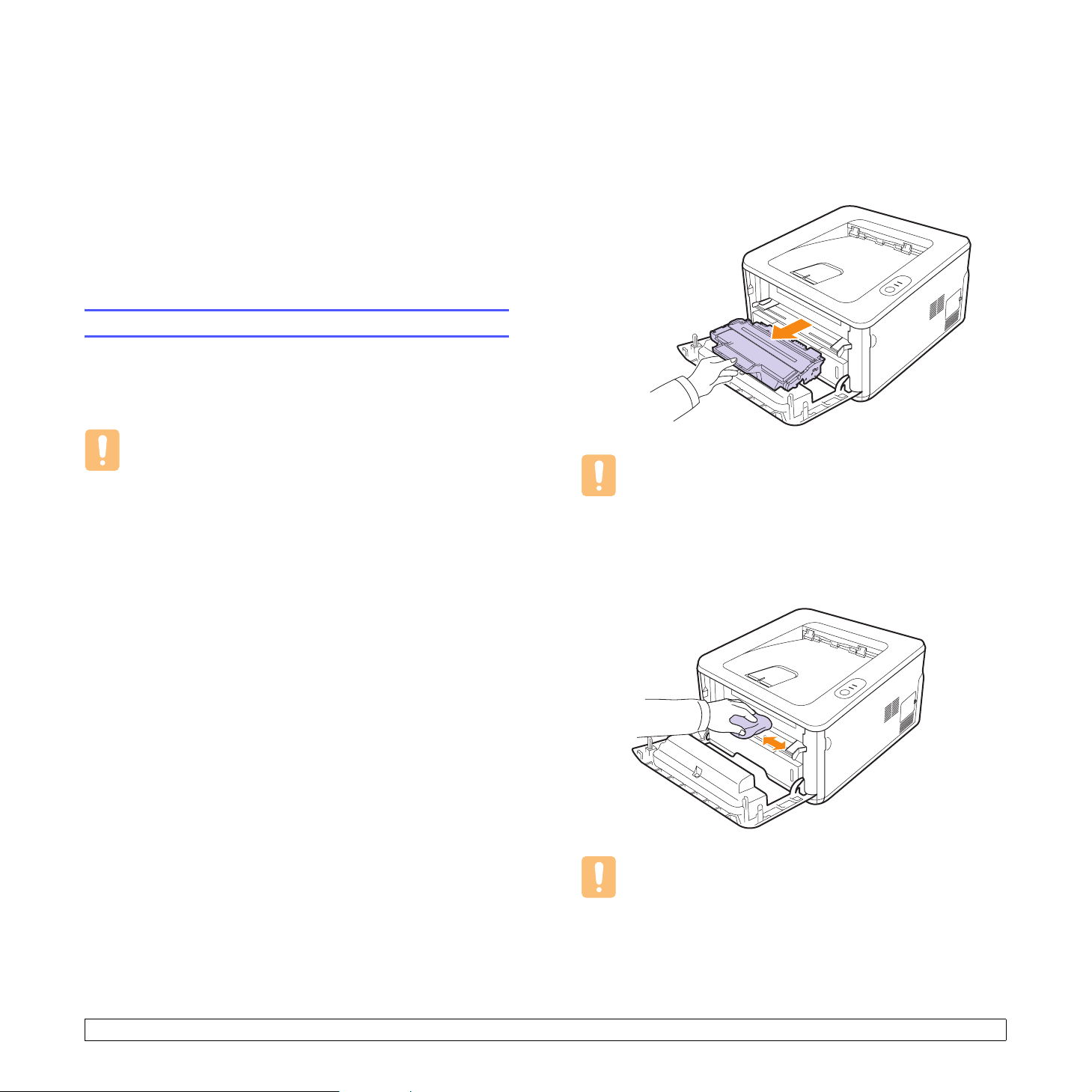
8 Manutenção
Este capítulo apresenta informações sobre a manutenção da impressora
e do cartucho de toner.
Este capítulo inclui:
• Limpar a impressora
• Manutenção do cartucho de toner
• Imprimir uma página de configuração
• Peças de manutenção
Limpar a impressora
Durante o processo de impressão, papel, toner e partículas de poeira
podem ficar acumulados no interior da impressora. Esta acumulação
pode causar problemas relacionados com a qualidade da impressão,
tais como manchas ou nódoas de toner.
Cuidado
• Limpar o chassis da impressora com agentes de limpeza com
elevados teores de álcool, solvente ou outras substâncias fortes
pode descolorar ou rachar o chassis.
• Se a sua máquina ou o que está em seu redor estiver
contaminada com toner, recomendamos que utilize um pano
ou tecido humedecido com água para limpar. Se utilizar um
aspirador, o toner rebenta no ar e pode ser perigoso.
Limpar o exterior da impressora
Limpar o interior da impressora
1 Desligue a impressora e o cabo de alimentação. Espere que
a impressora arrefeça.
2 Abra a tampa dianteira e retire o cartucho de toner. Coloque-o numa
superfície plana e limpa.
Cuidado
• Para evitar danos no cartucho de toner, não o exponha à luz
por mais de alguns minutos. Cubra-o com uma folha de papel,
se necessário.
• Não toque na superfície verde da parte inferior do cartucho de
toner. Utilize a pega do cartucho para não tocar nesta área.
3 Com um pano seco e sem fios, limpe a poeira e o toner derramado
na área do cartucho de toner e na cavidade do cartucho.
Limpe o chassis da impressora com um pano macio sem fios. Pode
humedecer ligeiramente o pano com água, mas tenha cuidado de modo
a que não caia água sobre ou para o interior da máquina.
8.1 <
Cuidado
Ao limpar a parte interna da impressora, tenha cuidado para não
introduzir a mão muito fundo na impressora. A área de fusão
pode estar quente.
Manutenção>

4 Vire cuidadosamente a ripa de vidro comprida (LSU) no interior da
parte superior do cartucho e verifique a existência de sujidade ou pó.
Nota
A comprida ripa de vidro é de difícil localização.
5 Segure o cartucho de toner pelo manípulo e introduza lentamente
o cartucho na abertura existente na impressora.
As saliências existentes nas partes laterais dos cartuchos e as ranhuras
correspondentes da impressora conduzem o cartucho até à posição
correcta, até que este fique totalmente fixo.
Manutenção do cartucho de toner
Armazenar o cartucho de toner
Para obter os melhores resultados com o cartucho de toner, siga as
seguintes directrizes:
• Não retire o cartucho de toner da embalagem, até que esteja pronto
para o utilizar.
• Não reaproveite o cartucho de toner. A garantia da impressora não
cobre os danos causados pela utilização de cartuchos reabastecidos.
• Armazene os cartuchos de toner no mesmo ambiente da impressora.
• Para evitar danos no cartucho de toner, não o exponha à luz por mais
de alguns minutos.
Tempo de vida útil previsto para o cartucho
A duração do cartucho de toner depende da quantidade de toner que
os trabalhos de impressão exigem. O número real também pode variar de
acordo com a densidade de impressão das páginas que pretende imprimir
e o número de páginas pode variar segundo o ambiente de funcionamento,
o intervalo de impressão, bem como o tipo e formato do material de impressão.
Se imprimir muitos gráficos, pode ter que substituir o cartucho mais vezes.
Redistribuir o cartucho de toner
Quando o toner no cartucho estiver a chegar ao fim:
• Aparecem riscas brancas e a impressora imprime muito claro.
• A janela do programa Smart Panel aparece no computador.
•O LED Erro pisca a vermelho.
Se isto acontecer, pode restabelecer temporariamente a qualidade
de impressão, redistribuindo o toner restante no cartucho. Em alguns
casos, podem surgir riscas brancas ou a máquina pode imprimir em
branco, mesmo depois de redistribuir o toner.
6 Feche a tampa dianteira. Verifique se a tampa está bem fechada.
7 Ligue o cabo de alimentação e a impressora.
8.2 <
1 Abra a tampa dianteira.
2 Retire o cartucho de toner.
Manutenção>
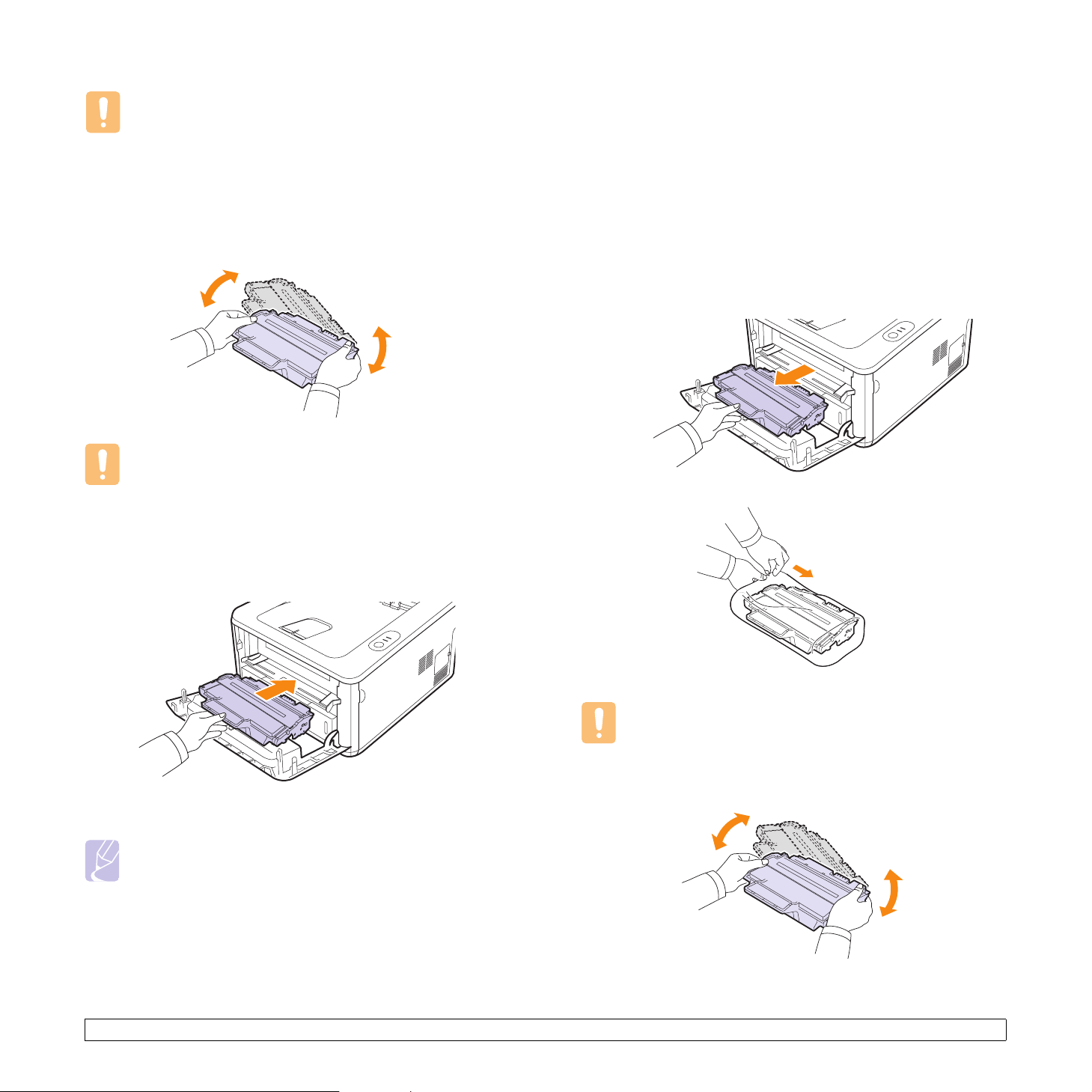
Cuidado
• Evite introduzir a mão muito fundo na impressora. A área
de fusão pode estar quente.
• Para evitar danos no cartucho de toner, não o exponha à luz
por mais de alguns minutos. Cubra-o com uma folha de papel,
se necessário.
• Não toque na superfície verde da parte inferior do cartucho
de toner. Utilize a pega do cartucho para não tocar nesta área.
3 Agite o cartucho 5 ou 6 vezes para distribuir o toner uniformemente
no seu interior.
Cuidado
Se manchar a roupa com toner, remova-o com um pano seco e lave
a roupa em água fria. A água quente fixa o toner no tecido.
4 Segure o cartucho de toner pelo manípulo e introduza lentamente
o cartucho na abertura existente na impressora.
As saliências existentes nas partes laterais dos cartuchos e as ranhuras
correspondentes da impressora conduzem o cartucho até à posição
correcta, até que este fique totalmente fixo.
Substituir o cartucho de toner
Quando o toner estiver completamente vazio ou o cartucho de toner estiver
a terminar:
• A impressora pára a impressão.
• A janela do programa Smart Panel aparece no computador.
•O LED Erro pisca a vermelho.
Nesta altura, o cartucho de toner precisa de ser substituído.
Para encomendar cartuchos de toner, consulte a página 7.1.
1 Abra a tampa dianteira.
2 Remova o cartucho de toner.
3 Retire o novo cartucho de toner da embalagem.
5 Feche a tampa dianteira. Verifique se a tampa está bem fechada.
Nota
Nesta altura, o cartucho de toner precisa de ser substituído,
consulte a página 8.4.
8.3 <
Cuidado
Não use objectos pontiagudos, tais como tesouras ou facas,
para abrir a embalagem do cartucho de toner. Podem riscar
o tambor do cartucho.
4 Agite o cartucho 5 ou 6 vezes para distribuir o toner uniformemente
no seu interior.
Para assegurar o máximo número de cópias por cartucho, agite-o bem.
Manutenção>

5 Retire a protecção de papel do cartucho de toner, puxando a fita
de embalagem.
Nota
Consulte as imagens auxiliares no invólucro do cartucho.
Cuidado
• Se manchar a roupa com toner, remova-o com um pano seco
e lave a roupa em água fria. A água quente fixa o toner no tecido.
• Para evitar danos no cartucho de toner, não o exponha à luz
por mais de alguns minutos. Cubra-o com uma folha de papel,
se necessário.
• Não toque na superfície verde da parte inferior do cartucho
de toner. Utilize a pega do cartucho para não tocar nesta área.
6 Segure o cartucho de toner pelo manípulo e introduza lentamente
o cartucho na abertura existente na impressora.
As saliências existentes nas partes laterais dos cartuchos e as
ranhuras correspondentes da impressora conduzem o cartucho
até à posição correcta, até que este fique totalmente fixo.
Imprimir uma página de configuração
Pode imprimir a página de configuração para visualizar as definições
actuais da impressora ou para ajudar a resolver problemas da impressora.
Prima o botão Cancelar e mantenha-o premido durante 5 segundos.
É impressa uma página de configuração.
Peças de manutenção
Para evitar que as peças gastas prejudiquem a qualidade de impressão
e criem problemas na alimentação do papel e para manter a máquina
em óptimas condições de funcionamento, é necessário substituir
os seguintes itens quando a máquina exprimir um determinado número
de páginas ou quando expirar o tempo de vido útil de cada item.
Itens Rendimento (em média)
Rolo de transferência Aprox. 50.000 páginas
Unidade de fusão Aprox. 50.000 páginas
Rolo pick-up Aprox. 50.000 páginas
A
Samsung recomenda vivamente que um fornecedor de serviços
autorizado, revendedor ou retalhista onde adquiriu a impressora
proceda a estas operações de manutenção.
A garantia não cobre a substituição das peças de manutenção depois
da sua vida útil.
7 Feche a tampa dianteira. Verifique se a tampa está bem fechada.
8.4 <
Manutenção>

9 Resolução de problemas
Este capítulo contém informações úteis a respeito do que fazer se ocorrer
algum erro durante a utilização da impressora.
Este capítulo inclui:
• Resolver encravamentos de papel
• Lista de resolução de problemas
• Resolver problemas gerais de impressão
• Resolver problemas de qualidade de impressão
• Problemas comuns no Windows
• Problemas comuns do PostScript
• Problemas comuns com o Linux
• Problemas comuns no Macintosh
2 Retire o papel encravado puxando-o com cuidado e a direito.
Certifique-se de que todo o papel está alinhado correctamente
no tabuleiro 1.
Resolver encravamentos de papel
Nota
Quando remover papel que está encravado na impressora,
se possível, puxe sempre o papel na direcção em que
normalmente se move, para não danificar os componentes
internos. Puxe sempre com firmeza e de uma forma contínua;
não sacuda o papel. Se o papel se rasgar, assegure-se de
que todos os fragmentos são removidos; caso contrário,
ocorrerá um novo encravamento.
Quando ocorrer um encravamento de papel, o LED de Erro acende a
laranja. Abra e feche a tampa dianteira. O papel encravado sai
automaticamente da impressora.
Na área de alimentação do papel
No tabuleiro 1
1 Abra o tabuleiro 1.
Se o papel não se mover quando o puxar ou se não existir papel
nesta área, verifique a área do fusor à volta do cartucho de toner.
Consulte a página 9.2.
3 Introduza o tabuleiro 1 na impressora até o encaixar. A impressão
recomeça automaticamente.
No tabuleiro 2 opcional
1 Faça deslizar o tabuleiro 2 opcional para fora.
2 Retire o papel encravado da impressora.
3 Puxe para fora o tabuleiro 1 até meio.
9.1 <
Resolução de problemas>
Se o papel não se mover quando o puxar ou se não conseguir ver
o papel nesta área, pare e avance para o passo 3.

4 Puxe o papel a direito para cima e para fora.
5 Volte a introduzir os tabuleiros na impressora. A impressão
recomeça automaticamente.
No tabuleiro manual
1 Retire o papel encravado da impressora.
Em volta do cartucho de toner
Nota
A área do fusor está quente. Tenha cuidado ao remover papel
da impressora.
1 Abra a tampa dianteira e retire o cartucho de toner.
2 Retire o papel encravado puxando-o com cuidado e a direito.
2 Abra e feche a tampa dianteira.
3 Coloque um papel no alimentador manual e, em seguida,
a impressora retoma a impressão.
3 Volte a colocar o cartucho de toner e feche a tampa dianteira.
9.2 <
Resolução de problemas>
A impressão recomeça automaticamente.

Na área de saída do papel
Na área da unidade duplex
1 Abra e feche a tampa dianteira. O papel encravado é ejectado
automaticamente da impressora.
2 Puxe cuidadosamente o papel para fora do tabuleiro de saída.
Se não conseguir ver o papel encravado ou se houver alguma
resistência ao retirar o papel, pare de puxar e avance para o passo
seguinte.
3 Abra a tampa posterior.
4 Puxe a guia traseira e puxe-a para fora para estender o tabuleiro.
Volte a colocar a guia traseira na posição original.
Se a unidade duplex não estiver bem inserida, o papel pode encravar.
Verifique se a unidade duplex está bem inserida.
Encravamento no duplex 0
1 Retire a unidade duplex da impressora.
1
unidade duplex
1
2 Retire o papel encravado da unidade duplex.
1
guia traseira
1
5 Feche a tampa posterior. A impressão recomeça automaticamente.
9.3 <
Resolução de problemas>
Se o papel não sair da unidade duplex, retire-o pela parte inferior
da impressora.
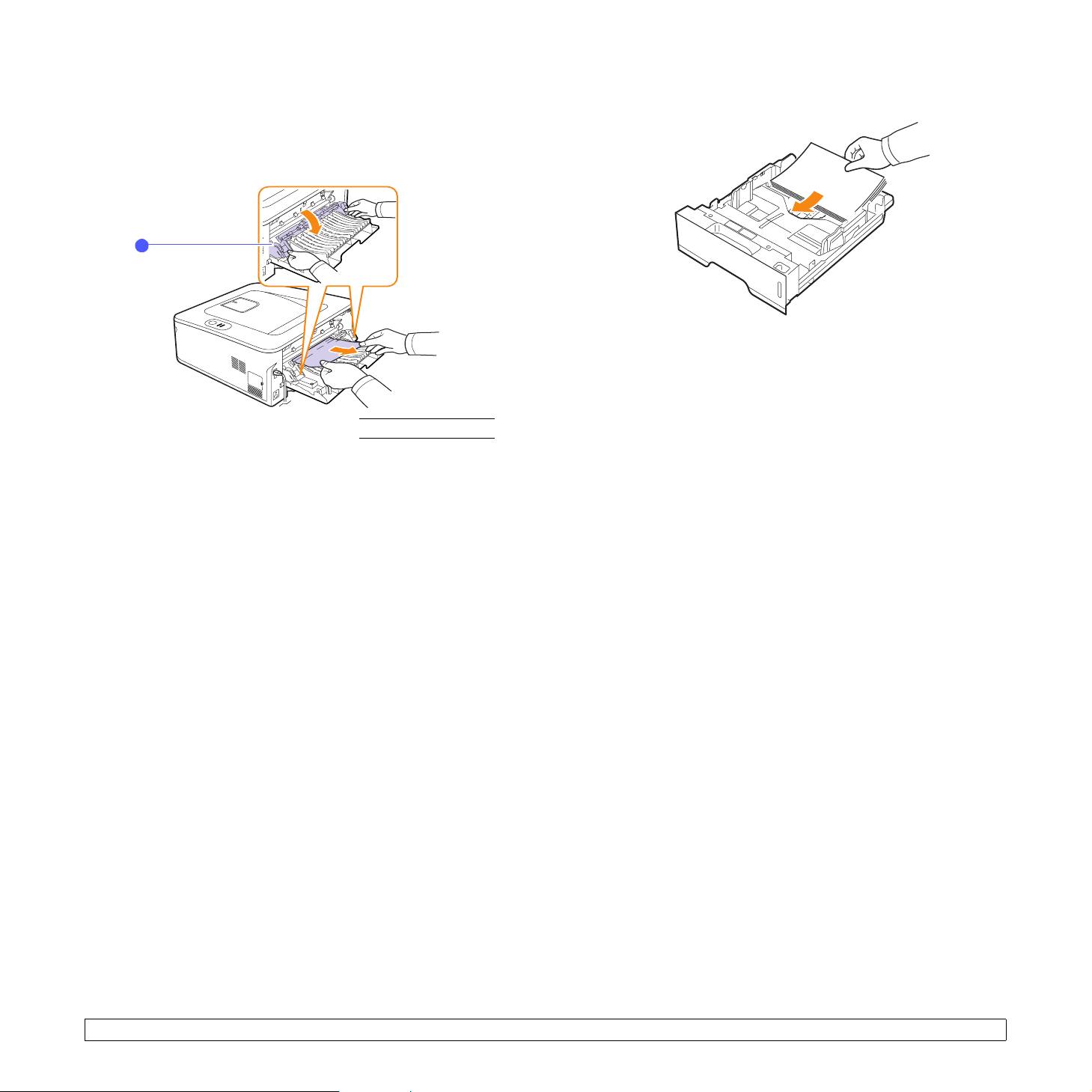
Encravamento no duplex 1
1 Abra a tampa posterior.
2 Puxe a guia traseira e puxe-a para fora para estender o tabuleiro.
Volte a colocar a guia traseira na posição original.
1
guia traseira
1
3 Feche a tampa posterior. A impressão recomeça automaticamente.
Sugestões para evitar o encravamento de papel
Coloque o papel no tabuleiro, com a margem longa voltada para a parte
da frente do tabuleiro.
Na janela de propriedades da impressora, defina a orientação da página
para uma rotação de 90 graus. Consulte a Secção do software.
Se seleccionar o tipo de papel correcto, consegue evitar a maioria dos
encravamentos de papel. Quando ocorrer um encravamento, siga os
passos descritos na 9.1.
• Siga os procedimentos na 5.5. Certifique-se de que as guias
ajustáveis estão posicionadas correctamente.
• Não sobrecarregue o tabuleiro. Certifique-se de que o papel está abaixo
da marca de capacidade do papel, situada na parte interior do tabuleiro.
• Não retire o papel do tabuleiro durante a impressão.
• Dobre, folheie e endireite o papel antes de o colocar.
• Não utilize papel vincado, húmido ou muito dobrado.
• Não misture diferentes tipos de papel no tabuleiro.
• Utilize apenas os materiais recomendados para impressão. Consulte
• Certifique-se de que o lado recomendado para impressão está virado
para baixo no tabuleiro ou virado para cima no tabuleiro manual.
• Se o papel encravar com frequência quando imprimir em papel A5:
5.1
.
9.4 <
Resolução de problemas>
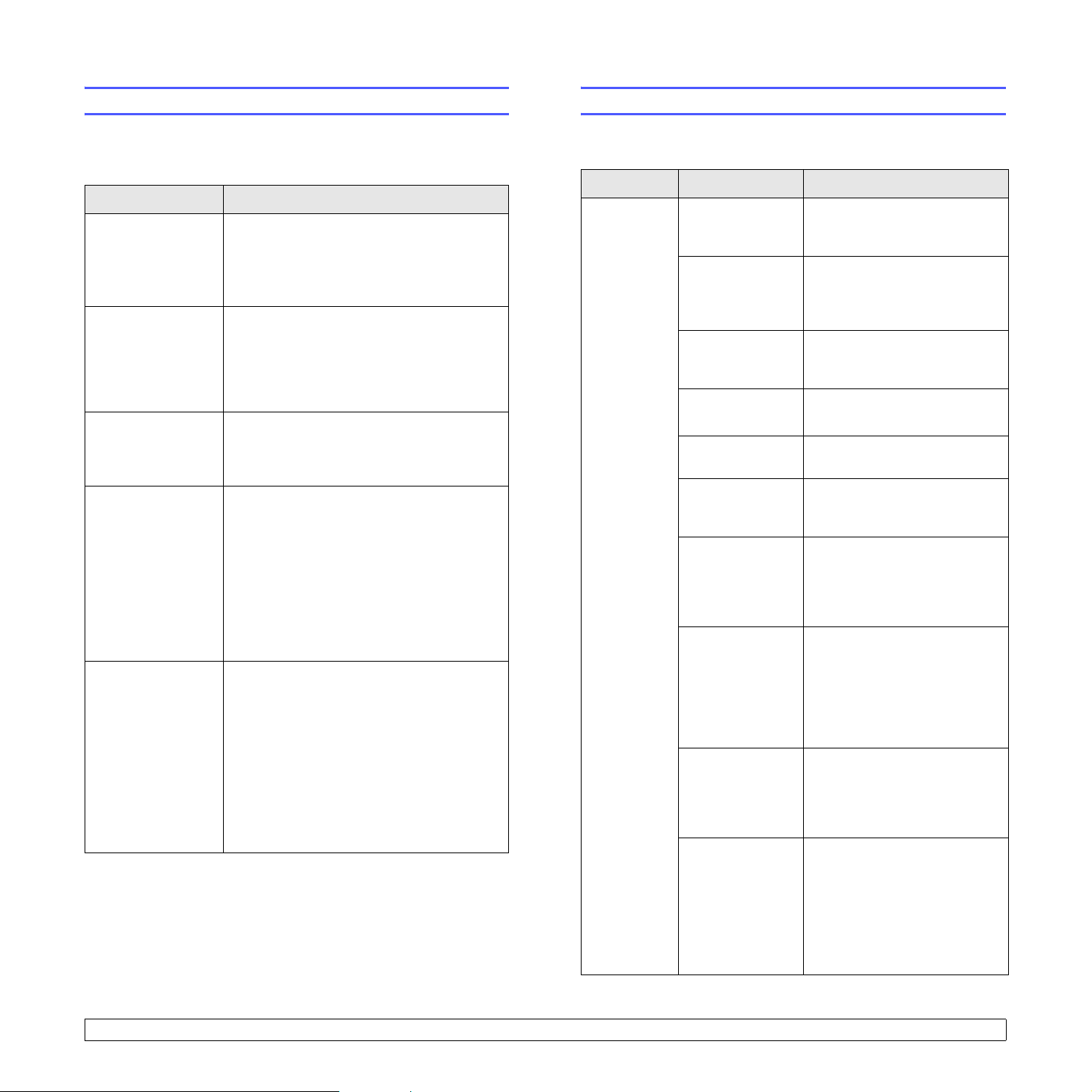
Lista de resolução de problemas
Resolver problemas gerais de impressão
Se a impressora não estiver a funcionar correctamente, consulte a lista
de verificação seguinte. Se o equipamento falhar em algum passo, siga
as sugestões correspondentes.
Estado Soluções sugeridas
Certifique-se de
que o LED Online
no painel de controlo
fica verde.
Imprima uma página
de demonstração
para assegurar uma
alimentação correcta
do papel. Consulte
a página 2.1.
Verifique se a página
de demonstração foi
correctamente
impressa.
Imprima um pequeno
documento a partir
de uma aplicação
de software
para verificar
se o computador
e a impressora estão
ligados entre si
e a comunicar
correctamente.
Se a verificação
completa não
resolver o problema
da impressora,
consulte as secções
de resolução de
problemas
seguintes.
• Se o LED Online estiver apagado, verifique
a ligação do cabo de alimentação. Verifique
o interruptor de alimentação. Verifique
a fonte de alimentação ligando o cabo
de alimentação a outra tomada.
• Se a página de demonstração não for
impressa, verifique a quantidade de papel
no tabuleiro.
• Se o papel encravar na impressora,
consulte a página 9.1.
Se houver problemas na qualidade
de impressão, consulte a página 9.8.
• Se a página não for impressa, verifique
a ligação do cabo entre a impressora
e o computador.
• Verifique a fila ou o spooler de impressão
para verificar se a impressora está em pausa.
• Verifique a aplicação de software para garantir
que está a utilizar o controlador da impressora
e a porta de comunicação correctos.
Se a impressão da página for interrompida
durante a impressão, consulte a página 9.5.
• “Entender os LEDs” na página 1.3.
• “Resolver problemas gerais de impressão”
na página 9.5.
• “Problemas comuns no Windows”
na página 9.10.
• “Problemas comuns do PostScript”
na página 9.10.
• “Problemas comuns com o Linux”
na página 9.11.
• “Problemas comuns no Macintosh”
na página 9.12.
No caso de problemas de funcionamento da impressora, consulte a
tabela de soluções sugeridas.
Estado Causa possível Soluções sugeridas
A impressora
não imprime.
A impressora não
está a receber
energia.
O equipamento não
está seleccionado
como impressora
predefinida.
A tampa da
impressora não
está fechada.
O papel encravou. Retire o papel encravado.
Não há papel. Colocar papel. Consulte
O cartucho de
toner não está
instalado.
A impressora pode
estar no modo
de alimentação
manual ou sem
papel.
O cabo de
ligação que liga
aimpressora
ao computador
não está
correctamente
colocado.
O cabo que liga
o computador
àimpressora
está avariado.
A definição
da porta está
incorrecta.
Verifique as ligações do cabo de
alimentação. Verifique o interruptor
e a fonte de alimentação.
Seleccione Samsung ML-2850
Series ou
Series
predefinida.
Feche a tampa da impressora.
Consulte a página 9.1.
a página 5.4.
Instale o cartucho de toner.
Adicionar papel ao tabuleiro
manual e prima o botão
Cancelar no painel de controlo.
Desligue o cabo da impressora
e ligue-o novamente.
Se possível, instale o cabo noutro
computador que esteja a funcionar
correctamente e tente imprimir
um documento. Pode também
experimentar utilizar outro cabo.
Verifique a definição da impressora
no Windows para ter a certeza
de que o trabalho de impressão
é enviado para a porta correcta.
Se o computador possuir mais
de uma porta, certifique-se de que
a impressora está ligada à porta
correcta.
Samsung ML-2850
PS como impressora
9.5 <
Resolução de problemas>
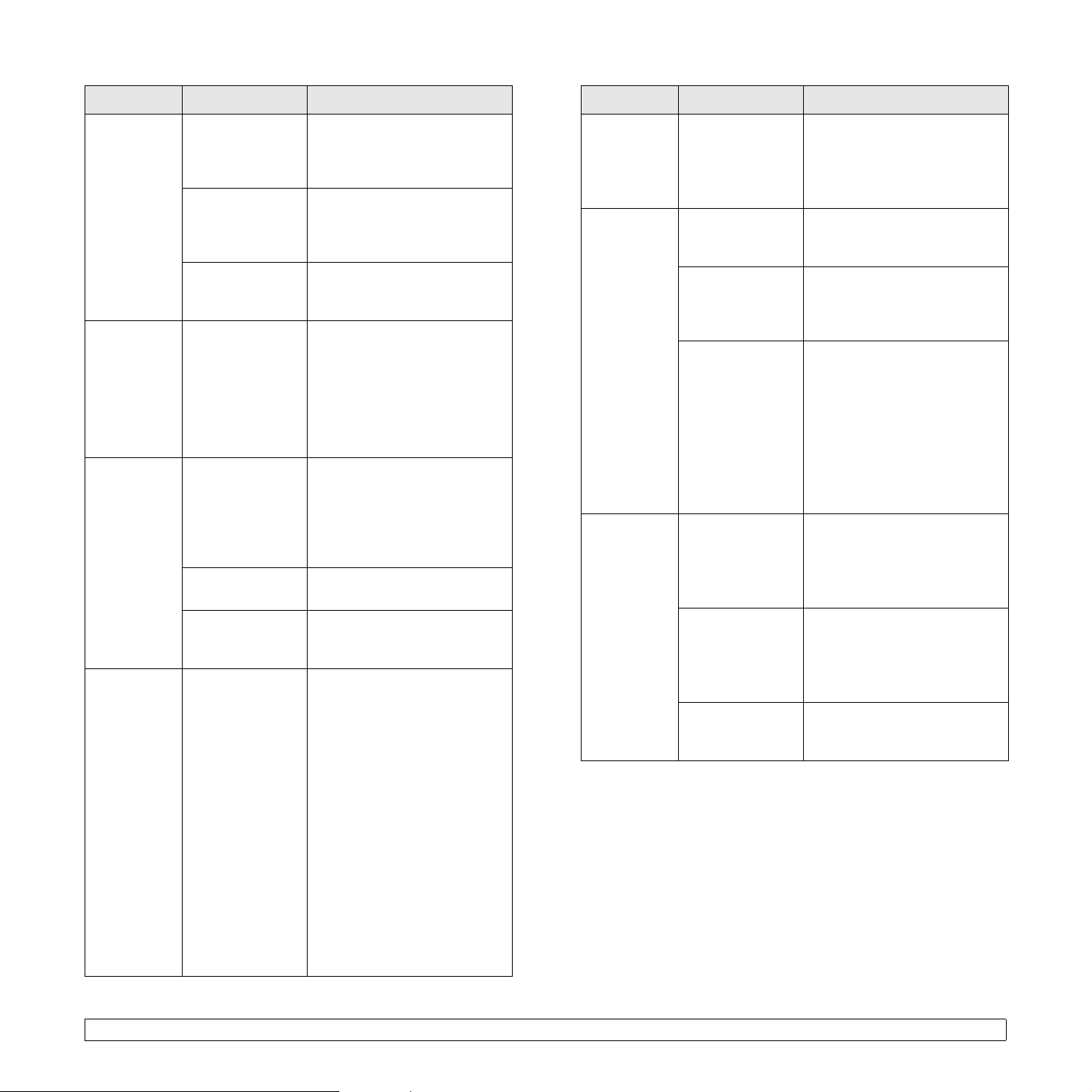
Estado Causa possível Soluções sugeridas
Estado Causa possível Soluções sugeridas
A impressora
não imprime.
(Continuação)
A impressora
selecciona
omaterial
de impressão
a partir
da origem
de papel
incorrecta.
O papel não
avança na
impressora.
O trabalho
de impressão
éextremamente lento.
A impressora pode
estar configurada
incorrectamente.
O controlador da
impressora pode
não estar instalado
correctamente.
A impressora
funciona mal.
A selecção da
origem de papel
nas propriedades
da impressora
pode estar
incorrecta.
O papel não
foi colocado
correctamente.
Há papel a mais
no tabuleiro.
O papel
é demasiado
espesso.
O trabalho pode ser
muito complexo.
Verifique as propriedades da
impressora para garantir que
todas as definições estão
correctas.
Volte a instalar o controlador da
impressora. Consulte a Secção do
software. Experimente imprimir
uma página de teste.
Verifique se os LEDs no painel
de controlo indicam um erro de
sistema relativo à impressora.
Em muitas aplicações de software,
a selecção da origem de papel
está no separador Papel nas
propriedades da impressora.
Seleccione a origem do papel
correcta. Consulte a Secção
do software.
Retire o papel do tabuleiro
e coloque-o novamente
de forma correcta.
Verifique se as guias ajustáveis
estão posicionadas
correctamente.
Retire o excesso de papel
do tabuleiro.
Utilize apenas papel que satisfaça
as especificações da impressora.
Reduza a complexidade da(s)
página(s) ou tente ajustar as
definições da qualidade de
impressão.
Para ajustar as definições
da qualidade de impressão,
diminua a resolução. Se definiu
a resolução para 1.200 ppp
(Melhor), altere para 600 ppp
(Normal). Consulte a Secção do
software.
Mude a definição da porta para
USB ou porta de rede, para
melhorar a velocidade de
impressão.
A impressora imprime papel A4
a 28 ppm e papel do tamanho
carta a 30 ppm.
O trabalho
de impressão
éextremamente lento.
(Continuação)
Metade da
página está
em branco.
O papel
encrava com
frequência.
Ta lv ez
o computador
não disponha
de memória
RAM suficiente.
O esquema da
página é muito
complexo.
A definição de
orientação da
página pode estar
incorrecta.
As definições do
tamanho do papel
e do tamanho da
página não
coincidem.
Há papel a mais
no tabuleiro.
Está a utilizar um
tipo de papel
incorrecto.
Pode haver detritos
dentro da
impressora.
Simplifique o esquema da página
e remova todos os gráficos
desnecessários do documento.
Simplifique o esquema da página
e remova todos os gráficos
desnecessários do documento.
Altere a orientação da página
na sua aplicação. Consulte
a Secção do software.
Certifique-se de que o tamanho
do papel nas definições do
controlador de impressão
corresponde ao papel no tabuleiro.
Ou certifique-se de que o tamanho
do papel nas definições do
controlador de impressão
corresponde à selecção de
papel nas definições da
aplicação de software utilizada.
Retire o excesso de papel
do tabuleiro.
Se imprimir em materiais
de impressão especiais, utilize
o tabuleiro manual.
Utilize apenas papel que satisfaça
as especificações da impressora.
Se imprimir em materiais
de impressão especiais, utilize
o tabuleiro manual.
Abra a tampa dianteira e retire
os detritos.
9.6 <
Resolução de problemas>

Estado Causa possível Soluções sugeridas
Estado Causa possível Soluções sugeridas
A impressora
imprime mas o
texto está
incorrecto,
ininteligível
ou incompleto.
As páginas
são impressas,
mas estão em
branco.
O cabo da
impressora
está solto ou
danificado.
Foi seleccionado
o controlador
da impressora
incorrecto.
A aplicação de
software não
está a funcionar
correctamente.
Se estiver num
ambiente DOS, a
definição do tipo
de letra pode estar
incorrecto para a
sua máquina.
O cartucho
de toner está
danificado ou ficou
sem toner.
Desligue e volte a ligar o cabo
da impressora. Tente imprimir um
trabalho que já tenha imprimido
anteriormente com sucesso.
Se possível, ligue o cabo
e a impressora a outro computador
e tente imprimir um trabalho que
sabe estar correcto. Por último,
experimente usar um novo cabo
de impressora.
Verifique o menu de selecção
de impressora da aplicação, para
garantir que o equipamento está
seleccionado.
Tente imprimir um trabalho
a partir de outra aplicação.
Altere a definição do tipo de
letra. Consulte a página 1.6.
Distribua uniformemente
o cartucho de toner. Consulte
a página 8.2.
Se necessário, substitua
o cartucho de toner. Consulte
a página 8.3.
A impressora
não imprime
o ficheiro PDF
correctamente.
Faltam
algumas
partes de
gráficos, texto
ou ilustrações.
Incompatibilidade
entre o ficheiro
PDF e os produtos
Acrobat.
A impressão do ficheiro PDF como
uma imagem pode resolver este
problema. Ligue Print As Image
a partir das opções de impressão
do Acrobat.
Nota: A impressão de um ficheiro
PDF como uma imagem demora
mais tempo.
A impressora
não imprime
correctamente
imagens
através
do Adobe
Illustrator.
O ficheiro pode
conter páginas
em branco.
Algumas
peças, como
o controlador
ou a placa, podem
estar danificadas.
A definição na
aplicação de
software está
incorrecta.
Verifique o ficheiro para garantir
que não tem páginas em
branco.
Contacte um representante
da assistência técnica.
Seleccione Transferir como
mapa de bits na janela
avançadas
gráficas. Volte a imprimir
o documento.
das propriedades
Opções
9.7 <
Resolução de problemas>

Resolver problemas de qualidade de impressão
Estado Soluções sugeridas
A sujidade no interior da impressora ou a colocação incorrecta do papel
podem reduzir a qualidade da impressão. Consulte a tabela abaixo para
resolver problemas da impressora.
Estado Soluções sugeridas
Impressão clara
ou esbatida
Manchas
de toner
Se aparecer uma risca vertical branca ou uma
área esbatida na página:
• O cartucho tem pouco toner. É possível prolongar
temporariamente o tempo de vida útil do cartucho
de toner. Consulte a página 8.2. Se isso não
melhorar a qualidade da impressão, instale
um novo cartucho de toner.
• Talvez o papel não obedeça às especificações
(caso esteja, por exemplo, muito húmido
ou muito áspero). Consulte a página 5.3.
• Se toda a página estiver desbotada, a definição
da resolução estará muito clara ou o modo
de economia de toner estará activado. Ajuste
a resolução de impressão e o modo de economia
de toner nas propriedades da impressora.
Consulte a Secção do software.
• Uma combinação de áreas desbotadas ou
manchadas pode indicar que a impressora
precisa de limpeza. Consulte a página 8.1.
• A superfície da LSU pode estar suja. Limpe
a LSU. Consulte a página 8.2.
• Talvez o papel não obedeça às especificações
(caso esteja, por exemplo, muito húmido ou
muito áspero). Consulte a página 5.3.
• O rolo de transferência ou o percurso do papel
pode estar sujo. Consulte a página 8.1.
Perdas de
informação
Linhas verticais Se aparecerem riscas verticais pretas na página:
Fundo cinzento Se a quantidade de sombras no fundo for
Se a página apresentar áreas desbotadas,
geralmente redondas, distribuídas
aleatoriamente na página:
• É possível verificar defeitos numa única folha
de papel. Experimente imprimir o trabalho
novamente.
• O teor de humidade do papel é desigual ou
o papel tem pontos húmidos na superfície.
Experimente usar uma marca de papel
diferente. Consulte a página 5.3.
• O lote de papel apresenta problemas. Os
processos de fabrico podem causar a rejeição
de toner em algumas áreas. Experimente usar
uma marca ou um tipo de papel diferente.
• O cartucho de toner pode estar danificado.
Consulte “Defeitos verticais repetitivos”
na coluna seguinte.
• Se estes passos não resolverem os problemas,
contacte um representante da assistência.
• Provavelmente, o tambor no interior do cartucho
de toner está riscado. Instale um novo cartucho.
Consulte a página 8.3.
Se aparecerem riscas verticais brancas na página:
• A superfície da peça LSU existente no interior
da impressora pode estar suja. Limpe a LSU.
Consulte a página 8.2.
inaceitável, os procedimentos abaixo podem
resolver o problema.
• Escolha um papel mais leve. Consulte
a página 5.3.
• Verifique o ambiente da impressora; condições
de baixa humidade (menos do que 20% HR)
ou humidade elevada (mais do que 80% HR)
podem aumentar as sombras do fundo.
• Retire o cartucho de toner antigo e instale
um novo. Consulte a página 8.3.
Nódoas de toner • Limpe o interior da impressora. Consulte
9.8 <
Resolução de problemas>
a página 8.1.
• Verifique o tipo e a qualidade de papel.
Consulte a página 5.2.
• Retire o cartucho de toner e instale um novo.
Consulte a página 8.3.

Estado Soluções sugeridas
Estado Soluções sugeridas
Defeitos verticais
repetitivos
Manchas
no fundo
Se aparecerem marcas repetidas no lado impresso
da página em intervalos regulares:
• O cartucho de toner pode estar danificado.
Se a página apresentar marcas repetitivas,
instale um novo cartucho de toner. Consulte
a página 8.3.
• Algumas peças da impressora podem conter
toner. Se os defeitos ocorrerem no verso da
página, é provável que o problema se resolva
após algumas páginas.
• O conjunto de fusão pode estar danificado.
Contacte um representante da assistência
técnica.
O fundo manchado é resultado de pequenas
porções de toner distribuídas na página impressa.
• O papel pode estar demasiado húmido. Tente
imprimir com uma resma de papel diferente.
Não abra as embalagens de papel até que seja
necessário, para que o papel não absorva
muita humidade.
• Se o fundo de um envelope apresentar manchas,
altere o esquema de impressão para evitar
imprimir sobre áreas que possuam junções
sobrepostas no verso. A impressão nas áreas
de junção pode causar problemas.
• Se a dispersão do fundo cobrir toda a superfície
de uma página impressa, ajuste a resolução da
impressão através da aplicação de software ou
da janela das propriedades da impressora.
Encaracolamento
ou ondulações
Dobras
ou vincos
O verso das
impressões está
sujo
• Certifique-se de que o papel está correctamente
colocado.
• Verifique o tipo e a qualidade de papel. Tanto
a temperatura como a humidade altas podem
causar ondulações. Consulte a página 5.2.
• Vire a pilha de papel ao contrário no tabuleiro.
Tente igualmente rodar o papel 180° no tabuleiro.
• Certifique-se de que o papel está correctamente
colocado.
• Verifique o tipo e a qualidade de papel.
Consulte a página 5.2.
• Vire a pilha de papel ao contrário no tabuleiro.
Tente igualmente rodar o papel 180° no tabuleiro.
• O rolo de transferência pode estar sujo. Consulte
a página 8.1.
• Verifique se há fugas de toner. Limpe o interior
da impressora.
Caracteres
deformados
Desalinhamento
de página
• Se os caracteres estiverem deformados
e produzirem imagens sem preenchimento,
é possível que o tipo de papel seja muito liso.
Tente um papel diferente. Consulte a página 5.3.
• Certifique-se de que o papel está correctamente
colocado.
• Verifique o tipo e a qualidade de papel. Consulte
a página 5.2.
• Certifique-se de que o papel foi colocado
correctamente e que as guias ajustáveis não
estão muito apertadas ou muito soltas contra
a pilha de papel.
Páginas pretas
sólidas
9.9 <
Resolução de problemas>
• O cartucho de toner pode não estar instalado
correctamente. Retire o cartucho e recoloque-o.
• O cartucho de toner pode apresentar avarias
e precisar de substituição. Instale um novo
cartucho.
• A impressora pode precisar de reparações.
Contacte um representante da assistência
técnica.
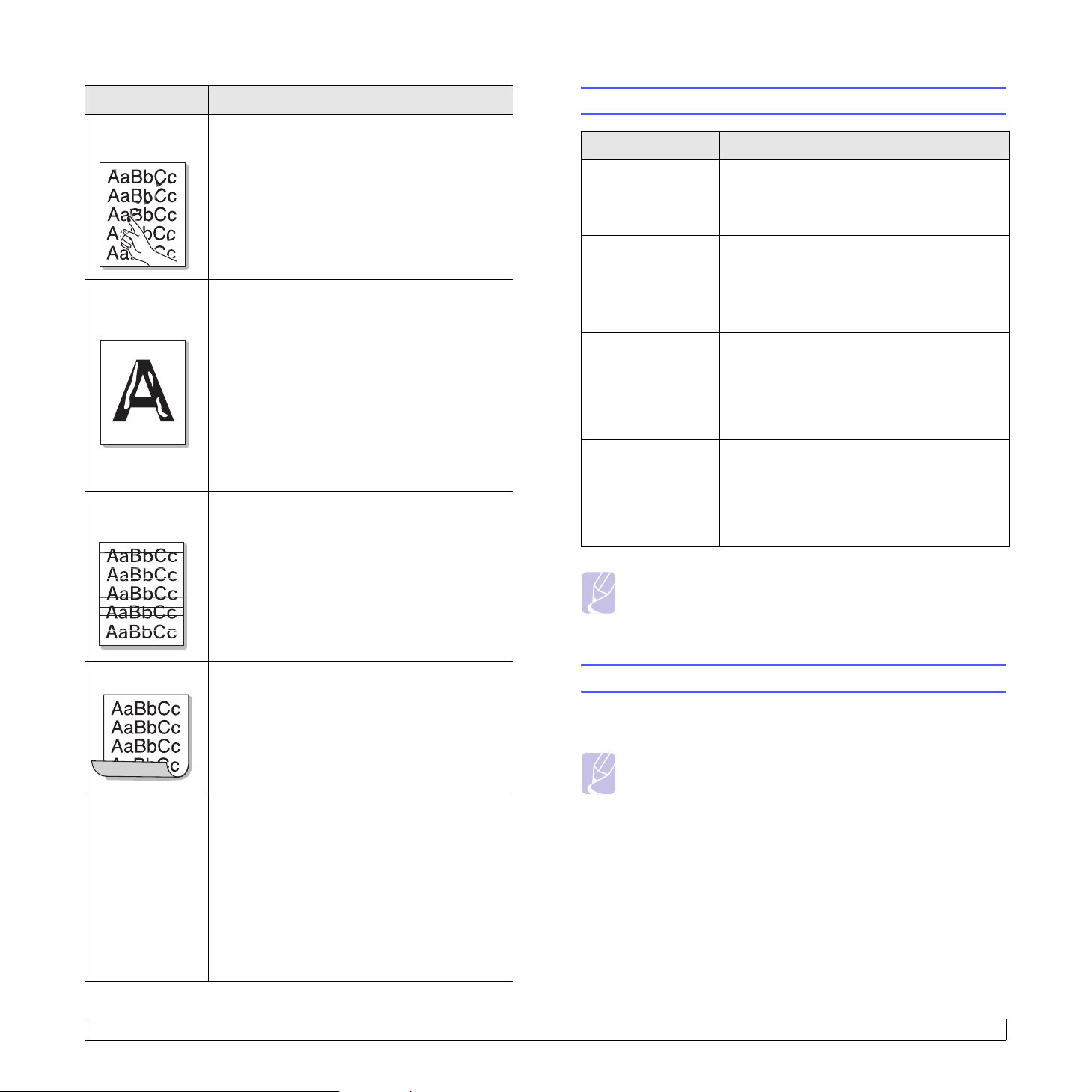
Estado Soluções sugeridas
Problemas comuns no Windows
Toner
derramado
Espaços em
branco nos
caracteres
Faixas
horizontais
• Limpe o interior da impressora.
• Verifique o tipo e a qualidade de papel. Consulte
a página 5.2.
• Instale um novo cartucho. Consulte a página 8.3.
• Se o problema persistir, a impressora pode
precisar de reparação. Contacte um
representante da assistência técnica.
Os espaços em branco são áreas brancas dentro
dos caracteres, em locais onde deveria haver
preto compacto:
• Se está a usar transparências, tente outro tipo
de transparência. Devido à composição da
transparência, é normal que surjam espaços
em branco em alguns caracteres.
• Talvez não esteja a imprimir na face de impressão
correcta. Vire ao contrário a pilha de papel no
tabuleiro.
• O papel pode não obedecer às especificações.
Consulte a página 5.3.
Se aparecerem riscas ou manchas pretas
alinhadas horizontalmente:
• O cartucho de toner pode ter sido instalado
incorrectamente. Retire o cartucho e recoloque-o.
• O cartucho de toner pode estar danificado.
Instale um novo cartucho. Consulte a página 8.3.
• Se o problema persistir, a impressora pode
precisar de reparação. Contacte um
representante da assistência técnica.
Estado Soluções sugeridas
A mensagem
“Ficheiro em uso”
aparece durante
a instalação.
A mensagem
“Erro ao escrever
em LPTx” aparece
no ecrã.
Aparecem as
mensagens “Falha
geral de protecção”,
“Excepção OE”,
“Spool32” ou
“Operação ilegal”.
Aparecem as
mensagens “Falha
na impressão”,
“Ocorreu um erro
de tempo excedido
na impressora”.
Feche todas as aplicações de software. Remova
todo o software do Grupo de arranque e reinicie
o Windows. Reinstale o controlador da
impressora.
• Certifique-se de que os cabos e a impressora
estão ligados correctamente.
• Esta mensagem também aparece se
a comunicação bidireccional não estiver
activada no controlador.
Feche todas as outras aplicações, reinicie
o Windows e tente imprimir novamente.
Estas mensagens podem aparecer durante
a impressão. Continue a aguardar até
a impressora acabar de imprimir. Se
a mensagem aparecer no modo de Espera
ou depois de a impressão estar concluída,
verifique a ligação e/ou se ocorreu um erro.
Nota
Consulte o Manual do Utilizador do Windows 2000/XP/2003/Vista
fornecido com o PC para obter mais informações sobre as
mensagens de erro do Windows.
Ondulações Se o papel impresso está ondulado ou não
avançar na impressora:
• Vire a pilha de papel ao contrário no tabuleiro.
Tente igualmente rodar o papel 180° no tabuleiro.
Uma imagem
desconhecida
surge
repetitivamente
em folhas
seguintes ou
toner derramado,
ou ocorre
impressão
clara ou
contaminação.
A impressora está provavelmente a ser utilizada
a uma altitude de 1.000 m ou superior.
A alta altitude pode afectar a qualidade de
impressão, tal como provocar o derrame do
toner ou impressão clara. Pode definir esta
opção através do separador Utilitário de
definições da impressora ou Impressora
nas propriedades do controlador da impressora.
Consulte a página 1.5.
9.10 <
Problemas comuns do PostScript
As seguintes situações são específicas da linguagem PostScript e poderão
ocorrer durante a utilização de várias linguagens de impressora.
Nota
Para receber mensagens no ecrã ou impressas quando ocorrerem
erros PostScript, abra a janela das opções de impressão e faça
clique sobre a opção desejada junto à secção de erros PostScript.
Resolução de problemas>
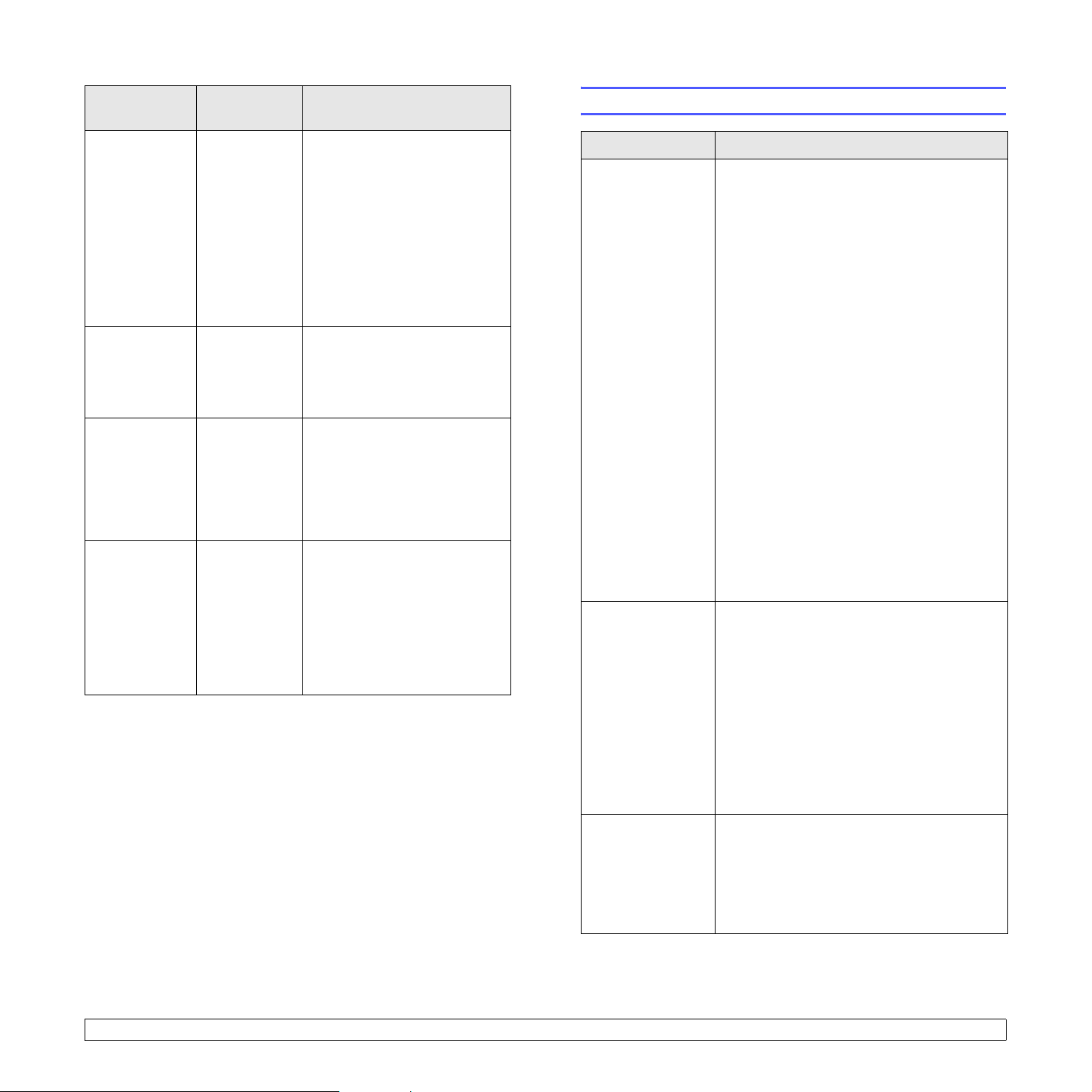
Estado
Causa
possível
Soluções sugeridas
Problemas comuns com o Linux
Não é possível
imprimir
oficheiro
PostScript.
Aparece
a mensagem
“Erro de
Verificação
Limite”.
É impressa
uma página de
erro PostScript.
Ao imprimir um
documento em
Macintosh com
o Acrobat
Reader 6.0
ou superior,
as cores são
impressas
incorrectamente.
É possível que
o controlador
PostScript
não esteja
instalado
correctamente.
O trabalho
de impressão
é demasiado
complexo.
É possível
que o trabalho
de impressão
não seja
PostScript.
A definição
da resolução
no controlador
da impressora
pode não
corresponder
à do Acrobat
Reader.
• Imprima uma página de
configuração e verifique
se a versão PostScript está
disponível para impressão.
• Instale o controlador PostScript;
para instalar o controlador
da impressora PS, consulte
a Secção do software.
• Se o problema persistir,
contacte um representante
da assistência técnica.
Pode ter que reduzir
a complexidade da página.
Certifique-se de que é um trabalho
de impressão PostScript. Verifique
se a aplicação de software
necessita de configuração
ou se o ficheiro de cabeçalho
PostScript deve ser enviado
paraaimpressora.
Certifique-se de que a definição
da resolução no controlador
da impressora corresponde
à do Acrobat Reader.
Estado Soluções sugeridas
A impressora não
imprime.
Surgiu-me o erro
“Unable to open
mfp port device file!”
ao imprimir um
documento.
Quando imprimir
um documento na
rede em SuSE 9.2,
a máquina não
imprime.
• Verifique se o controlador de impressão se
encontra instalado no sistema. Abra Unified
Driver configurator e mude para o separador
Printers na janela Printers configuration para
consultar a lista de impressoras disponíveis.
Certifique-se de que a sua máquina está na
lista. Se não estiver, utilize o assistente Add
new printer de modo a configurar o seu
dispositivo.
• Verifique se a impressora é iniciada.
Abra Printers configuration e seleccione
a máquina na lista de impressoras. Observe
a descrição no painel Selected printer. Se
o estado indicar “(stopped)”, prima o botão
Start. Após esta operação, o funcionamento
normal da impressora deverá ser retomado.
O estado “stopped” pode ser activado quando
surgirem problemas de impressão.
• Verifique se a sua aplicação tem uma opção de
impressão especial, como “-oraw”. Se “-oraw”
estiver especificado no parâmetro da linha
de comandos, remova-o para imprimir
correctamente. Para Gimp front-end,
seleccione “print” -> “Setup printer” e edite
o parâmetro de linha de comandos no item
de comando.
Evite alterar os parâmetros do trabalho
de impressão (por exemplo, através de GUI
LPR) enquanto um trabalho de impressão
é processado. Algumas versões do servidor
CUPS interrompem o trabalho de impressão
sempre que as opções de impressão são
alteradas, tentando reiniciar o trabalho a partir
do início. Uma vez que o Unified Linux Driver
bloqueia a porta durante a impressão,
a interrupção abrupta do controlador mantém
a porta bloqueada e, como tal, indisponível para
posteriores trabalhos de impressão. Se esta
situação ocorrer, tente libertar a porta mfp.
A versão do CUPS (Common Unix Printing
System) distribuída com o SuSE Linux 9.2
(cups-1.1.21) tem um problema com
a impressão IPP (Internet Printing Protocol).
Utilize impressão socket em vez de IPP ou
instale uma versão mais recente do CUPS (cups-
1.1.22 ou superior).
9.11 <
Resolução de problemas>

Problemas comuns no Macintosh
Estado Soluções sugeridas
A impressora não
imprime o ficheiro PDF
correctamente. Faltam
algumas partes de
gráficos, texto ou
ilustrações.
O documento foi
impresso, mas o trabalho
de impressão não
desapareceu do spooler
no Mac OS 10.3.2.
Algumas letras não
são apresentadas
normalmente durante
a impressão da folha
de rosto.
Incompatibilidade entre o ficheiro PDF
e os produtos Acrobat:
A impressão do ficheiro PDF como uma
imagem pode resolver este problema.
Ligue Print as Image a partir das
opções de impressão do Acrobat.
Nota: A impressão de um ficheiro PDF
como uma imagem demora mais tempo.
Actualize o Mac OS para o OS 10.3.3
ou superior.
Este problema é causado pelo facto de
o Mac OS não conseguir localizar o tipo
de letra durante a impressão da página
de rosto.
Os caracteres alfanuméricos, no campo
de Billing Info, só são permitidos na página
de rosto. Outros caracteres vão aparecer
corrompidos na impressão.
9.12 <
Resolução de problemas>

10 Instalar acessórios
A sua máquina tem recursos completos e de alto desempenho, que não
só satisfaz, como excede as normas do sector. No entanto, como cada
utilizador pode ter exigências diferentes, a Samsung coloca à disposição
vários acessórios para melhorar as capacidades da máquina.
Este capítulo inclui:
• Precauções a ter quando instalar acessórios
• Instalar um módulo de memória
Precauções a ter quando instalar acessórios
Desligue o cabo de alimentação
Nunca remova a tampa da placa de controlo enquanto a alimentação
estiver ligada.
Para evitar a possibilidade de choques eléctricos, desligue sempre
o cabo de alimentação ao instalar ou remover QUAISQUER acessórios
externos ou internos.
Descarregar a electricidade estática
A placa de controlo e os acessórios internos (placa de interface de rede ou
módulo de memória) são sensíveis à electricidade estática. Antes de instalar
ou remover qualquer acessório interno, descarregue a electricidade estática
do seu corpo tocando numa peça metálica como, por exemplo, a placa
traseira de qualquer dispositivo ligado a uma fonte de alimentação com
ligação à terra. Se caminhar antes de concluir a instalação, repita este
procedimento para descarregar novamente qualquer electricidade estática.
2 Abra a tampa da placa de controlo.
3 Retire um novo módulo de memória do saco de plástico.
4 Segurando nas extremidades do módulo de memória, alinhe o módulo
de memória na ranhura com uma inclinação de cerca de 30 graus.
Certifique-se de que os entalhes do módulo e as reentrâncias na
ranhura encaixam.
Instalar um módulo de memória
A sua máquina tem uma ranhura para módulos de memória em linha
dupla (DIMM). Utilize a ranhura do módulo da memória para instalar
a memória adicional.
Quando está a expandir a capacidade da memória, pode adicionar
o módulo da memória à ranhura da memória. A sua máquina tem 32 MB
de memória e pode adicionar um módulo de memória de 128 MB.
A informação de encomenda é proporcionada para um módulo de memória
opcional. (Consulte “Acessório” na página 7.1.)
1 Desligue a máquina e todos os cabos.
10.1 <
Nota
As saliências e as reentrâncias ilustradas acima podem não
corresponder às que estão num módulo de memória
e à respectiva ranhura.
5 Exerça pressão sobre o módulo de memória na ranhura com cuidado
até ouvir um estalido.
Instalar acessórios>

Cuidado
Não exerça demasiada pressão no módulo de memória ou este
pode ficar danificado. Se o módulo não parecer encaixar
correctamente na ranhura, volte a tentar o procedimento
anterior.
6 Volte a colocar a tampa da placa de controlo.
7 Ligue novamente o cabo de alimentação e o da impressora e ligue
a máquina.
Nota
Para libertar o módulo de memória, puxe as duas abas nos
lados da ranhura para fora e, em seguida, o módulo
é ejectado.
Activar a memória adicionada nas propriedades da impressora PS
Após instalar o módulo de memória, necessita de o seleccionar nas
propriedades da impressora do controlador da impressora PosStcript
para que o possa utilizar.
1 Certifique-se de que o controlador da impressora PostScript se encontra
instalado no seu computador. Para mais detalhes sobre a instalação do
controlador da impressora PS, consulte a
2 Clique no menu Iniciar do Windows.
Secção do software
.
3 Para o Windows 2000, seleccione Definições e, em seguida,
Impressoras.
No Windows XP/2003, seleccione Impressoras e faxes.
No Windows Vista, seleccione Painel de Controlo → Hardware
e Som →
4 Seleccione a impressora Samsung ML-2850 Series PS.
5 Faça clique com o botão direito do rato sobre o ícone da impressora
e seleccione Propriedades.
6 No Windows 2000/XP/2003/Vista, seleccione Definições do
dispositivo.
7 Seleccione a quantidade de memória que instalou em
impressora
8 Clique em OK.
Impressoras.
, na secção
Opções instaláveis
Memória
.
10.2 <
Instalar acessórios>

11 Especificações
Item Especificações e descrição
Idioma da
impressora
PCL6e, IBM ProPrinter, EPSON, PostScript 3,
SPL
Especificações da impressora
Item Especificações e descrição
Velocidade
de impressão
Resolução
Tempo de
aquecimento
Tempo até
à primeira
impressão
Potência
nominal
Consumo
de energia
Nível de ruído
Vida útil
do cartucho
de toner
c
Até 28 ppm em A4 (30 ppm em Carta)
a
Duplex: 14 ipm em A4 (14.5 ipm em Carta)
Até 1.200 x 1.200 de saída efectiva
Menos de 8 segundos
8,5 segundos (em Pronto)
Modo de hibernação: 15,5 segundos
AC 110 - 127 V ou AC 220 - 240 V
Veja na etiqueta de c lassificação da máquina
os valores correctos da voltagem, ciclos em
frequência (hertz) e corrente da máquina.
Média: 400 W
Modo de economia de energia: Inferior a 8 W
b
Modo de espera: Menos de 26 dBA
Modo de impressão: Inferior a 50 dBA
Rendimento padrão: Rendimento médio do
cartucho 2.000
Alto rendimento: Rendimento médio do cartucho
d
páginas normais.
5.000
(Enviada com cartucho de toner inicial standard
para 2.000 páginas)
d
páginas normais.
Tipos de letra
Interface
Compatibilidade
do SO
Controladores
da impressora
Opções Tabuleiro de 250 folhas
Temperatura
de fusão
a. A velocidade de impressão será afectada pelo sistema operativo utilizado,
desempenho informático, software de aplicação, método de ligação, tipo
de suporte, tamanho de suporte e complexidade do trabalho.
b. Nível de pressão Sonora, ISO 7779.
c. O número de páginas pode ser afectado pelo ambiente de funcionamento,
intervalo de impressão, além do tipo e tamanho do material de impressão.
d. Valor do rendimento declarado em conformidade com a ISO/IEC 19752.
e. Compatível com PCL6 versão 2.1.
f. Visite www.samsungprinter.com
1 bitmap, 45 dimensionável, 136 tipos de letra
PostScript 3
• Interface USB padrão
- USB 2.0: USB 2.0 de alta velocidade
• Interface de Rede
- LAN com fios Ethernet 10/100 Base TX
(apenas ML-2851ND)
• Windows 2000/2003 Server/XP (32/64 bit)/Vista
• Vários SO Linux
• Mac 10.3 ou 8.6 ~ 9.2/10.1 ~ 10.5
• Controlador PCL6:
f
XP (32/64 bit)/Vista
• Controlador PostScript:
2003 Server/XP (32/64 bit)/Vista
180° C
para transferir a versão de software mais recente.
Windows 2000/2003 Server/
Windows 2000/
Ciclo de trabalho
Gramagem
Peso da
embalagem
Memória 32 MB (Máx. 160 MB)
Dimensões
externas
(L x P x A)
Ambiente de
funcionamento
Por mês: Até 50.000 páginas
11,9 Kg (incluindo consumíveis)
Papel: 2,4 Kg, plástico: 0,3 Kg
Memória disponível opcional de 128 MB
Utilize apenas um DIMM aprovado pela Samsung.
364 X 369 X 210 mm
Temperatura: 10 °C a 32 °C
Humidade: 20% a 80% HR
11.1 <
Especificações>

ÍNDICE REMISSIVO
A
acessórios, informação de encomenda 7.1
C
cartucho de toner
manutenção
redistribuir
substituir
colocar o papel
tabuleiro 1/tabuleiro 2 opcional 5.5
colocar papel
tabuleiro 1/tabuleiro 2 opcional 5.5
consumíveis, informação de encomenda
8.2
8.2
8.3
D
directrizes do papel 5.3
E
encravamento do papel, desimpedir
área de saída do papel
área duplex
em volta do cartucho de toner
tabuleiro multifuncional
tabuleiro opcional 2
tabuleiro 1
encravamento, desimpedir
especificação, impressora
9.1
9.3
9.3
9.2
9.2
9.1
9.1
11.1
I
imprimir
página de configuração
página de demonstração
problemas
indicador de nível do papel
9.5
8.4
2.1
5.4
7.1
L
LED, significado 1.3
limpar
parte externa
parte interna
localização da saída
localização dos componentes
8.1
8.1
5.7
1.2
M
materiais de impressão especiais, directrizes
5.3
modo de alimentação manual, utilizar
modo de economia de toner, utilizar
módulo de memória
instalar
10.1
5.6
2.1
P
página de configuração, impressão 8.4
página de demonstração, impressão
painel de controlo
descrição geral 1.3
9.5
LED
peças de manutenção
problema, resolver
encravamentos de papel
erros do PS
impressão
9.11
Linux
lista de verificação
Macintosh
qualidade de impressão
Windows
problemas da qualidade de impressão,
resolver
problemas de qualidade
problemas do Linux
problemas do Macintosh
problemas do PostScript
problemas do Windows
9.8
9.5
9.12
9.10
9.10
9.11
8.4
9.5
9.10
9.8
9.12
9.10
9.8
2.1
9.1
R
redistribuir, cartucho de toner 8.2
requisitos do sistema
3.2
Linux
Macintosh
Windows
resolução de problemas
3.2
3.2
9.1
S
sistemas operativos de rede 4.1
substituir, cartucho de toner
8.3
T
tamanho do papel
especificações
tipo de papel
especificações 5.2
5.2
1
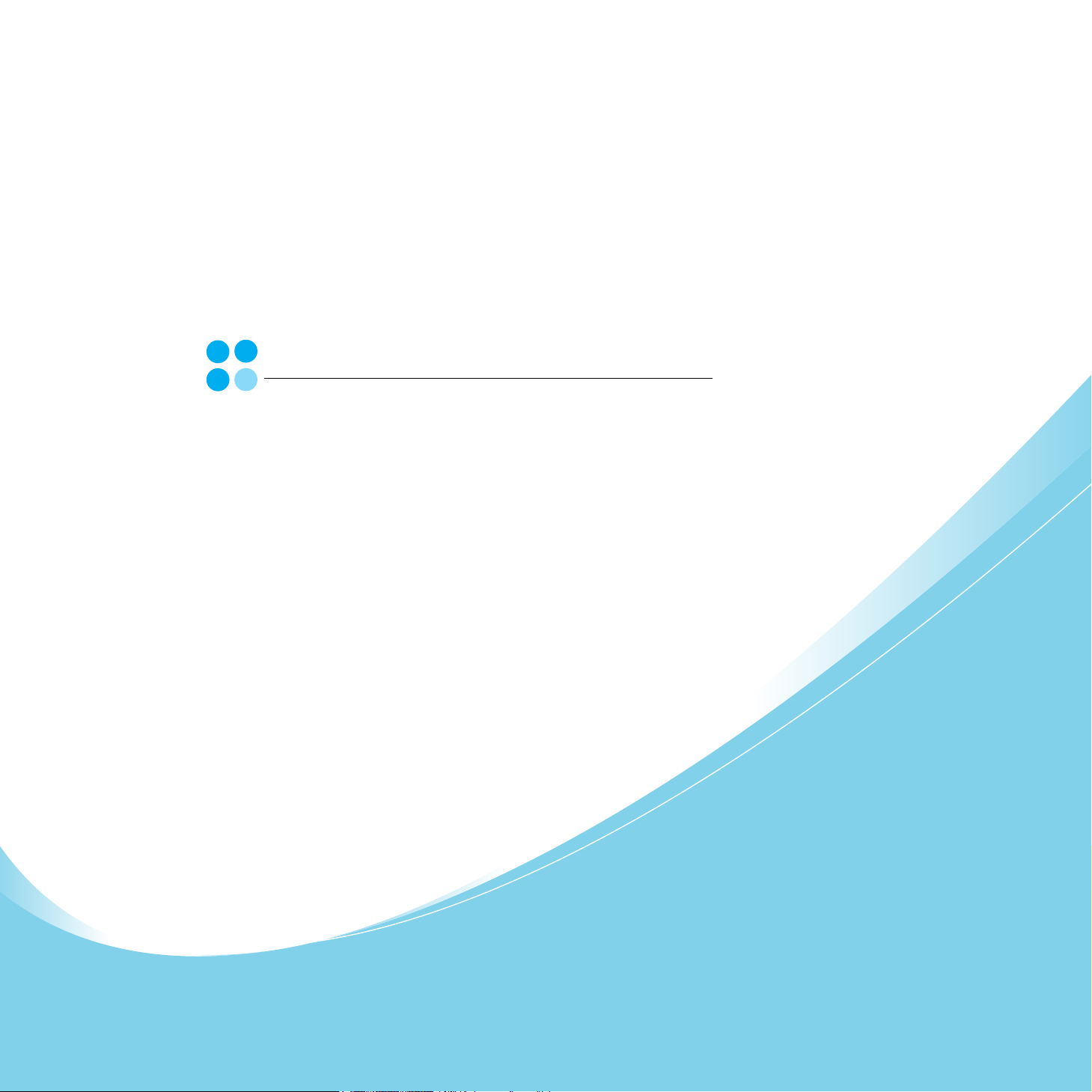
Impressora Samsung
Secção do software

S
ECÇÃO DO SOFTWARE
Í
NDICE
Capítulo 1:
Capítulo 2:
INSTALAR O SOFTWARE DA IMPRESSORA NO WINDOWS
Instalar o Software da Impressora ...................................................................................................................................... 4
Instalar o Software para a Impressão Local .................................................................................................................. 4
Instalar o Software para a Impressão em Rede ............................................................................................................ 7
Reinstalar o Software da Impressora ............................................................................................................................... 11
Remover o Software da Impressora ................................................................................................................................. 12
IMPRESSÃO BÁSICA
Imprimir um Documento ................................................................................................................................................... 13
Imprimir para um ficheiro (PRN) ....................................................................................................................................... 14
Definições da Impressora ................................................................................................................................................. 14
Separador Esquema ................................................................................................................................................... 15
Separador Papel ......................................................................................................................................................... 15
Separador Gráficos ..................................................................................................................................................... 16
Separador Extras ........................................................................................................................................................ 17
Separador Acerca de .................................................................................................................................................. 18
Separador Impressora ................................................................................................................................................ 18
Utilizar a Opção Favoritos ........................................................................................................................................... 19
Utilizar a Ajuda ............................................................................................................................................................ 19
Capítulo 3:
IMPRESSÃO AVANÇADA
Imprimir Múltiplas Páginas numa Única Folha de Papel (Impressão de N Páginas) ....................................................... 20
Imprimir Cartazes ............................................................................................................................................................. 21
Imprimir Folhetos ............................................................................................................................................................. 21
Imprimir nas duas faces do papel ..................................................................................................................................... 22
Imprimir um Documento Reduzido ou Ampliado .............................................................................................................. 22
Ajustar o Documento ao Tamanho de Papel Seleccionado ............................................................................................. 22
Utilizar Marcas de Água ................................................................................................................................................... 23
Utilizar Marcas de Água Existentes ............................................................................................................................ 23
Criar uma Marca de Água ........................................................................................................................................... 23
1

Editar uma Marca de Água ......................................................................................................................................... 23
Eliminar uma Marca de Água ...................................................................................................................................... 23
Utilizar Sobreposições ...................................................................................................................................................... 24
O que são Sobreposições? ......................................................................................................................................... 24
Criar uma Nova Sobreposição de Página ................................................................................................................... 24
Utilizar uma Sobreposição de Página ......................................................................................................................... 24
Eliminar uma Sobreposição de Página ....................................................................................................................... 24
Capítulo 4:
Capítulo 5:
Capítulo 6:
Capítulo 7:
UTILIZAR O CONTROLADOR POSTSCRIPT DO WINDOWS
Definições da impressora ................................................................................................................................................. 25
Avançadas .................................................................................................................................................................. 25
Utilizar a Ajuda ............................................................................................................................................................ 25
PARTILHAR A IMPRESSORA LOCALMENTE
Definir o Computador Anfitrião ......................................................................................................................................... 26
Definir o Computador Cliente ........................................................................................................................................... 26
UTILIZAR O SMART PANEL
Compreender o Smart Panel ............................................................................................................................................ 27
Abrir o Guia de resolução de problemas .......................................................................................................................... 28
Utilizar o Utilitário de definições da impressora ................................................................................................................ 28
Utilizar ficheiro de Ajuda no ecrã ................................................................................................................................ 28
Alterar as definições do programa Smart Panel ............................................................................................................... 28
UTILIZAR A IMPRESSORA EM LINUX
Guia rápido ....................................................................................................................................................................... 29
Instalar o Controlador Linux Unificado ............................................................................................................................. 29
Instalar o Controlador Linux Unificado ........................................................................................................................ 29
Desinstalar o Controlador Linux Unificado .................................................................................................................. 30
Utilizar o Configurador de Controlador Unificado ............................................................................................................. 31
Abrir o Configurador de Controlador Unificado ........................................................................................................... 31
Configuração das impressoras ................................................................................................................................... 31
Configuração das portas ............................................................................................................................................. 32
Configurar as propriedades da impressora ...................................................................................................................... 32
Imprimir documentos ........................................................................................................................................................ 33
Imprimir a partir de aplicações .................................................................................................................................... 33
Imprimir ficheiros ......................................................................................................................................................... 33
2

Capítulo 8:
UTILIZAR A IMPRESSORA COM UM SISTEMA MACINTOSH
Instalar o Software em Sistemas Macintosh .................................................................................................................... 34
Controlador de impressora .......................................................................................................................................... 34
Configurar a Impressora ................................................................................................................................................... 35
Para um computador Macintosh ligado em rede ........................................................................................................ 35
Para um computador Macintosh ligado por USB ........................................................................................................ 35
Impressão ......................................................................................................................................................................... 36
Imprimir documentos ................................................................................................................................................... 36
Alterar as Definições da Impressora ........................................................................................................................... 36
Imprimir Várias Páginas numa Única Folha de Papel ................................................................................................. 38
Impressão Duplex ....................................................................................................................................................... 38
3
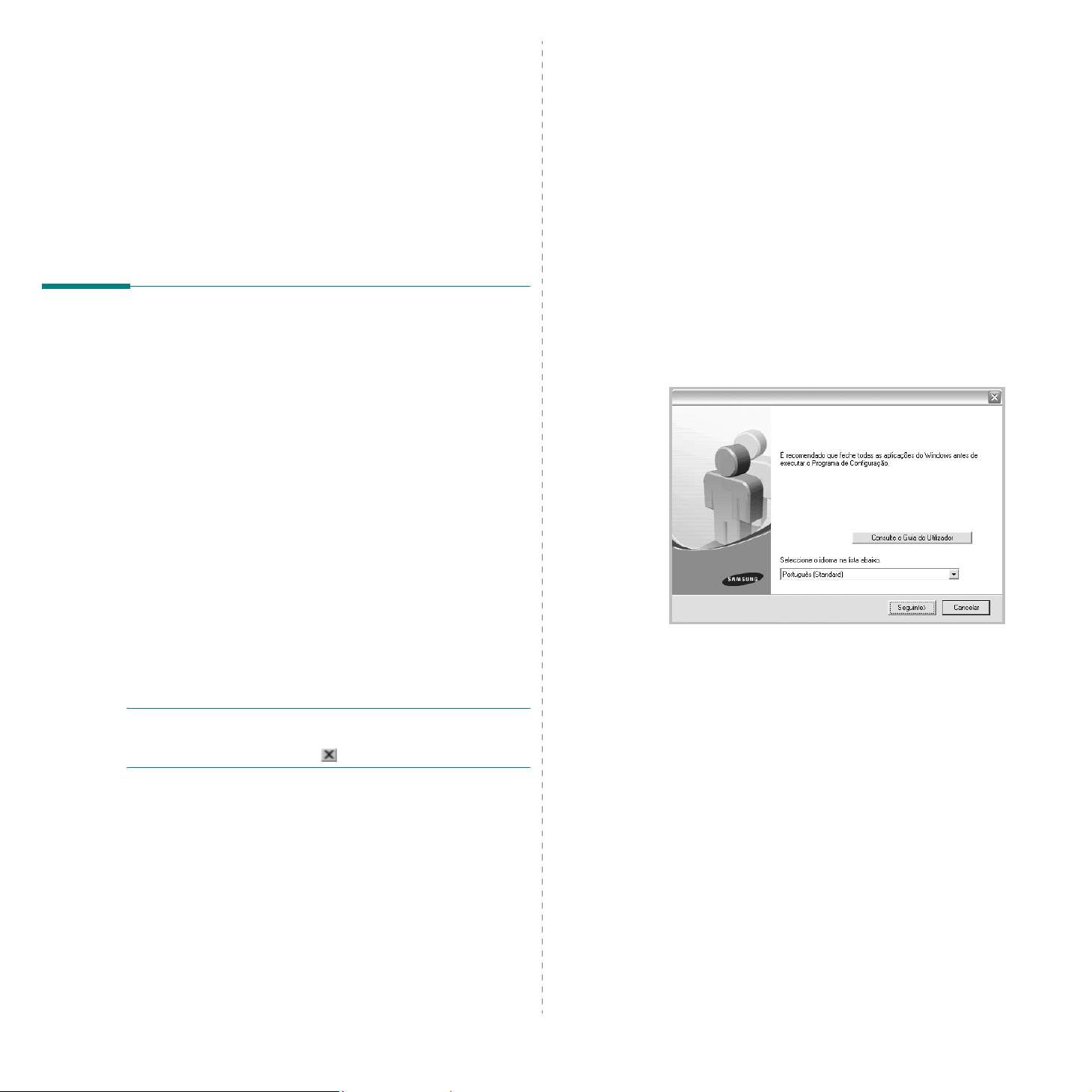
Instalação Típica
1 Instalar o Software da
Impressora no Windows
Este capítulo inclui:
• Instalar o Software da Impressora
• Reinstalar o Software da Impressora
• Remover o Software da Impressora
Instalar o Software da Impressora
Pode instalar o software da impressora para a impressão local ou impressão
em rede. Para instalar o software da impressora no computador, efectue
o processo de instalação adequado, dependendo da impressora que
estiver a ser utilizada.
O controlador da impressora é um software que permite a comunicação
entre o computador e a impressora. O processo de instalação do controlador
pode variar, dependendo do sistema operativo que estiver a ser utilizado.
Todas as aplicações do seu PC devem ser fechadas antes de proceder
à instalação.
É recomendada para a maioria dos utilizadores. Serão instalados todos
os componentes necessários para as funções da impressora.
1
Certifique-se de que a impressora foi activada e ligada
ao computador.
2
Coloque o CD-ROM fornecido na unidade de CD-ROM.
O CD-ROM deve arrancar automaticamente e aparecerá
uma janela de instalação.
Iniciar
Se a janela de instalação não aparecer, clique em
seguida,
letra que representa a sua unidade e clique em
Se utiliza o Windows Vista, clique em
Programas
Se a janela
clique em
programa
de Utilizador
Executar
Executar Setup.exe
, e clique em
. Escreva
→ Acessórios→
Reprodução Automática
.
X:\Setup.exe
Executar
no campo
Continuar
na janela
, substituindo “X” pela
OK
Iniciar → Todos os
e introduza
aparecer no Windows Vista,
Instalar ou executar
Controlo de Conta
e, em
.
X:\Setup.exe
.
Instalar o Software para a Impressão Local
Uma impressora local é uma impressora que está ligada directamente
ao computador através do cabo fornecido com a impressora, como o
cabo USB ou paralelo. Se a impressora estiver ligada à rede, ignore este
passo e avance para “Instalar o Software para a Impressão em Rede”
na página 7.
Pode instalar o software da impressora, utilizando o método típico
ou personalizado.
N
OTA
:
Se a janela “Assistente de Novo Hardware” aparecer durante
o processo de instalação, clique em no canto superior direito da caixa
para fechar a janela ou clique em
Cancelar
.
3
Clique em
• Se necessário, seleccione um idioma a partir da lista pendente.
Consulte o Guia do Utilizador
•
Se não tiver o Adobe Acrobat instalado no seu computador,
clique nesta opção e o Adobe Acrobat Reader será instalado
automaticamente.
Seguinte
.
: Permite ver o Guia do Utilizador.
4
Instalar o Software da Impressora no Windows
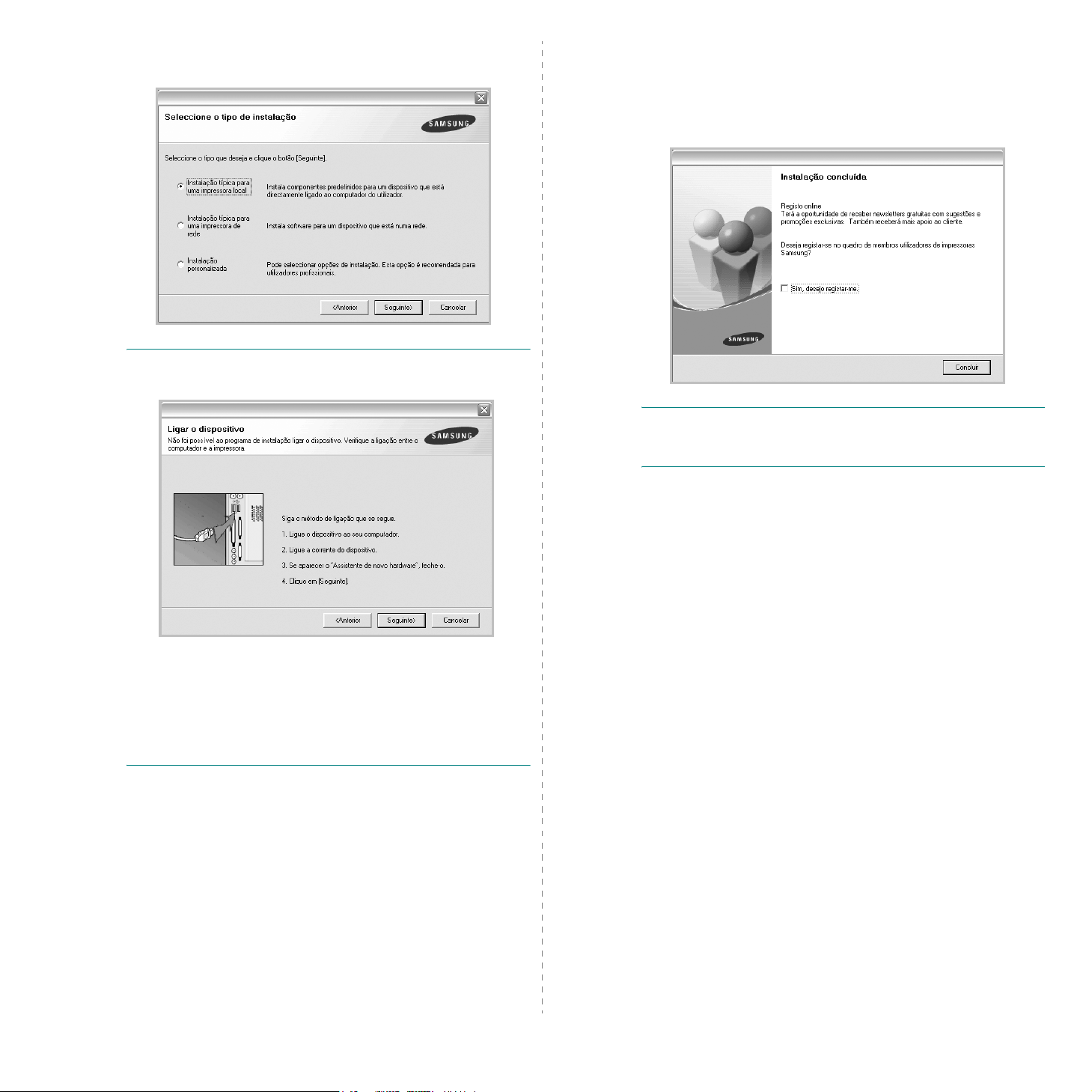
4
Seleccione
Clique em
N
OTA
: Se a impressora ainda não estiver ligada ao computador,
irá aparecer a seguinte janela.
Instalação típica para uma impressora local
Seguinte
.
.
7
Para registar-se como utilizador das Impressoras Samsung
de forma a receber informação da Samsung, seleccione a caixa
de verificação e clique em
para o site web da Samsung.
Caso contrário, clique simplesmente em
N
OTA
: Se, após concluir a configuração, o controlador da impressora
não funcionar correctamente, instale-o novamente. Consulte “Reinstalar
o Software da Impressora” na página 11.
Concluir
. Foi agora reencaminhado
Concluir
.
• Após ligar a impressora, clique em
• Se não pretender ligar a impressora de momento, clique em
Não
no seguinte ecrã. A instalação será em seguida iniciada
e
e, no fim da instalação, não será impressa nenhuma página de teste.
• A janela de instalação que aparece no Guia do Utilizador pode
variar, dependendo da impressora e interface que estiverem
a ser utilizadas.
5
Após a instalação estar concluída, aparecerá uma janela a perguntar
se pretende imprimir uma página de teste. Se pretender imprimir
uma página de teste, seleccione a caixa de verificação e clique
Seguinte
em
Caso contrário, clique simplesmente em
o passo 7.
6
Se a página de teste for impressa correctamente, clique em
Caso contrário, clique em
.
Seguinte
Não
para imprimi-la novamente.
.
Seguinte
Instalar o Software da Impressora no Windows
Seguinte
e avance para
Sim
.
5

Instalação Personalizada
Pode seleccionar os componentes que pretende instalar.
1
Certifique-se de que a impressora foi activada e ligada
ao computador.
2
Coloque o CD-ROM fornecido na unidade de CD-ROM.
O CD-ROM deve arrancar automaticamente e aparecerá
uma janela de instalação.
Se a janela de instalação não aparecer, clique em
e, em seguida,
X
” pela letra que representa a sua unidade e clique em OK.
“
Se utiliza o Windows Vista, clique em
Programas
Se a janela
clique em
programa
de Utilizador
Executar
→ Acessórios→
Reprodução Automática
Executar Setup.exe
, e clique em
.
. Escreva
Executar
no campo
Continuar
X:\Setup.exe
Iniciar → Todos os
e introduza
aparecer no Windows Vista,
na janela
, substituindo
Instalar ou executar
Controlo de Conta
Iniciar
X:\Setup.exe
3
Clique em
• Se necessário, seleccione um idioma a partir da lista pendente.
Consulte o Guia do Utilizador
•
Se não tiver o Adobe Acrobat instalado no seu computador, clique
nesta opção e o Adobe Acrobat Reader será instalado
automaticamente.
4
Seleccione
.
5
Seleccione a impressora e clique em
Seguinte
Instalação personalizada
.
: Permite ver o Guia do Utilizador.
. Clique em
Seguinte
Seguinte
.
.
6
Instalar o Software da Impressora no Windows

N
OTA
: Se a impressora ainda não estiver ligada ao computador,
irá aparecer a seguinte janela.
Caso contrário, clique em
9
Para registar-se como utilizador das Impressoras Samsung
de forma a receber informação da Samsung, seleccione a caixa
de verificação e clique em
para o site web da Samsung.
Não
para imprimi-la novamente.
Concluir
. Foi agora reencaminhado
• Após ligar a impressora, clique em
• Se não pretender ligar a impressora de momento, clique em
Não
no seguinte ecrã. A instalação será em seguida iniciada e,
e
no fim da instalação, não será impressa nenhuma página de teste.
• A janela de instalação que aparece no Guia do Utilizador pode
variar, dependendo da impressora e interface que estiverem
a ser utilizadas.
6
Seleccione os componentes que pretende instalar e clique
Seguinte
em
.
Seguinte
.
Seguinte
Caso contrário, clique simplesmente em
Concluir
.
Instalar o Software para a Impressão em Rede
Quando ligar a impressora à rede, tem de configurar primeiro
as definições TCP/IP para a impressora. Após atribuir e verificar
as definições TCP/IP, está pronto para instalar o software em cada
um dos computadores em rede.
Pode instalar o software da impressora, utilizando o método típico
ou personalizado.
N
OTA
: Pode mudar a pasta desejada de instalação clicando em
[
Procurar
7
8
].
Após a instalação estar concluída, aparecerá uma janela a perguntar
se pretende imprimir uma página de teste. Se pretender imprimir
uma página de teste, seleccione a caixa de verificação e clique
Seguinte
em
Caso contrário, clique simplesmente em
o passo 9.
Se a página de teste for impressa correctamente, clique em
.
Seguinte
e avance para
Instalar o Software da Impressora no Windows
Sim
Instalação Típica
É recomendada para a maioria dos utilizadores. Serão instalados todos
os componentes necessários para as funções da impressora.
1
Certifique-se de que a impressora foi activada e ligada à rede. Para
mais detalhes sobre como efectuar a ligação à rede, consulte
o Guia do Utilizador fornecido.
2
Coloque o CD-ROM fornecido na unidade de CD-ROM.
O CD-ROM deve arrancar automaticamente e aparecerá uma janela
de instalação.
Iniciar
Se a janela de instalação não aparecer, clique em
seguida,
letra que representa a sua unidade e clique em
Se utiliza o Windows Vista, clique em
Programas
Se a janela
clique em
.
Executar
Executar Setup.exe
. Escreva
→ Acessórios→
Reprodução Automática
X:\Setup.exe
Executar
, substituindo “X” pela
OK
Iniciar → Todos os
e introduza
aparecer no Windows Vista,
no campo
Instalar ou executar
e, em
.
X:\Setup.exe
.
7

programa
de Utilizador
, e clique em
Continuar
.
na janela
Controlo de Conta
5
É apresentada a lista de impressoras disponíveis em rede. Seleccione
a impressora que pretende instalar a partir da lista e, em seguida,
clique em
Seguinte
.
3
Clique em
• Se necessário, seleccione um idioma a partir da lista pendente.
•
Consulte o Guia do Utilizador
Se não tiver o Adobe Acrobat instalado no seu computador,
clique nesta opção e o Adobe Acrobat Reader será instalado
automaticamente.
4
Seleccione
Clique em
Seguinte
Instalação típica para uma impressora de rede
Seguinte
.
: Permite ver o Guia do Utilizador.
.
• Se não conseguir visualizar a sua impressora na lista, clique
em
Actualizar
porta TCP/IP
a impressora à rede, introduza o nome da porta e o endereço IP
da impressora.
Para verificar o endereço IP ou o endereço MAC da sua impressora,
.
imprima uma página de configuração de rede.
• Para encontrar uma impressora partilhada em rede (Caminho UNC),
seleccione
partilhado manualmente ou clique no botão
a impressora partilhada.
N
OTA
:Se não conseguir encontrar a sua máquina na rede, desactive a
firewall e clique em
6
Após a instalação ter sido concluída, aparece uma janela a perguntar
se pretende imprimir uma página de teste e registar-se como utilizador
das Impressoras Samsung, de forma a receber informação
da Samsung. Se assim o pretender, seleccione a(s) caixa(s)
de verificação e clique em
Caso contrário, clique simplesmente em
para actualizar a lista ou seleccione
para adicionar a impressora à rede. Para adicionar
Impressora partilhada (UNC)
Actualizar
.
Concluir
e introduza o nome
Procurar
.
Concluir
Adicione
para encontrar
.
8
Instalar o Software da Impressora no Windows
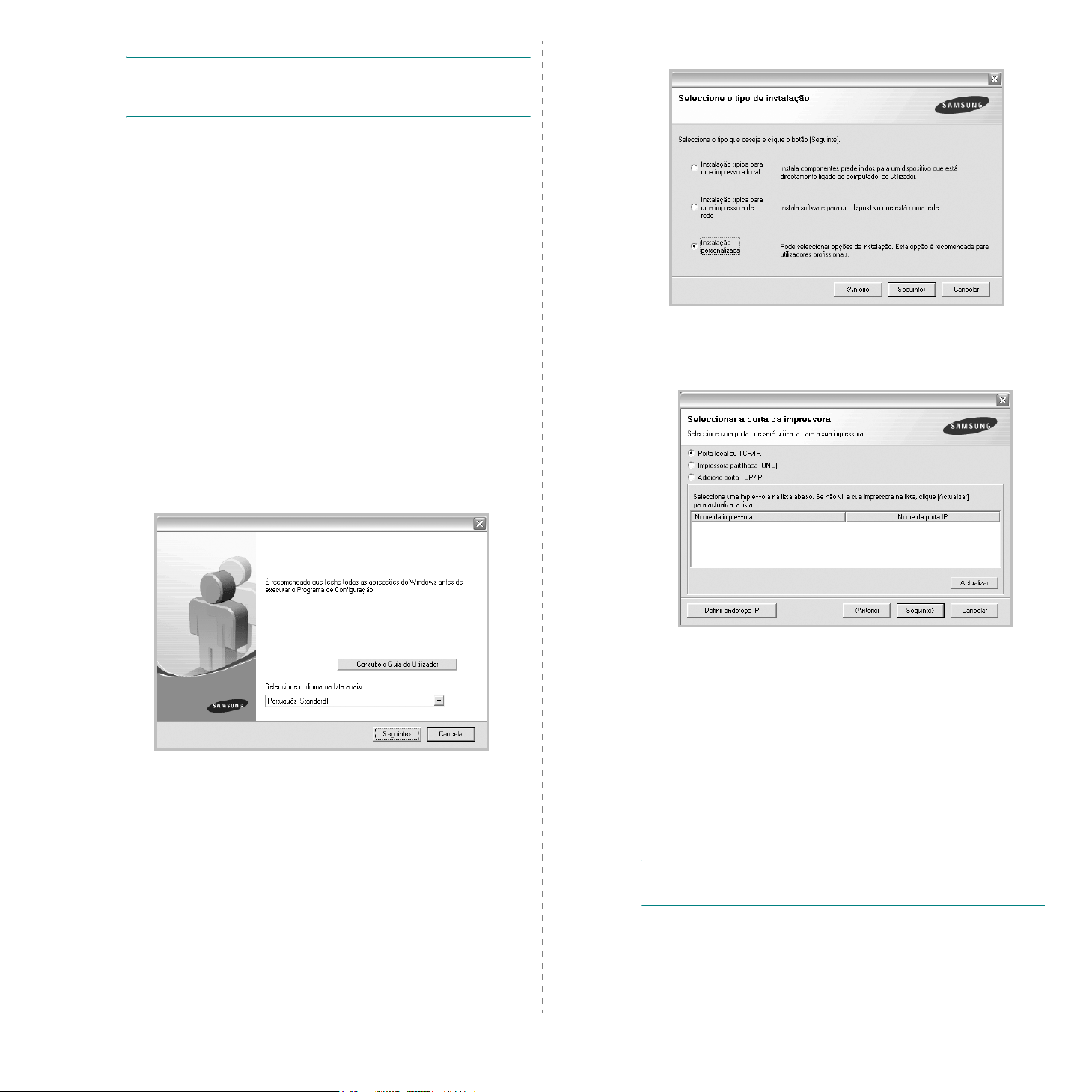
N
OTA
: Se, após concluir a configuração, o controlador da impressora
não funcionar correctamente, instale-o novamente. Consulte “Reinstalar
o Software da Impressora” na página 11.
Instalação Personalizada
Pode seleccionar componentes individuais para instalar e definir
um endereço IP específico.
1
Certifique-se de que a impressora foi activada e ligada à rede.
Para mais detalhes sobre como efectuar a ligação à rede,
consulte o Guia do Utilizador fornecido.
2
Coloque o CD-ROM fornecido na unidade de CD-ROM.
O CD-ROM deve arrancar automaticamente e aparecerá
uma janela de instalação.
Se a janela de instalação não aparecer, clique em
e, em seguida,
“
X
” pela letra que representa a sua unidade e clique em OK.
Se utiliza o Windows Vista, clique em
Programas
Se a janela
clique em
programa
de Utilizador
Executar
→ Acessórios→
Reprodução Automática
Executar Setup.exe
, e clique em
.
. Escreva
Executar
no campo
Continuar
X:\Setup.exe
Iniciar → Todos os
e introduza
aparecer no Windows Vista,
Instalar ou executar
na janela
Iniciar
, substituindo
X:\Setup.exe
Controlo de Conta
4
Seleccione
5
É apresentada a lista de impressoras disponíveis em rede. Seleccione
a impressora que pretende instalar a partir da lista e, em seguida,
clique em
.
Instalação personalizada
Seguinte
.
. Clique em
Seguinte
.
3
Clique em
• Se necessário, seleccione um idioma a partir da lista pendente.
Consulte o Guia do Utilizador
•
Se não tiver o Adobe Acrobat instalado no seu computador, clique
nesta opção e o Adobe Acrobat Reader será instalado
automaticamente.
Seguinte
.
: Permite ver o Guia do Utilizador.
Instalar o Software da Impressora no Windows
• Se não conseguir visualizar a sua impressora na lista, clique
em
Actualizar
TCP/IP
a impressora à rede, introduza o nome da porta e o endereço
IP da impressora.
Para verificar o endereço IP ou o endereço MAC da sua impressora,
imprima uma página de configuração de rede.
• Para encontrar uma impressora partilhada em rede (Caminho UNC),
seleccione
partilhado manualmente ou clique o botão
a impressora partilhada.
N
OTA
:Se não conseguir encontrar a sua máquina na rede, desactive a
firewall e clique em
para actualizar a lista ou seleccione
para adicionar a impressora à rede. Para adicionar
Impressora partilhada (UNC)
Procurar
Actualizar
.
Adicione porta
e introduza o nome
para encontrar
9

S
UGESTÃO
impressora em rede específica, clique no botão
A janela Definir Endereço IP é apresentada. Proceda da seguinte forma.
a. Seleccione a partir da lista uma impressora que irá ser definida com
um endereço IP específico ou introduza manualmente.
b. Configure manualmente o endereço IP, a máscara de sub-rede e a porta
de ligação para a impressora e clique em
o endereço IP específico para a impressora em rede.
c. Clique em
: Se pretende definir um endereço IP específico numa
Definir endereço IP
Seguinte
Configurar
.
para definir
.
Caso contrário, clique simplesmente em
N
OTA
: Se, após concluir a configuração, o controlador da impressora
não funcionar correctamente, instale-o novamente. Consulte “Reinstalar
o Software da Impressora” na página 11.
Concluir
.
6
Seleccione os componentes que pretende instalar. Após seleccionar
os componentes, é apresentada a seguinte janela. Também pode
alterar o nome da impressora, definir a impressora que irá ser
partilhada em rede, configurar a impressora como a impressora
predefinida e alterar o nome da porta de cada impressora. Clique
Seguinte
em
Para instalar o software num servidor, seleccione a caixa
de verificação
7
Após a instalação ter sido concluída, aparece uma janela a perguntar
se pretende imprimir uma página de teste e registar-se como utilizador
das Impressoras Samsung, de forma a receber informação da Samsung.
Se assim o pretender, seleccione a(s) caixa(s) de verificação
e clique em
.
Configurar esta impressora num servidor
Concluir
.
.
10
Instalar o Software da Impressora no Windows

Reinstalar o Software da Impressora
É possível reinstalar o software se a instalação falhar.
1
Inicie o Windows.
2
A partir do menu
Programas
Manutenção
3
Seleccione
4
É apresentada a lista de impressoras disponíveis em rede. Seleccione
a impressora que pretende instalar a partir da lista e, em seguida,
clique em
Iniciar
, seleccione
→
o nome do controlador da impressora
.
Reparar
Seguinte
e clique em
.
Programas
Seguinte
.
ou
Todos os
→
N
OTA
: Se a impressora ainda não estiver ligada ao computador,
irá aparecer a seguinte janela.
• Se não conseguir visualizar a sua impressora na lista, clique
Actualizar
em
TCP/IP
a impressora à rede, introduza o nome da porta e o endereço
IP da impressora.
• Para encontrar uma impressora partilhada em rede (Caminho UNC),
seleccione
partilhado manualmente ou clique no botão
a impressora partilhada.
Ser-lhe-á apresentada uma lista de componentes para que possa
reinstalar um item de cada vez.
para actualizar a lista ou seleccione
para adicionar a impressora à rede. Para adicionar
Impressora partilhada (UNC)
Adicione porta
e introduza o nome
Procurar
para encontrar
• Após ligar a impressora, clique em
• Se não pretender ligar a impressora de momento, clique em
Não
no ecrã seguinte. A instalação será em seguida iniciada e, no fim
e
da instalação, não será impressa nenhuma página de teste.
• A janela de reinstalação que aparece no Manual do Utilizador
pode variar, dependendo da impressora e interface em
utilização.
5
Seleccione os componentes que pretende reinstalar e clique
Seguinte
em
.
Seguinte
.
Seguinte
Se instalou o software da impressora para a impressão local
e seleccionar
aparecer uma janela a perguntar se pretende imprimir uma página
de teste. Proceda da seguinte forma:
a. Para imprimir uma página de teste, seleccione a caixa
de verificação e clique em
b. Se a página de teste for impressa correctamente, clique em
Caso contrário, clique em
6
Quando a reinstalação tiver sido concluída, clique em
o nome do controlador da impressora
Seguinte
Não
.
para imprimi-la novamente.
, irá
Sim
Concluir
.
.
11
Instalar o Software da Impressora no Windows

Remover o Software da Impressora
1
Inicie o Windows.
2
A partir do menu
Programas
Manutenção
3
Seleccione
Ser-lhe-á apresentada uma lista de componentes para que possa
remover um item de cada vez.
4
Seleccione os componentes que pretende remover e, em seguida,
clique em
5
Quando o computador lhe pedir para confirmar a selecção
efectuada, clique em
O controlador seleccionado e todos os respectivos componentes
são eliminados do computador.
6
Após o software ter sido removido, clique em
Iniciar
, seleccione
→
o nome do controlador da impressora
.
Remover
Seguinte
e clique em
.
Sim
.
Programas
Seguinte
.
ou
Todos os
Concluir
→
.
12
Instalar o Software da Impressora no Windows
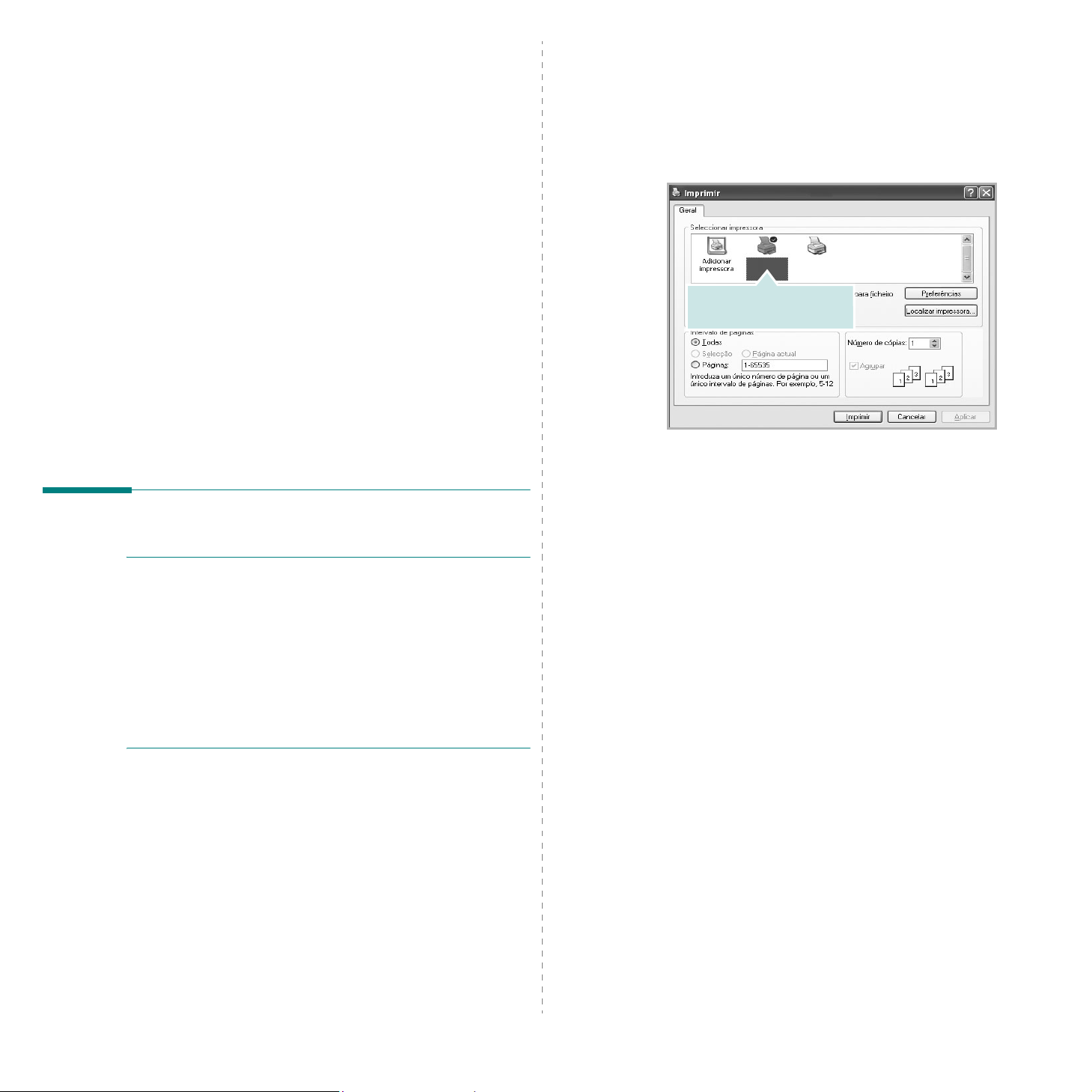
2 Impressão Básica
Este capítulo explica as opções e tarefas de impressão mais comuns
no Windows.
Este capítulo inclui:
• Imprimir um Documento
• Imprimir para um ficheiro (PRN)
• Definições da Impressora
- Separador Esquema
- Separador Papel
- Separador Gráficos
- Separador Extras
- Separador Acerca de
- Separador Impressora
- Utilizar a Opção Favoritos
- Utilizar a Ajuda
Imprimir um Documento
N
OTA
:
•A janela
neste Manual do Utilizador pode variar, dependendo da impressora
em utilização. A composição da janela das propriedades da impressora
é, no entanto, similar.
•
Verifique o(s) Sistema(s) Operativo(s) que são compatíveis
com a sua impressora. Consulte a secção Compatibilidade do
Sistema Operativo das Especificações da Impressora no Manual
do Utilizador da Impressora.
• Se precisar de saber o nome exacto da sua impressora, pode
verificá-lo no CD-ROM fornecido.
Propriedades
do controlador da impressora que aparece
1
Abra o documento que pretende imprimir.
2
Seleccione
é apresentada. O aspecto pode variar ligeiramente, dependendo
da aplicação utilizada.
As definições básicas de impressão são seleccionadas na janela
Imprimir. Estas definições incluem o número de cópias e o intervalo
de impressão.
3
Seleccione
Nome
Para tirar partido das funções da impressora permitidas pelo respectivo
controlador, clique em
Imprimir da aplicação. Para mais detalhes, consulte “Definições
da Impressora” na página 14.
Se visualizar
Imprimir, clique antes numa destas opções. A seguir, clique
em
Clique em
da impressora.
4
Para iniciar a tarefa de impressão, clique em OK ou
na janela Imprimir.
Imprimir
Certifique-se de que a
impressora está seleccionada.
o controlador da impressora
.
Propriedades
OK
no menu
Propriedades
Configurar, Impressora
no ecrã seguinte.
para fechar a janela das propriedades
Ficheiro
ou
. A janela Imprimir
na lista pendente
Preferências
ou
Opções
na janela
na janela
Imprimir
O seguinte procedimento descreve os passos gerais que são necessários
para imprimir a partir de várias aplicações do Windows. Os passos exactos
para imprimir um documento podem variar consoante o programa que
esteja a ser utilizado. Consulte o Manual do Utilizador da sua aplicação
de software para os procedimentos de impressão correctos.
Impressão Básica
13

Imprimir para um ficheiro (PRN)
Definições da Impressora
Por vezes, terá de guardar os dados de impressão como um ficheiro
para a sua finalidade.
Para criar um ficheiro:
1
Seleccione a caixa
2
Seleccione a pasta e atribua um nome ao ficheiro e, de seguida,
clique em
OK
Imprimir para ficheiro
.
na janela
Imprimir
Pode utilizar a janela das propriedades da impressora, que permite
aceder a todas opções da impressora necessárias para utilizar a mesma.
Quando as propriedades da impressora são visualizadas, pode rever
.
e alterar as definições necessárias para a sua tarefa de impressão.
A janela das propriedades da impressora pode variar, dependendo do
sistema operativo. O Manual do Utilizador do Software apresenta a janela
Propriedades para o Windows XP.
A janela
Manual do Utilizador pode variar, dependendo da impressora em utilização.
Se aceder às propriedades da impressora através da pasta Impressoras,
poderá visualizar separadores adicionais baseados no Windows (consulte
o Manual do Utilizador do Windows) e o separador Impressora (consulte
“Separador Impressora” na página 18).
N
• A maioria das aplicações do sistema Windows irão substituir as
• As definições alteradas permanecem válidas apenas durante a
• O procedimento seguinte destina-se ao Windows XP. Para outros
Propriedades
OTAS
:
definições especificadas no controlador da impressora. Primeiro,
altere todas as definições de impressão disponíveis na aplicação
do software e, em seguida, altere as restantes definições utilizando
o controlador da impressora.
utilização do programa actual.
permanentes
Sistemas Operativos Windows, consulte o Guia do Utilizador
do Windows correspondente ou a ajuda online.
1. Clique no botão
2. Seleccione
3. Seleccione o
4. Clique com o botão direito do rato no ícone do controlador
da impressora e seleccione
5. Altere as definições em cada um dos separadores e clique em OK.
do controlador da impressora que aparece neste
Para que as suas alterações sejam
, execute-as na pasta Impressoras.
Iniciar
do Windows.
Impressoras e Faxes
ícone do controlador da impressora
.
Preferências de impressão
.
.
14
Impressão Básica

Separador Esquema
Separador Papel
O separador
do documento na página impressa. A opção
inclui
“Imprimir um Documento” na página 13 para mais informação sobre
como aceder às propriedades da impressora.
Orientação do papel
A opção
informação é impressa numa página.
Vertical
•
•
Horizontal
de folha de cálculo.
Rodar
•
Esquema
Múltiplas páginas por lado
Orientação do papel
imprime no sentido da largura da página, em estilo de carta.
imprime no sentido do comprimento da página, em estilo
permite rodar a página de acordo com o grau seleccionado.
apresenta as opções para ajustar o aspecto
Opções de esquema
e
Impressão de cartazes
permite seleccionar a direcção na qual a
. Consulte
Utilize as seguintes opções para definir as especificações básicas para
o manuseamento de papel quando aceder às propriedades da impressora.
Consulte “Imprimir um Documento” na página 13 para mais informação
sobre como aceder às propriedades da impressora.
Clique no separador
Cópias
A opção
Cópias
É possível seleccionar de 1 a 999 cópias.
Tama nho
A opção
Tama n h o
Se o tamanho pretendido não estiver indicado na caixa
Personalizado
em
personalizado
aparece na lista para que possa efectuar a sua selecção.
Papel
para aceder às várias propriedades do papel.
permite seleccionar o número de cópias a imprimir.
permite definir o tamanho do papel colocado no tabuleiro.
Tamanho
Quando aparecer a janela
, defina o tamanho de papel e clique em OK. A definição
Tamanho de papel
, clique
Vertical
Opções de esquema
A opção
de impressão avançadas. Pode seleccionar
por lado
•
•
•
Opções de esquema
e
Impressão de cartazes
Para mais detalhes, consulte
numa Única Folha de Papel (Impressão de N Páginas)” na página 20.
Para mais detalhes, consulte
Para mais detalhes, consulte
Horizontal
permite seleccionar as opções
Múltiplas páginas
.
“Imprimir Múltiplas Páginas
“Imprimir Cartazes” na página 21.
“Imprimir Folhetos” na página 21.
Impressão em duas faces
Impressão em duas faces
Se esta opção não aparecer, a sua impressora não tem este
papel.
recurso.
•
Para mais detalhes, consulte
página 22.
permite-lhe imprimir em ambas as faces do
“Imprimir nas duas faces do papel” na
15
Impressão Básica

Origem
Certifique-se de que a opção
correspondente.
Alimentação Manual
Utilize
como envelopes e transparências. Tem de colocar uma folha de cada
vez no Tabuleiro Manual ou no Tabuleiro multifuncion.
Se a origem do papel estiver definida como
recolhe automaticamente o material de impressão na seguinte ordem:
Tabuleiro Manual ou Tabuleiro multifuncion, Tabuleiro 1, Tabuleiro 2 Opcional
Tipo
Defina
Tipo
para corresponder ao papel colocado no tabuleiro a partir do
qual quer imprimir. Isso permite-lhe obter a melhor qualidade de impressão.
Caso contrário, pode não conseguir a qualidade de impressão que
pretende.
Algodão
100%.
Papel comum
monocromática e quiser imprimir em papel de algodão de 60 g/m
Papel reciclado
Papel colorido
Papel de arquivo
longo período de tempo, tal como para arquivo, seleccione esta opção.
: papel de algodão de 75 a 90 g/m2, como Gilbert 25% e Gilbert
: Papel normal. Seleccione este tipo se a sua impressora for
: papel reciclado de 75 a 90 g/m2.
: papel com fundo colorido de 75 a 90 g/m2.
: Se precisar de manter material impresso durante um
Origem
está definida para o tabuleiro de papel
quando imprimir em materiais especiais
Selecção automática
, a impressora
2
.
Separador Gráficos
Utilize as seguintes opções gráficas para ajustar a qualidade da impressão
às suas necessidades específicas. Consulte “Imprimir um Documento”
na página 13 para mais informação sobre como aceder às propriedades
da impressora.
Clique no separador
em baixo.
Gráficos
para visualizar as propriedades indicadas
Primeira pág.
Esta propriedade permite imprimir a primeira página utilizando um tipo
de papel diferente do resto do documento. Pode seleccionar a origem do papel
para a primeira página.
Por exemplo, coloque uma folha de cartolina grossa para a primeira página
no Tabuleiro multifuncional e papel normal no Tabuleiro1. A seguir, seleccione
Tabuleiro 1
Primeira pág. Se esta opção não aparecer, a sua impressora não
tem este recurso.
Impressão de dimensionamento
A opção
automática ou manualmente a sua tarefa de impressão numa página. Pode
seleccionar entre
•
Para mais detalhes, consulte
ou Ampliado” na página 22.
Para mais detalhes, consulte
•
de Papel Seleccionado” na página 22.
na opção
Impressão de dimensionamento
Origem
e
Tabuleiro multifuncion.
Nenhum, Reduzir/ampliar
“Imprimir um Documento Reduzido
“Ajustar o Documento ao Tamanho
na opção
permite redimensionar
e
Ajustar à página
.
Resolução
As opções de Resolução que pode seleccionar variam consoante
o modelo da impressora.
será a nitidez dos caracteres e gráficos impressos. A resolução mais
elevada também pode aumentar o tempo de impressão dos documentos.
Modo Imagem
As opções disponíveis são Normal e Aperfeiçoar texto.
impressoras não suportam esta função.
•
Predefinição da impressora
será determinada pela definição efectuada no painel de controlo da
impressora.
•
Normal
: Esta é a opção adequada para os documentos normais.
•
Aperfeiçoar texto
as impressões.
Modo de economia de toner
A selecção desta opção prolonga a vida do cartucho de toner e diminui
o custo por página, sem redução significativa da qualidade da impressão.
Algumas impressoras não suportam esta função.
•
Predefinição da impressora
será determinada pela definição efectuada no painel de controlo da
impressora. Algumas impressoras não suportam esta função.
Activado
•
menos toner em cada página.
Desactivado
•
um documento, seleccione esta opção.
: Seleccione esta opção para permitir que a impressora utilize
: Se não for necessário economizar toner para imprimir
Quanto maior a resolução, mais acentuada
Algumas
: Se seleccionar esta opção, esta função
: O Modo Imagem permite ao utilizador aperfeiçoar
: Se seleccionar esta opção, esta função
16
Impressão Básica

Opções avançadas
Pode definir as opções avançadas, clicando no botão
avançadas
•
Opções TrueType:
deve informar à impressora acerca da representação do texto
no documento. Seleccione a opção apropriada consoante o
estado do documento.
-
-
-
Imprimir todo o texto a preto:
•
o texto a preto
a preto, independentemente da cor apresentada no ecrã.
.
Esta opção determina o que o controlador
Transferir como contorno
o controlador irá transferir os tipos de letra TrueType utilizados no
documento que ainda não tenham sido guardados (residentes) na
memória da impressora. Caso verifique que os tipos de letra não foram
impressos correctamente, seleccione a opção Transferir como imagem
de bits e envie novamente o trabalho para impressão. A definição
Transferir como imagem de bits é bastante útil ao imprimir Adobe.
função está apenas disponível quando utilizar o controlador
da impressora PCL
Transferir como mapa de bits
controlador descarrega os dados do tipo de letra como imagens de
mapas de bits. Os documentos com tipos de letra complexos, tal como
Coreano ou Chinês ou outros tipos de letra, imprimem mais rapidamente
nesta opção.
Imprimir como gráficos
o controlador irá transferir todos os tipos de letra como gráficos.
Ao imprimir documentos com um elevado conteúdo de imagens
gráficas e relativamente poucos tipos de letras TrueType, esta opção
pode melhorar o desempenho (velocidade) da impressão.
é assinalada, todo o texto do documento é impresso
: Quando esta opção é seleccionada,
: Quando esta opção é seleccionada, o
: Quando esta opção é seleccionada,
Quando a opção
Opções
Imprimir todo
Esta
Separador Extras
Permite seleccionar opções de saída para o documento. Consulte
“Imprimir um Documento” na página 13 para mais informação sobre
como aceder às propriedades da impressora.
Clique no separador
Marca de água
Pode criar uma imagem de texto de fundo para ser impressa em cada página
do documento.
na página 23.
Extras
para aceder à seguinte função:
Para mais detalhes, consulte
“Utilizar Marcas de Água”
Sobreposição
As sobreposições são frequentemente utilizadas para substituir formulários
pré-impressos e papéis timbrados.
Sobreposições” na página 24.
Opções de saída
•
Sub-sist imp
impressas. Seleccione a ordem de impressão a partir da lista pendente.
-
Normal (1,2,3)
página.
-
Inverter tds pág (3,2,1)
à primeira página.
Imprimir páginas ímpares
-
ímpares do documento.
-
Imprimir páginas pares
pares do documento.
•
Utilizar tipos de letra da impressora
de letra da impressora é seleccionada, a impressora irá utilizar os tipos
de letra armazenados na sua memória (tipos de letra residentes) para
imprimir o documento, em vez de transferir os utilizados no documento.
Por a transferência dos tipos de letra demorar algum tempo, a selecção
desta opção poderá aumentar o tempo de impressão. Quando utilizar
Tipos de letra da impressora, a impressora irá tentar fazer corresponder
os tipos de letra utilizados no documento com os armazenados na
memória. No entanto, se utilizar tipos de letra no documento que sejam
diferentes dos residentes na impressora, o documento impresso será
: Pode definir a sequência pela qual as páginas vão ser
: A impressora imprime desde a primeira até à última
Para mais detalhes, consulte
: A impressora imprime desde a última até
: A impressora apenas imprime as páginas
: A impressora apenas imprime as páginas
: Quando a opção Utilizar tipos
“Utilizar
17
Impressão Básica

diferente do que é apresentado no ecrã.
disponível quando utilizar o controlador da impressora PCL.
Esta função está apenas
Separador Acerca de
Utilize o separador
número da versão do controlador. Se tiver acesso à Internet, pode clicar
no ícone do site Web para aceder à página da Samsung. Consulte “Imprimir
um Documento” na página 13 para mais informação acerca do acesso
às propriedades da impressora.
Acerca de
para visualizar o aviso de copyright e o
Separador Impressora
Se aceder às propriedades da impressora através da pasta
poderá visualizar o separador
da impressora.
O procedimento seguinte destina-se ao Windows XP. Para outros
Sistemas Operativos Windows, consulte o Guia do Utilizador
do Windows correspondente ou a ajuda online.
1
Clique no menu
2
Seleccione
3
Seleccione o
4
Clique com o botão do lado direito no ícone do controlador
da impressora e seleccione
5
Clique no separador
Impressoras e Faxes
ícone do controlador da impressora
Iniciar
Impressora
Impressora
do Windows.
.
Propriedades
e defina as opções.
. Pode definir a configuração
Impressoras
.
.
,
18
Impressão Básica

Utilizar a Opção Favoritos
A opção
propriedades, permite guardar as opções actuais das propriedades
para uma utilização posterior.
Para guardar um item do
1
2
3
Para utilizar uma opção guardada, seleccione o item na lista pendente
Favoritos
de acordo com a opção seleccionada em Favoritos.
Para eliminar um item dos Favoritos, seleccione-o na lista e clique
em
Também pode restaurar as opções predefinidas do controlador
da impressora, seleccionando
Favoritos
Altere as definições conforme necessário em cada separador.
Introduza um nome para o item na caixa de entrada
Clique em
Ao guardar
serão guardadas.
. A impressora está a partir de agora definida para imprimir
Eliminar
, visível em cada um dos separadores das
Guardar
.
.
Favoritos
Favoritos
, todas as opções actuais do controlador
:
Predefinição da impressora
Favoritos
na lista.
.
Utilizar a Ajuda
A impressora possui um ecrã de ajuda que pode ser activado através
Ajuda
do botão
Este ecrã de ajuda fornece informações pormenorizadas acerca das
funções da impressora permitidas pelo controlador da mesma.
Também pode clicar em no canto superior direito da janela
e, em seguida, seleccionar qualquer opção.
que aparece na janela das propriedades da impressora.
Impressão Básica
19

3 Impressão Avançada
Imprimir Múltiplas Páginas
Este capítulo explica as opções de impressão e as tarefas de impressão
avançadas.
N
OTA
:
•A janela
neste Manual do Utilizador pode variar, dependendo da impressora
em utilização. A composição da janela das propriedades da impressora
é, no entanto, similar.
• Se precisar de saber o nome exacto da sua impressora, pode verificá-lo
no CD-ROM fornecido.
Este capítulo inclui:
• Imprimir Múltiplas Páginas numa Única Folha de Papel
• Imprimir Cartazes
• Imprimir Folhetos
• Imprimir nas duas faces do papel
• Imprimir um Documento Reduzido ou Ampliado
• Ajustar o Documento ao Tamanho de Papel Seleccionado
• Utilizar Marcas de Água
• Utilizar Sobreposições
Propriedades
(Impressão de N Páginas)
do controlador da impressora que aparece
1 2
3 4
numa Única Folha de Papel
(Impressão de N Páginas)
Pode seleccionar o número de páginas para imprimir numa única folha
de papel. Para imprimir mais de uma página por folha, as páginas serão
apresentadas em tamanho reduzido conforme a ordem especificada.
Pode imprimir até 16 páginas numa folha.
1
Para alterar as definições de impressão na aplicação
do software, aceda às propriedades da impressora. Consulte
“Imprimir um Documento” na página 13.
2
A partir do separador
lado
na lista pendente
3
Seleccione o número de páginas que pretende imprimir por folha
(1, 2, 4, 6, 9 ou 16) na lista pendente
4
Se necessário, seleccione a ordem da página a partir da lista
pendente
Verifique
em redor de cada página da folha.
5
Clique no separador
e o tipo de papel.
6
Clique em OK e imprima o documento.
Ordem páginas
Imprimir margem da página
Esquema
Papel
, seleccione
Tipo de esq
.
, seleccione a origem, o tamanho
Múltiplas páginas por
.
Páginas. por lado
para imprimir um limite
.
20
Impressão Avançada

Imprimir Cartazes
Imprimir Folhetos
Esta função permite imprimir documentos de apenas uma página em 4,
9 ou 16 folhas de papel, com o objectivo de colar as folhas para formar
um documento com o tamanho de um cartaz.
N
OTA
: A
OPÇÃO DE IMPRESSÃO DE CARTAZES FICA DISPONÍVEL QUANDO
600
PPP ESTIVER SELECCIONADO NA OPÇÃO DE RESOLUÇÃO NO
SEPARADOR
1
2
3
Gráficos
Para alterar as definições de impressão na aplicação do software,
aceda às propriedades da impressora. Consulte “Imprimir um
Documento” na página 13.
Clique no separador
cartazes
Configure a opção cartaz:
O esquema da página pode ser
Cartaz<4x4>
aumentado automaticamente para cobrir 4 páginas físicas.
.
Esquema
na lista pendente
. Se seleccionar
, seleccione
Tipo de esq
Cartaz<2x2>, Cartaz<3x3>
Cartaz<2x2>
Impressão de
.
, o resultado será
ou
8
Esta função da impressora permite imprimir o documento em ambas as
faces do papel e dispõe as páginas de forma a que o papel possa ser
dobrado a meio após a impressão, para criar um folheto.
1
Para alterar as definições de impressão na aplicação de
software, aceda às propriedades da impressora. Consulte
“Imprimir um Documento” na página 13.
2
No separador
a partir da lista pendente
N
OTA
todos os tamanhos de papel. Para descobrir se o tamanho de papel
está disponível para esta função, seleccione o tamanho do papel na
opção
de folhetos
separador
3
Clique no separador
e o tipo de papel.
4
Clique em OK e imprima o documento.
5
Após a impressão, dobre e agrafe as páginas.
9
Esquema
: A opção
Tamanho
Impressão de folhetos
do separador
está activada numa lista pendente
Esquema
.
8
, seleccione
Papel
9
Impressão de folhetos
Tipo de esq
Papel
e seleccione a origem, o tamanho
.
não está disponível para
e depois verifique se
Tipo de esq
Impressão
no
Especifique uma sobreposição em milímetros ou polegadas
para colar mais facilmente as folhas umas às outras.
0,15 polegadas
0,15 polegadas
4
Clique no separador
e o tipo de papel.
5
Clique em OK e imprima o documento. Pode completar o cartaz,
colando as folhas umas às outras.
Papel
, seleccione a origem, o tamanho
21
Impressão Avançada

Imprimir nas duas faces do papel
Imprimir um Documento Reduzido
Pode imprimir em ambos os lados de uma folha de papel. Antes de imprimir,
decida como pretende que o seu documento seja orientado.
As opções são:
•
Predefinição da impressora
função será determinada pela definição efectuada no painel de controlo
da impressora. Se esta opção não aparecer, a sua impressora não tem
este recurso.
•
Nenhum
•
Margem longa
na encadernação de livros.
•
Margem curta
25
•
Duplex invertido
relação à ordem de impressão duplex. Se esta opção não aparecer, a
sua impressora não tem este recurso.
N
OTA
: Não imprima nas duas faces de etiquetas, transparências,
envelopes ou papel grosso. Isto pode resultar no encravamento de papel
e danos na impressora.
1
Para alterar as definições de impressão na aplicação do software,
aceda às propriedades da impressora. “Imprimir um Documento”
na página 13.
2
No separador
3
A partir da secção
de encadernação duplex pretendida.
4
Clique no separador
e o tipo de papel.
5
Clique em OK e imprima o documento.
.
, que é a disposição convencional utilizada
, que é o tipo utilizado frequentemente nos calendários
3
▲
Margem Longa
, permite seleccionar a ordem geral de impressão em
2
5
Esquema
, se seleccionar esta opção, a sua
2
3
, seleccione a orientação do papel.
Impressão em duas faces
Papel
e seleccione a origem, o tamanho
3
5
▲
Margem Curta
.
2
, seleccione a opção
3
ou Ampliado
É possível alterar o tamanho do conteúdo de uma página para que este
pareça maior ou mais pequeno na página impressa.
1
Para alterar as definições de impressão na aplicação do
software, aceda às propriedades da impressora. Consulte
“Imprimir um Documento” na página 13.
2
A partir do separador
na lista pendente
3
Introduza a taxa de dimensionamento na caixa de entrada
Percentagem
Também pode clicar no botão ou .
4
Seleccione a origem, o tamanho e o tipo de papel em
de papel
5
Clique em OK e imprima o documento.
5
.
Tipo impres
.
Papel
, seleccione
.
Reduzir/ampliar
Opções
Ajustar o Documento ao Tamanho de Papel Seleccionado
Esta função da impressora permite redimensionar a tarefa de impressão
A
para qualquer tamanho de papel seleccionado, independentemente
do tamanho original do documento. Isto pode ser útil quando pretender
verificar os detalhes pormenorizados num documento pequeno.
1
Para alterar as definições de impressão na aplicação do
software, aceda às propriedades da impressora. Consulte
“Imprimir um Documento” na página 13.
2
A partir do separador
pendente
3
Seleccione o tamanho correcto a partir da lista pendente
destino
4
Seleccione a origem, o tamanho e o tipo de papel em
de papel
5
Clique em OK e imprima o documento.
Tipo impres
.
.
Papel
.
, seleccione
Ajustar à página
Opções
na lista
Página
N
OTA
: Se a impressora não possuir uma unidade duplex, deverá concluir
o trabalho de impressão manualmente. A impressora imprime primeiro
cada uma das outras páginas do documento. Após imprimir a primeira
face do trabalho, é apresentada a janela Sugestão de impressão. Siga as
instruções apresentadas no ecrã para concluir o trabalho de impressão.
Impressão Avançada
22

Utilizar Marcas de Água
A opção Marca de Água permite imprimir texto sobre um documento
existente. Por exemplo, talvez pretenda incluir grandes letras a cinzento com
as palavras “RASCUNHO” ou “CONFIDENCIAL” impressas diagonalmente
na primeira página ou em todas as páginas de um documento.
Existem várias marcas de água predefinidas que são fornecidas com
a impressora e que podem ser alteradas. Além disso, pode adicionar
novas marcas de água à lista.
Utilizar Marcas de Água Existentes
1
Para alterar as definições de impressão na aplicação do
software, aceda às propriedades da impressora. Consulte
“Imprimir um Documento” na página 13.
2
Clique no separador
pretendida a partir da lista pendente
a marca de água seleccionada na imagem de pré-visualização.
3
Clique em OK e inicie a impressão.
N
OTA
:
A imagem de pré-visualização apresenta o aspecto da página
quando impressa.
Extras
e seleccione a marca de água
Marca de água
. Poderá ver
Editar uma Marca de Água
1
Para alterar as definições de impressão na aplicação do
software, aceda às propriedades da impressora. Consulte
“Imprimir um Documento” na página 13.
2
Clique no separador
água
. Aparece a janela
3
Seleccione a marca de água que pretende editar a partir da lista
Marcas de água actuais
e as suas opções.
4
Clique em
5
Clique em OK até sair da janela Imprimir.
Actualizar
Extras
e no botão
Editar marca de água
e altere a mensagem da marca de água
para guardar as alterações.
Editar
na secção
.
Eliminar uma Marca de Água
1
Para alterar as definições de impressão na aplicação do
software, aceda às propriedades da impressora. Consulte
“Imprimir um Documento” na página 13.
2
A partir do separador
Marca de Água. Aparece a janela
3
Seleccione a marca de água que pretende eliminar a partir
da lista
Marcas de água actuais
4
Clique em OK até sair da janela Imprimir.
Extras
, clique no botão
Editar
na seçcão
Editar marca de água
e clique em
Eliminar
Marca de
.
.
Criar uma Marca de Água
1
Para alterar as definições de impressão na aplicação do
software, aceda às propriedades da impressora. Consulte
“Imprimir um Documento” na página 13.
2
Clique no separador
de água
3
Introduza uma mensagem de texto na caixa
de água
A mensagem irá aparecer na janela de pré-visualização.
Quando a caixa
a marca de água é impressa apenas na primeira página.
4
Seleccione as opções para a marca de água.
É possível seleccionar o nome, estilo, tamanho ou nível da
escala de cinzentos do tipo de letra na secção
de letra
da mensagem
5
Clique em
6
Quando terminar a edição, clique em OK e inicie a impressão.
Para interromper a impressão da marca de água, seleccione
marca de água>
. Aparece a janela
. Pode introduzir até um máximo de 40 caracteres.
e definir o ângulo da marca de água na secção
Adicionar
a partir da lista pendente
Extras
e no botão
Editar marca de água
Apenas na primeira página
.
para adicionar uma nova marca de água à lista.
Editar
na secção
Mensagem de marca
é assinalada,
Atributos do tipo
Marca de água
Marca
.
Ângulo
<Sem
.
23
Impressão Avançada

Dear ABC
Regards
WORLD BEST
WORLD BEST
Utilizar Sobreposições
O que são Sobreposições?
As sobreposições são texto e/ou imagens armazenados na unidade de
disco rígido do computador (HDD) como formato de ficheiro especial, que
podem ser impressos em qualquer documento. As sobreposições são
frequentemente utilizadas para substituir formulários pré-impressos e papéis
timbrados. Em vez de utilizar papéis timbrados pré-impressos, pode criar
uma sobreposição contendo exactamente as mesmas informações do
papel timbrado. Para imprimir uma carta com o carimbo da sua empresa,
não é necessário colocar papel timbrado pré-impresso na impressora.
É apenas necessário informar a impressora para imprimir a sobreposição
com o carimbo no documento.
Criar uma Nova Sobreposição de Página
Para utilizar uma sobreposição de página, é necessário criar uma nova
sobreposição constituída pelo logótipo ou imagem pretendidos.
1
Crie ou abra um documento com o texto ou a imagem a utilizar na
nova sobreposição de página. Posicione os itens exactamente onde
pretende que apareçam quando impressos como uma sobreposição.
2
Para guardar o documento como uma sobreposição, aceda às
propriedades da impressora. Consulte “Imprimir um Documento”
na página 13.
3
Clique no separador
Sobreposição
4
Na janela Editar Sobreposição, clique em
5
Na janela Criar Sobreposição, introduza um nome de até oito caracteres
na caixa
se necessário. (O caminho predefinido é C:\Formover.)
6
Clique em
sobreposições
7
Clique em OK ou
O ficheiro não é impresso. Em vez disso, é guardado no disco
rígido do seu computador.
N
OTA
dos documentos a imprimir com a sobreposição. Não crie sobreposições
que contenham marcas de água.
Nome do ficheiro
Guardar
:
O tamanho do documento de sobreposição tem de ser o mesmo
Extras
e no botão
.
. Seleccione o caminho de destino,
. O nome aparece na caixa
.
Sim
para concluir a criação.
Editar
na secção
Criar sobreposição
Lista de
.
Utilizar uma Sobreposição de Página
Após ter sido criada uma sobreposição, esta estará pronta para ser impressa
com o documento. Para imprimir uma sobreposição com um documento:
1
Crie ou abra o documento que pretende imprimir.
2
Para alterar as definições de impressão na aplicação do software,
aceda às propriedades da impressora. Consulte “Imprimir um
Documento” na página 13.
3
Clique no separador
4
Seleccione a sobreposição pretendida a partir da caixa da lista
pendente
5
Se o ficheiro de sobreposição não aparecer na lista
clique no botão
seleccione o ficheiro de sobreposição.
Se armazenou o ficheiro de sobreposição que pretende utilizar num
suporte externo, também pode carregar o ficheiro quando aceder
à janela
Após seleccionar o ficheiro, clique em
caixa
Seleccione a sobreposição na caixa
6
Se necessário, clique em
imprimir
de mensagem cada vez que submeter um documento para
imprimir, pedindo a confirmação de que pretende imprimir uma
sobreposição no documento.
Se esta caixa não estiver assinalada e uma sobreposição tiver sido
seleccionada, esta será impressa automaticamente com o documento.
7
Clique em OK ou
A sobreposição seleccionada é transferida com a tarefa de impressão
e é impressa no documento.
N
OTA
:
A resolução do documento de sobreposição tem de ser igual
à do documento a imprimir com a sobreposição.
Sobreposição
Carregar sobreposição
Lista de sobreposições
. Se esta caixa estiver assinalada, aparecerá uma janela
Extras
.
.
Editar
e
Carregar sobreposição
Confirmar sobreposição de página ao
Sim
até iniciar a impressão.
Sobreposição
e, em seguida,
.
Abrir
. O ficheiro aparece na
e está disponível para impressão.
Lista de sobreposições
.
Eliminar uma Sobreposição de Página
É possível eliminar sobreposições de página que já não vão ser utilizadas.
1
Na janela de propriedades da impressora, clique no separador
Extras
.
2
Clique no botão
3
Seleccione a sobreposição que pretende eliminar na caixa
de sobreposições
4
Clique em
5
Quando aparecer a janela com uma mensagem de confirmação,
clique em
6
Clique em OK até sair da janela Imprimir.
Editar
na secção
.
Eliminar sobreposição
Sim
.
Sobreposição
.
.
Lista
,
24
Impressão Avançada
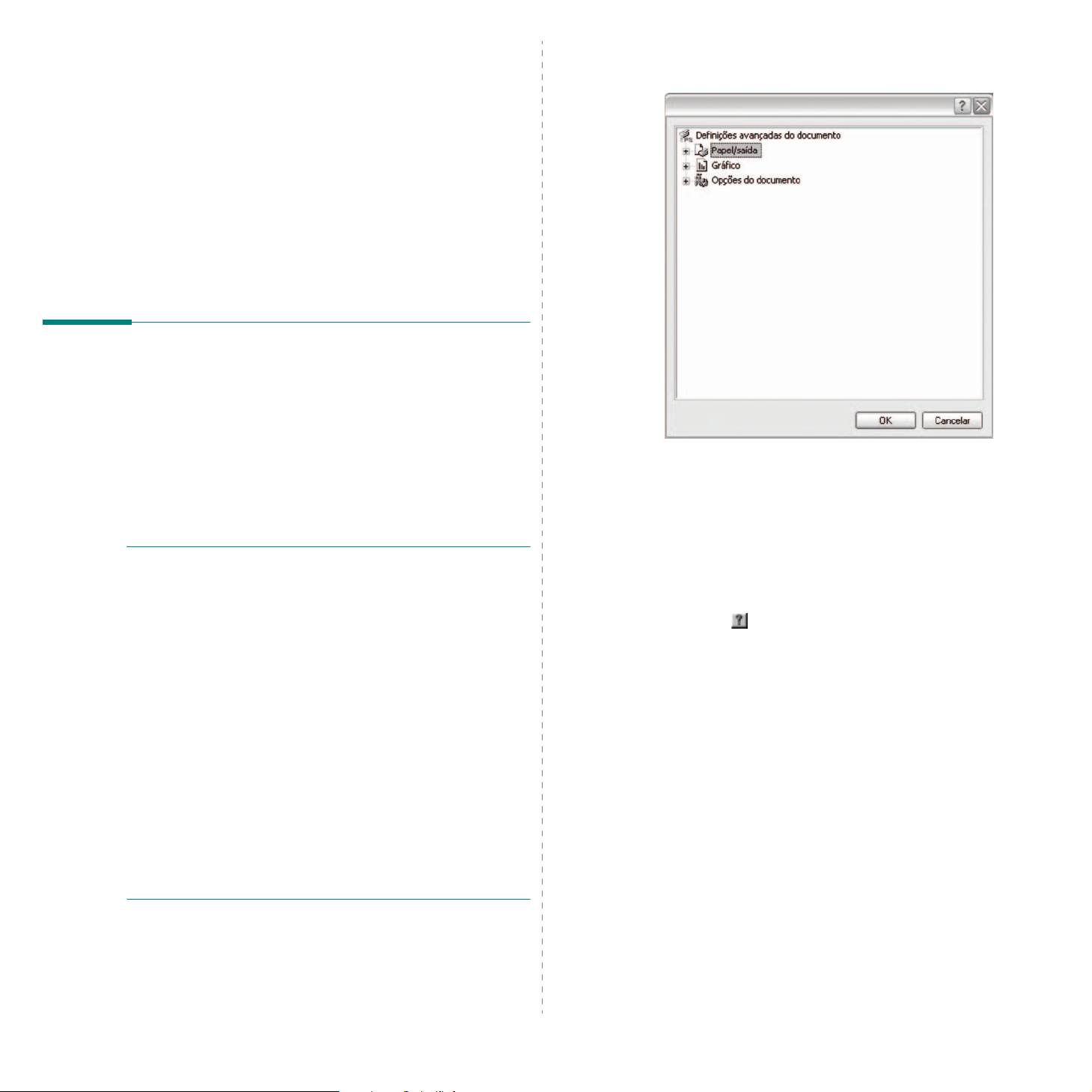
4 Utilizar o Controlador
PostScript do Windows
Se pretender utilizar o controlador PostScript fornecido no CD-ROM
do seu sistema para imprimir documentos.
Os PPDs, em conjunto com o controlador PostScript, permitem aceder
às propriedades da impressora e permitem que o computador comunique
com a mesma. O CD-ROM do software fornecido contém um programa
de instalação dos PPDs.
Este capítulo inclui:
Definições da impressora
Pode utilizar a janela das propriedades da impressora, que permite
aceder a todas opções da impressora necessárias para utilizar a
mesma. Quando as propriedades da impressora são visualizadas, pode
rever e alterar as definições necessárias para a sua tarefa de impressão.
A janela das propriedades da impressora pode variar, dependendo do
sistema operativo. O Manual do Utilizador do Software apresenta a janela
Propriedades para o Windows XP.
A janela
Manual do Utilizador pode variar, dependendo da impressora em utilização.
N
• A maioria das aplicações do sistema Windows irão substituir as
• As definições alteradas permanecem válidas apenas durante a utilização
• O seguinte procedimento destina-se ao Windows XP. Para outros
Propriedades
OTAS
:
definições especificadas no controlador da impressora. Primeiro, altere
todas as definições de impressão disponíveis na aplicação do software
e, em seguida, altere as restantes definições utilizando o controlador
da impressora.
do programa actual.
faça-as na pasta Impressoras.
Sistemas Operativos Windows, consulte o Manual do Utilizador
do Windows correspondente ou a ajuda online.
1. Clique no botão
2. Seleccione Impressoras e Faxes.
3. Seleccione o ícone do controlador da impressora.
4. Faça clique com o botão direito do rato no ícone do controlador
da impressora e seleccione
Preferências de impressão.
5. Altere as definições em cada um dos separadores e clique
em OK.
do controlador da impressora que aparece neste
Para que as suas alterações sejam permanentes
Iniciar
do Windows.
Avançadas
Pode utilizar as definições avançadas, clicando no botão
•
Papel/saída
no tabuleiro.
•
Gráfico esta opção permite ajustar a qualidade de impressão às suas
necessidades específicas.
Opções do documento esta opção permite definir as opções do PostScript
•
ou as funções da impressora.
esta opção permite seleccionar o tamanho do papel colocado
Avançadas.
Utilizar a Ajuda
Pode clicar em no canto superior direito da janela e, em seguida,
seleccionar qualquer definição.
,
25
Utilizar o Controlador PostScript do Windows

5 Partilhar a Impressora
Definir o Computador Anfitrião
Localmente
Pode ligar a impressora directamente ao computador seleccionado,
que é denominado “computador anfitrião”, na rede.
O procedimento seguinte destina-se ao Windows XP. Para outros
Sistemas Operativos Windows, consulte o Guia do Utilizador do Windows
correspondente ou a ajuda online.
N
OTA
:
• Verifique o(s) Sistema(s) Operativo(s) que são compatíveis com
a impressora. Consulte a secção Compatibilidade do Sistema Operativo
das Especificações da Impressora no Manual do Utilizador da Impressora.
• Se precisar de saber o nome exacto da sua impressora, pode verificá-lo
no CD-ROM fornecido.
1
Inicie o Windows.
2
A partir do menu
3
Clique duas vezes no
4
A partir do menu
5
Assinale a caixa
6
Preencha o campo
em
OK
.
Iniciar
, seleccione
ícone do controlador da impressora.
Impressora
Partilhar esta impressora
Nome Partilhado
Impressoras e Faxes
, seleccione
Partilhar
e, em seguida, clique
.
.
Definir o Computador Cliente
1
Clique com o botão direito no botão
seleccione
2
Seleccione
botão direito em
3
Preencha o endereço IP do computador anfitrião no campo
do computador
anfitrião necessitar do
preencha o ID de utilizador e a palavra-passe da conta do
computador anfitrião.)
4
Faça duplo clique em
5
Clique com o botão direito no ícone do controlador da impressora,
seleccione
6
Clique em
aparecer.
Explorar
Os meus locais na rede
Ligar
Sim
.
Procurar computadores
, e clique em
Nome de utilizador
Impressoras e faxes
.
, se a mensagem de confirmação da instalação
Iniciar
do Windows e
e, em seguida, clique com o
.
Procurar
. (No caso do computador
e da
palavra-passe
.
.
Nome
,
26
Partilhar a Impressora Localmente

6 Utilizar o Smart Panel
Se é utilizador do Windows, no menu
ou
Todos os programas
impressora
→
Smart Panel
→
o nome do controlador da sua
.
Iniciar
, seleccione
Programas
Smart Panel é um programa que monitoriza e o informa acerca do
estado da impressora e lhe permite personalizar as definições da
impressora.
o software da impressora.
N
OTAS
• Para utilizar este programa, é necessário
- Para verificar que sistemas operativos são compatíveis com a sua
- Mac OS X 10.3 ou superior
- Linux. Para verificar que sistemas Linux são compatíveis com a
- Internet Explorer versão 5.0 ou superior para animação flash em
• Se quiser saber o nome exacto da sua impressora, pode consultar o
CD-ROM fornecido.
Smart Panel
é automaticamente instalado quando instalar
:
impressora, consulte as Especificações da impressora no Manual
do utilizador da impressora.
sua impressora, consulte as Especificações da impressora no
Manual do utilizador da impressora.
Ajuda HTML.
Compreender o Smart Panel
N
OTAS
:
• Se já tem mais de uma impressora Samsung instalada, seleccione
primeiro o modelo pretendido de forma a utilizar o Smart Panel
correspondente. Clique com o botão direito do rato (no Windows ou
no Linux) ou clique (no Mac OS X) no ícone do Smart Panel e
seleccione
• A janela do Smart Panel e o respectivo conteúdo apresentado neste
Manual do utilizador do software podem variar, dependendo da
impressora e do sistema operativo que estiver a utilizar.
O programa Smart Panel indica o estado actual da impressora, o nível
do toner existente no(s) cartucho(s) e outras informações. Também
pode alterar as definições.
o nome da sua impressora
1
.
Se ocorrer um erro durante a impressão, o Smart Panel aparece
automaticamente, indicando o erro.
Também pode iniciar o Smart Panel manualmente. Faça duplo clique no
ícone do Smart Panel na barra de ferramentas do Windows (no
Windows) ou na Área de notificação (no Linux). Também pode clicar na
barra de estado (no Mac OS X).
Faça duplo clique neste ícone no Windows.
Clique neste ícone no Mac OS X.
Clique neste ícone no Linux.
1
Nível do toner
Pode visualizar o nível de toner existente no(s) cartucho(s). A impressora e
o número de cartucho(s) de toner indicado(s) na janela acima podem variar
consoante a impressora que está a ser utilizada. Algumas impressoras não
têm esta função.
Adquirir agora
Pode encomendar cartuchos de toner de substituição online.
Guia de resol. de prob.
Pode visualizar a Ajuda para resolver problemas.
Definição da impressora
Pode configurar várias definições da impressora na janela Utilitário de
definições da impressora. Algumas impressoras não têm esta função.
N
OTA
:
Se a impressora estiver ligada a uma rede for um utilizador de
Windows e Mac OS X, aparece a janela
vez da janela do Utilit
suportam ambientes de rede.
Definição do controlador
Pode utilizar a janela de propriedades da impressora, que lhe permite
aceder a todas as opções necessárias à utilização da sua impressora.
Para mais detalhes,
ãrio de defini
(Só para Windows)
Consulte “Definições da Impressora” na página 14.
SyncThru Web Service
ções da impressora. O Linux não
em
27
Utilizar o Smart Panel
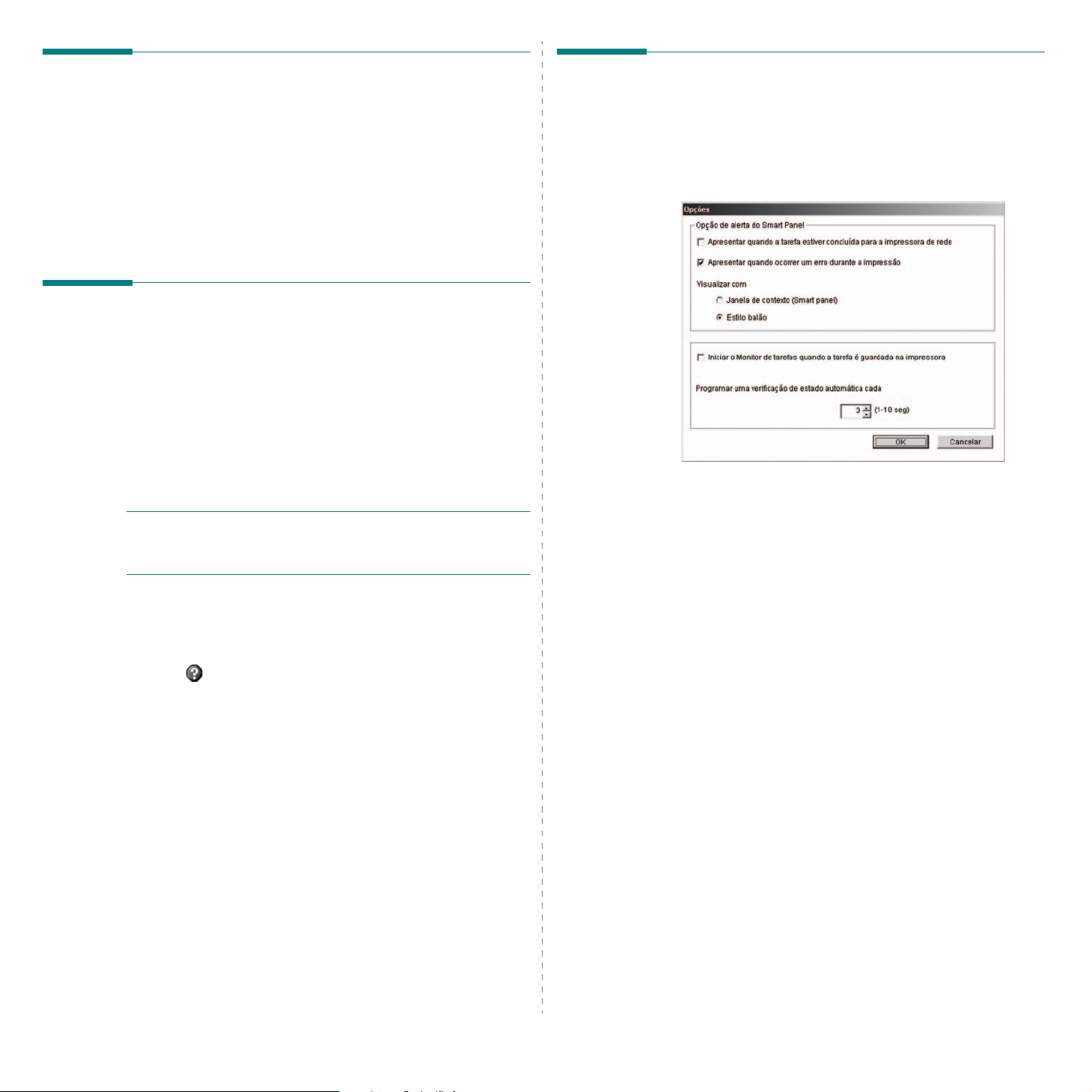
Abrir o Guia de resolução de
Alterar as definições do programa
problemas
Com o guia de resolução de problemas, pode visualizar soluções para
os problemas de estado de erro.
Clique com o botão direito do rato (no Windows ou no Linux) ou clique
(no Mac OS X) no ícone do Smart Panel e seleccione
prob.
.
Guia de resol. de
Utilizar o Utilitário de definições da impressora
Ao utilizar o Utilitário de definições da impressora, pode configurar e
verificar as definições da impressora.
1
Clique com o botão direito do rato (no Windows ou no Linux) ou
clique (no Mac OS X) no ícone do Smart Panel e seleccione
Definição da impressora
2
Altere as definições.
3
Para enviar as alterações para a impressora, clique no botão
N
OTAS
:
Se a sua impressora está ligada a uma rede, aparece a
janela
SyncThru Web Service
definições da impressora.
Utilizar ficheiro de Ajuda no ecrã
Para mais informações sobre o Utilitário de definições da impressora,
clique em .
.
Aplicar
em vez da janela do Utilitário de
Smart Panel
Clique com o botão direito do rato (no Windows ou no Linux) ou clique
(no Mac OS X) no ícone do Smart Panel e seleccione
Aparece a janela a seguir.
.
•
Apresentar quando a tarefa estiver concluída para a impressora
de rede
: O computador mostra a janela de contexto ou o balão do
Smart Panel quando o seu trabalho fica concluído no Windows.
(
Apenas para impressoras de rede suportadas em Windows e
Mac OS X).
•
Apresentar quando ocorrer um erro durante a impressão
computador mostra a janela de contexto ou o balão do Smart
Panel quando ocorre um erro durante a impressão.
•
Visualizar com:
mostra as mensagens. Se seleccionar
panel)
, a mensagem aparece na janela de contexto do Smart
Panel no Windows.
Iniciar o Monitor de tarefas quando a tarefa é guardada na
•
impressora
da impressora, o computador abre a janela Controlo de Tarefas
no Windows.
Windows, com disco rígido incorporado).
•
Programar uma verificação de estado automática cada
O computador actualiza regularmente o estado da impressora.
Se definir o valor para 1 segundo, o computador verifica o estado
da impressora com mais frequência, permitindo-lhe, assim, uma
resposta mais rápida a qualquer erro da impressora.
Pode seleccionar o modo como o computador
Janela de contexto (Smart
: Se guardar as tarefas de impressão no disco rígido
(Só em impressoras com suporte para redes
Opções
.
: O
:
28
Utilizar o Smart Panel
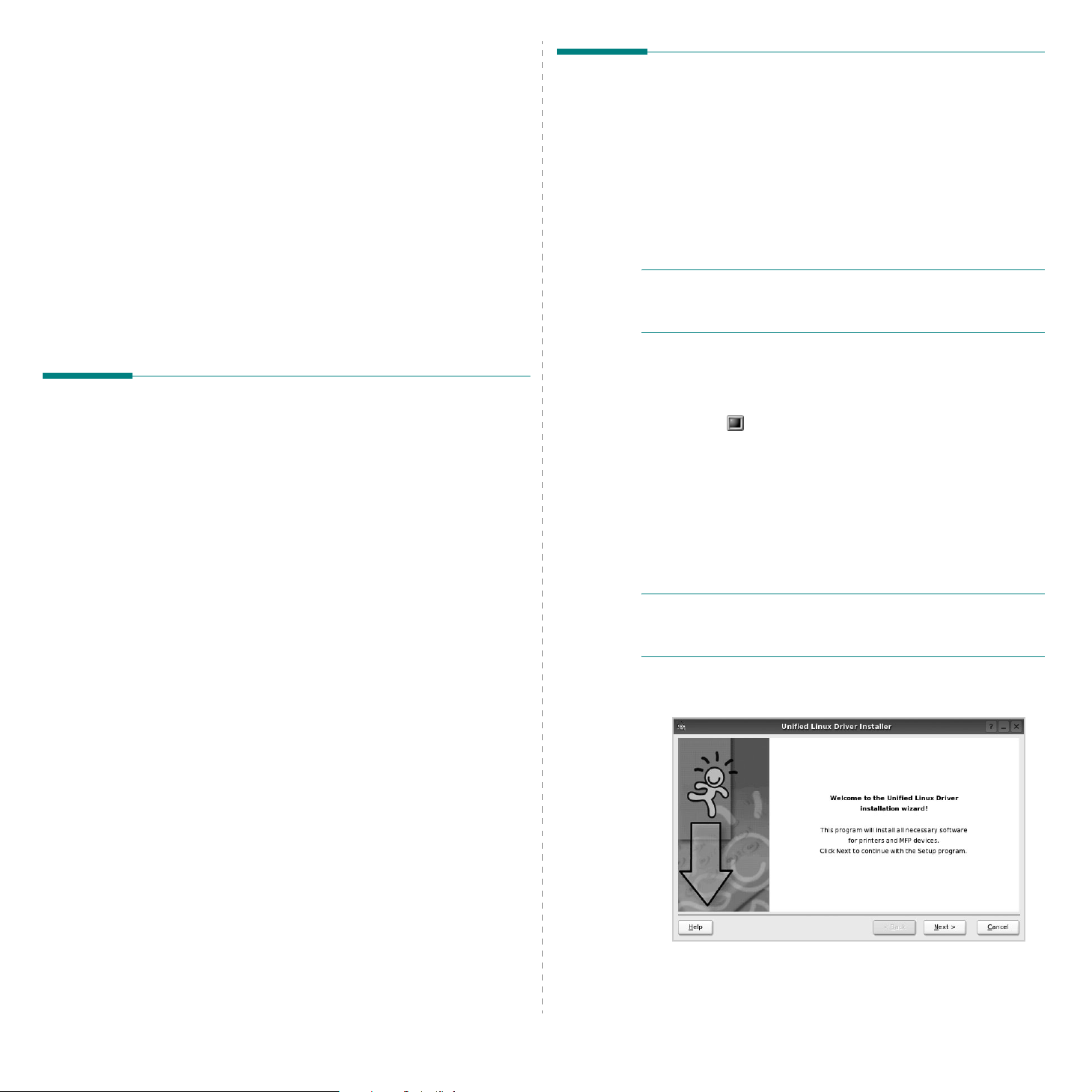
7 U tilizar a Impressora
Instalar o Controlador Linux
em Linux
Pode utilizar a sua máquina num amb iente L inux.
Este capítulo inclui:
• Guia r ápido
• Instalar o Controlador Linux Unificado
• Utilizar o Configurador de Controlador Unificado
• Configurar as propriedades da impressora
• Imprimir documentos
Guia rápido
O CD-ROM forn ecido proporc iona-lhe o pacote de C ontroladore s
Linux Unificados Samsung para utilizar a sua máquina num
computador Linux.
Após a instalação do controlador no sistema Linux, o pacote
de controladores permite-lhe monitorizar simultaneamente
vários dispositiv os de má quina s atr a vés d e p orta s p ar ale las EC P
e USB rápidas.
O pacote de Controladores Linux Unificados é fornecido com
um programa de instalação inteligente e flexível. Não necessita
de procurar componentes adicionais eventualmente necessários
para o software de Controladores Linux Unificados: os pacotes
necessários serão processados e instalados de forma automática
no sistema; tal é possível num vasto conjunto de clones Linux
populares.
Unificado
Instalar o Controlador Linux Unificado
1
Certifique-se que liga a máquina ao computa dor. Ligue
o computador e a máquina.
2
Quando aparecer a janela Administrator Login, escreva
root
no campo Login e insira a palavra-passe do sistema.
N
OTA
:
Tem de inic iar a sessão como super utiliz a dor (root)
para instalar o software d a imp r esso ra. Se não o for, peça
ao administrador do sistema.
3
Introduza o CD-ROM d o so ftware da impressora.
O CD-ROM inicia a execução automaticamente.
Se o CD-ROM não se iniciar automaticamente, faça clique
no ícone na parte inferior do ambiente de trabalho. No
ecrã T erminal que aparece, escreva:
Se o CD-ROM estiver configurado para secundário master
e a localização a instalar for /mnt/cdrom,
[root@localhost root]#mount -t iso9660 /dev/hdc /mnt/
cdrom
[root@localhost root]#cd /mnt/cdrom/Linux
[root@localhost root]#./install.sh
N
OTA
:
O programa de instalação é iniciado automaticamente
se possuir um pacote de software de iniciação automática
(autorun) instalado e configurado.
29
Utilizar a Impre s s or a em Linux
4
Quando aparecer o ecr ã d e bo as-vindas, faça clique
em
Next
.

5
Quando a instalação estiver concluída, faça clique
em
Finish
.
O programa de instalação adicionou um ícone no ambiente
de trabalho referente ao Configurador de Controlador
Unificado e ao grupo Cont rolador Un ificado Samsu ng para o
menu do sistema para um acesso mais fácil.
Se se deparar com qualquer tipo de dif iculdades, consulte
a ajuda no ecrã disponível através do menu do sistema ou,
caso contrário, através das aplicações das janelas pacote de
controladore s, tais co m o
Unified Driver Configurator
Desinstalar o Controlador Linux Unificado
1
Quando aparecer a janela Administrator Login, escreva
root
no campo Login e insira a palavra-passe do sistema.
N
OTA
:
Tem de iniciar a sessão como super utilizador (root)
para instalar o software d a imp r esso ra. Se não o for, peça
ao administrador do sistema.
2
Introduza o CD-ROM d o so ftware da impressora.
O CD-ROM inicia a execução automaticamente.
Se o CD-ROM não se iniciar automaticamente, faça clique
no ícone na parte inferior do ambiente de trabalho. No
ecrã T erminal que aparece, escreva:
Se o CD-ROM estiver configurado para secundário master
e a localização a instalar for /mnt/cdrom,
[root@localhost root]#mount -t iso9660 /dev/hdc /mnt/
cdrom
[root@localhost root]#cd /mnt/cdrom/Linux
.
[root@localhost root]#./uninstall.sh
N
OTA
:
O programa de instalação é iniciado automaticamente
se possuir um pacote de software de iniciação automática
(autorun) instalado e configurado.
3
Faça clique em
4
Faça clique em
5
Faça clique em
Uninstall
Next
.
Finish
.
.
30
Utilizar a Impre s s or a em Linux

Utilizar o Configurador de Controlador Unificado
O Configurador de Controlador Linux Unificado é uma ferramenta
que se destina principalmente à configuração da Impressora.
Depois de instalar o controlador Linux Unificado, o ícone do
Configurador Linux Unificado será criado automaticamente no
ambiente de trabalho .
Abrir o Configurador de Controlador Unificado
1
Faça duplo clique em
no ambiente de trabalho.
Pode também fazer clique no ícone Startup Menu
e seleccionar
Unified Driver Configurator
em
2
Prima cada botão n o painel Modules para alternar para
a janela de configuração correspondente.
Samsung Unified Driver
Unified Driver Configurator
e, em seguida,
.
Configuração das impressoras
A configuração das impressoras possui dois separadores,
Printers
Separador das impressoras
Pode consultar a configuração actual da impressora do sistema
fazendo clique no botão do ícone da impressora localizado
no lado esquerdo da janela do Configurador de Controlador
Unificado.
e
Classes
Alterna para
a configuração
da impressora.
Mostra o estado,
nome do modelo e
URI da impressora.
.
Mostra todas
as impressoras
instaladas.
Botão de co nf iguração das
impressoras
Botão de configuração das
portas
Pode utilizar a ajuda apresentada no ecrã fazendo clique
em
Help
.
3
Após alterar as configurações, faça clique em
encerrar o Configurador de Controlador Unificado.
Exit
para
Pode consultar os seguintes botões de controlo da impressor a:
•
Refresh
•
Add Printer
impressora.
•
Remove Printer
•
Set as Default
a impressora predefinida.
•
Stop/Start
•
Test
verificar se a máquina funciona correctamente.
•
Properties
da impressora. Para obter pormenores, consulte
apágina32.
: actualiza a lista de impressoras disponível.
: permite-lhe adicionar uma nova
: remove a impressora seleccionada.
: define a impressora actual como sendo
: pára/inicia a impressora.
: permite-lhe imprimir uma págin a de test e para
: permite-lhe ver e alterar as definições
31
Utilizar a Impre s s or a em Linux

Separador Classes
O separador Classes apresenta uma lista de classes
de impressoras disponíveis.
Mostra todas
as classes
de impressoras.
Mostra o estado da
classe e o número de
impressoras na classe.
•
Refresh
Add Class...:
•
de impressoras.
Remove Class:
•
seleccionada.
: Actualiza a lista de classes.
Permite-lhe adicionar uma nova classe
Remove a classe de impressoras
Configuração das portas
Nesta janela pode ver a lista de portas disponveis, verificar
o estado de cada porta e libertar uma porta que se encontre
impedida em estado ocupado quando o utilizador tiver
terminado a tarefa.
Alterna para
configuração
das portas.
Mostra o tipo de
porta, dispositivo
ligado à porta
eestado
Mostra as portas
disponíveis.
Configurar as propriedades da impressora
Através da utilização da janela de propriedades disponibilizada
em Printers configuration, pode alterar as várias propriedades
para a máquina como impressor a.
1
Abra o Configuador de Controlador Unificado.
Alterne para Printers configuration, se necessário.
2
Seleccione a máquina na lista de impressoras disponíveis
e faça clique em
3
É aberta a janela Printer Properties.
Os cinco separadores apresentados na parte superior
da janela:
•
General
da impressora. O nome introduzido neste separador
é apresentado na lista de impressoras em Printers
configuration.
Connection
•
Se alterar a porta da impressora de USB para paralela
ou vice-versa enquanto estiver a ser utilizada, deverá
reconfigurar a porta da impressora neste separador.
•
Driver
da impressora. Ao fazer clique em
as opções pred efinidas do dispo siti v o.
Jobs
•
clique em
e seleccione a caixa de verificação
para ver as tarefas ante r iores na l ista de tarefas.
•
Classes
Faça clique em
a uma classe específica ou faça clique em
Class
4
Faça clique em OK para aplicar as alterações e fech e
a janela Printer Properties.
: permite-lhe alterar a localização e nome
: permite-lhe ver e seleccionar outro controlador
: apresenta a lista de trabalhos de impressão. Faça
: mostra a classe a que a impressora p ertence.
para retirar a impressora d a classe seleccionada.
Properties
: permite-lhe ver ou seleccionar outra porta.
Cancel job
Add to Class
.
Options
para cancelar a tarefa seleccionada
Show completed jobs
para adicionar a impressora
, pode definir
Remove from
•
Refresh
•
Release port:
: Actualiza a lista de portas disponíveis.
Liberta a porta seleccionada.
32
Utilizar a Impre s s or a em Linux

Imprimir documentos
Imprimir a partir de aplicações
Há muitas aplicações Linux que lhe permitem imprimir
utilizando o Common UNIX Printing System (CUPS). Pode
imprimir a partir da sua máquina ut il izando essas a plicações.
1
A partir da aplicação que estiver a utilizar , seleccione
a partir do menu
2
Seleccione directamente
3
Na janela LPR GUI, seleccione o nome do modelo da sua
máquina a partir da Lista de impressoras e faça clique
em
Properties
4
Altere as propriedades da impressora e dos trabalhos
de impressão.
.
File
.
Print
utilizando
lpr
.
Print
Faça clique
em.
Os quatro separadores apresentados na parte superior
da janela:
•
General
dos doumentos, activa a função duplex, acrescenta faixas
iniciais e finais e altera o nú mero de páginas por folha.
•
Text
e definir as opções de texto, tais como o s esp aço s
ou colunas.
Graphics
•
utilizadas aquando da impressão de imagens/ficheiros,
tais como opções de cor, tamanho da imagem ou posição
da imagem.
Device
•
origem e destino do papel.
5
Faça clique em
a janela Properties.
6
Faça clique em OK na janela LPR GUI para começar
a imprimir.
7
Aparece a janela de impressão que lhe permite monitorizar
o estado do seu trabalho de impressão.
Para cancel ar a tare fa actu al , faça clique em
- permite alterar o tamanho, o tipo e a orientação
- permite-lhe especificar as margens da página
- permite-lhe definir as opções de imagem
- permite-lhe definir a resolução da impressão,
Apply
para aplicar as alteraçõ es e fe che
Cancel
.
Imprimir ficheiros
Pode imprimir inúmeros tipos de ficheiros no dispositivo
da máquina Samsung utilizando a forma CUPS padrão directamente a partir da interface da linha de comandos.
O utilitário CUPS lpr permite-lhe levar a cabo essa tarefa.
Contudo, o pacote de controladores substitui a ferramenta
lpr padrão por um programa LPR GUI de muito mais
fácil utilização.
Para im pr i mi r qu alquer ficheiro de docu mentos:
1
Escreva
eprima
Quando digita apenas
primeiro lugar , a janela de selecção de ficheiros a imprimir .
Basta seleccionar os ficheiros a imprimir e faça clique em
Open
2
Na janela LPR GUI, seleccione a impressora na lista
e altere as propriedades da impressora e dos trabalhos
de impressão.
Para obte r info rm ações acerca da janela de pr opr ied ad es,
consulte a página 33.
3
Faça clique em OK para iniciar a impressão.
lpr <file_name>
Enter
. Aparece a janela LPR GUI.
.
na linha de comandos Linux
lpr
e prime
Enter
, aparece, em
33
Utilizar a Impre s s or a em Linux

8 U tilizar a impressora
Instalar o Software em Sistemas
com um sistema
Macintosh
A máquina suporta sistemas Macintosh com uma interface USB integrada
ou uma placa de interface de rede 10/100 Base-TX. Ao imprimir um ficheiro
a partir de um computador Macintosh, pode utilizar o controlador PostScript
mediante a instalação do ficheiro PPD.
N
OTA
:
Algumas impressoras não suportam uma interface de rede.
Certifique-se de que a impressora suporta uma interface de rede,
consultando as Especificações da Impressora no respectivo
Manual do Utilizador.
Este capítulo inclui:
• Instalar o Software em Sistemas Macintosh
• Configurar a Impressora
• Impressão
Macintosh
O CD-ROM do controlador PostScript fornecido com a sua máquina
contém o ficheiro PPD para a utilização de controladores PS e Apple
LaserWriter na impressão em computadores Macintosh.
Controlador de impressora
Instalar o controlador da impressora
1
Ligue a máquina ao computador através de um cabo USB
ou Ethernet.
2
Ligue o computador e a máquina.
3
Introduza o CD-ROM do controlador PostScript fornecido com
a máquina na unidade correspondente.
4
Faça duplo clique em
do seu Macintosh.
5
Faça duplo clique na pasta
6
Faça duplo clique na pasta
7
Para Mac OS 8.6~9.2, faça duplo clique no ícone
Installer Classic
Para Mac OS 10.1 ou superior, faça duplo clique no ícone
Samsung_LBP Installer OSX
Samsung_LBP
.
no ambiente de trabalho
MAC_Installer
MAC_Printer
.
.
.
Samsung_LBP
8
Clique em
9
Clique em
10
Após a instalação estar concluída, clique em
Desinstalar o controlador da impressora
1
Introduza o CD-ROM que acompanha a impressora na
unidade correspondente.
2
Clique duas vezes no
no ambiente de trabalho do Macintosh.
3
Faça duplo clique em
do seu Macintosh.
4
Faça duplo clique na
5
Clique duas vezes na pasta
6
Para Mac OS 8.6~9.2, faça duplo clique no ícone
Installer Classic
Para Mac OS 10.1 ou superior, faça duplo clique no ícone
Samsung_LBP Installer OSX
7
Seleccione
8
Clique em
9
Quando a desinstalação estiver finalizada, faça clique em
Continuar
Instalar
.
.
Uninstall
Instalar
.
.
Sair
.
ícone de CD-ROM que aparece
Samsung_LBP
MAC_Installer
MAC_Printer
e clique em
no ambiente de trabalho
pasta.
.
.
Uninstall
.
Samsung_LBP
Quit
.
34
Utilizar a impressora com um sistema Macintosh

Configurar a Impressora
A configuração da impressora pode variar, dependendo do cabo utilizado
para ligar a impressora ao computador—cabo de rede ou cabo USB.
Para um computador Macintosh ligado em rede
N
OTA
:
Algumas impressoras não suportam uma interface de rede.
Antes de ligar a impressora, certifique-se de que a impressora
suporta uma interface de rede, consultando as Especificações
da Impressora no Manual do Utilizador da Impressora.
Mac OS 8.6 ~ 9.2
1
Siga as instruções indicadas em “Instalar o Software em Sistemas
Macintosh” na página 34 para instalar o ficheiro PPD
no computador.
2
A partir do menu
recursos)
3
Clique em
o computador Macintosh).
O nome da máquina será apresentado na lista.
4
Seleccione
xxxxxxxxx pode variar, consoante a máquina) e Clique em
(Seleccionar)
Se a configuração automática não funcionar correctamente,clique
Select PPD (Seleccionar PPD)
em
da impressora
5
Quando a configuração estiver concluída, o ícone será criado como
uma impressora de ambiente de trabalho.
6
Feche
Chooser (Selector de recursos)
7
Quando surgir uma janela de mensagem a indicar-lhe que foram
efectuadas alterações na sua máquina actual, clique em
Mac OS 10.1 ou superior
1
Siga as instruções indicadas em “Instalar o Software em Sistemas
Macintosh” na página 34 para instalar o ficheiro PPD no computador.
2
Abra a pasta
• Para o MAC OS 10.5, abra
Aplicações
3
Clique em
•
Para o MAC OS 10.5, prima o ícone “+” e vai aparecer
uma janela.
4
Seleccione o separador
•
Para o MAC OS 10.3, seleccione o separador
•
Para o MAC OS 10.4, clique em
localize
Apple
, seleccione
.
LaserWriter 8
SEC000xxxxxxxxx
.
e clique em OK.
Aplicações
e clique em
Add
na
Bonjour
(o controlador PostScript fornecido com
→
Printer List
AppleTalk
.
Chooser (Selector de
na caixa de impressoras (em que
, seleccione
Utilities
Impressão e Fax
, e
Preferências do Sistema
.
.
Navegador Padrão
onome
.
Print Setup Utility
.
Rendezvous
Select
OK
.
.
na pasta
e
•
Para o MAC OS 10.5, clique em
Bonjour
O nome da máquina será apresentado na lista. Seleccione
SEC000xxxxxxxxx
pode variar, consoante a máquina.
5
Se a selecção automática não funcionar correctamente, seleccione
Samsung
da impressora
será apresentada na Lista de impressoras e definida como sendo a
impressora predefinida.
•
Para o MAC OS 10.5, se a Selecção Automá tica não
funcionar correctamente, seleccione
para utilizar…
Usando
6
Clique em
.
na caixa de impressoras, em que
em
Printer Model (Modelo da impressora)
em
Model Name (Nome do modelo)
e o nome da sua impressora em
.
Add (Adicionar)
.
Predefinição
Selecione um driver
e localize
xxxxxxxxx
e o
nome
. A máquina
Imprimir
Para um computador Macintosh ligado por USB
Mac OS 10.1 ou superior
1
Siga as instruções indicadas em “Instalar o Software em Sistemas
Macintosh” na página 34 para instalar o ficheiro PPD no computador.
2
Abra a pasta
• Para o MAC OS 10.5, abra
Aplicações
3
Clique em
• Para o MAC OS 10.5, prima o ícone “
janela.
4
Seleccione o separador
• Para o MAC OS 10.4, clique em
seleccione a ligação USB.
• Para o MAC OS 10.5, clique em
ligação USB.
5
Seleccione o
6
Se a selecção automática não funcionar correctamente, seleccione
Samsung
da impressora
será apresentada na Lista de impressoras e definida como sendo a
impressora predefinida.
• Para o MAC OS 10.5, se a Selecção Automática não
funcionar correctamente, seleccione
para utilizar…
Usando
7
Clique em
.
Aplicações
e clique em
Add
na
nome da impressora
em
Printer Model (Modelo da impressora)
em
e o nome da sua impressora em
.
Add (Adicionar)
→
Utilities
Impressão e Fax
Printer List
USB
.
Model Name (Nome do modelo)
.
, e
Print Setup Utility
Preferências do Sistema
.
+
” e vai aparecer uma
Navegador Padrão
Predefinição
e clique em
.
na pasta
.
e
e seleccione a
Add (Adicionar)
e o
nome
. A máquina
Selecione um driver
Imprimir
.
35
Utilizar a impressora com um sistema Macintosh

Impressão
N
OTA
:
• A janela das propriedades da impressora no sistema Macintosh
que aparece neste Manual do Utilizador pode variar, dependendo
da impressora que estiver a ser utilizada. No entanto, a estrutura
da janela das propriedades da impressora é semelhante.
•
Pode verificar o nome da impressora no CD-ROM fornecido.
Alterar as Definições da Impressora
Quando utilizar a impressora, pode utilizar as funções de impressão
avançadas.
A partir da sua aplicação Macintosh, seleccione
O nome da impressora que aparece na janela das propriedades da
impressora pode variar, dependendo da impressora que estiver a ser
utilizada. A estrutura da janela das propriedades da impressora
é semelhante, apesar do nome ser diferente.
N
OTA
:
As opções de definições podem diferir dependendo da
impressora e da versão do Mac OS.
Print
no menu
File
.
Imprimir documentos
Quando imprimir em sistemas Macintosh, verifique a definição do
software da impressora em cada aplicação que utilizar. Siga estes
passos para imprimir a partir de um Macintosh.
1
Abra uma aplicação Macintosh e seleccione o ficheiro que
pretende imprimir.
2
Abra o menu
Setup
3
Escolha o tamanho do papel, a sua orientação e a escala
e, em seguida, faça clique em
4
Abra o menu
5
Escolha o número de cópias e indique quais as páginas que
pretende imprimir.
6
Faça clique em
File
e faça clique em
em algumas aplicações).
File
e faça clique em
Print
quando concluir a definição das opções.
Page Setup (Document
OK
.
Certifique-se de que
a sua impressora está
seleccionada.
Print
.
Leiaute
A guia
Leiaute
fornece opções para ajustar a maneira como o
documento aparece na página impressa. Você pode imprimir várias
páginas em uma única folha de papel. Selecione
suspenso
Pré-ajustes
Páginas por Folha
•
serão impressas numa página. Para obter os detalhes, consulte
"Imprimir Várias Páginas numa Única Folha de Papel" na
coluna seguinte.
Direção de Leiaute
•
impressão.na página parecido com o exemplo na IU.
para acessar os seguintes recursos.
: Este recurso determina quantas páginas
: Você pode selecionar a direção de
Leiaute
do menu
36
Utilizar a impressora com um computador Macintosh

Gráficos
O separador
Resolução(Qualidade)
ajustes
Gráficos
para aceder às funções gráficas.
fornece opções para seleccionar
. Seleccione
Gráficos
na lista pendente
Pré-
Recursos da Impressora
Este separador proporciona opções para seleccionar o tipo de papel e
ajustar a qualidade de impressão. Seleccione
na lista pendente
Pré-ajustes
para aceder às seguintes funções:
Recursos da Impressora
•
Resolução(Qualidade)
impressão. Quanto maior a definição, mais nítida será a clareza
dos caracteres e dos gráficos impressos. A definição mais
elevada também pode aumentar o tempo de impressão dos
documentos.
: Pode seleccionar a resolução de
Papel
Defina
Tipo de papel
a partir do qual quer imprimir. Isso permite-lhe obter a melhor qualidade
de impressão. Se utilizar um material de impressão diferente, seleccione
o tipo de papel correspondente.
para corresponder ao papel colocado no tabuleiro
Impressão duplex invertido
•
geral de impressão em relação à ordem de impressão duplex.
Ajustar à página
•
trabalho de impressão para qualquer tamanho de papel
seleccionado, independentemente do tamanho original do
documento. Isto pode ser útil quando pretender verificar os
detalhes pormenorizados num documento pequeno.
•
Modo Imagem
aperfeiçoar as impressões. As opções disponíveis são Normal e
Aperfeiçoamento de texto.
: Esta definição permite redimensionar o
: O Modo Imagem permite ao utilizador
: Permite seleccionar a ordem
37
Utilizar a impressora com um computador Macintosh
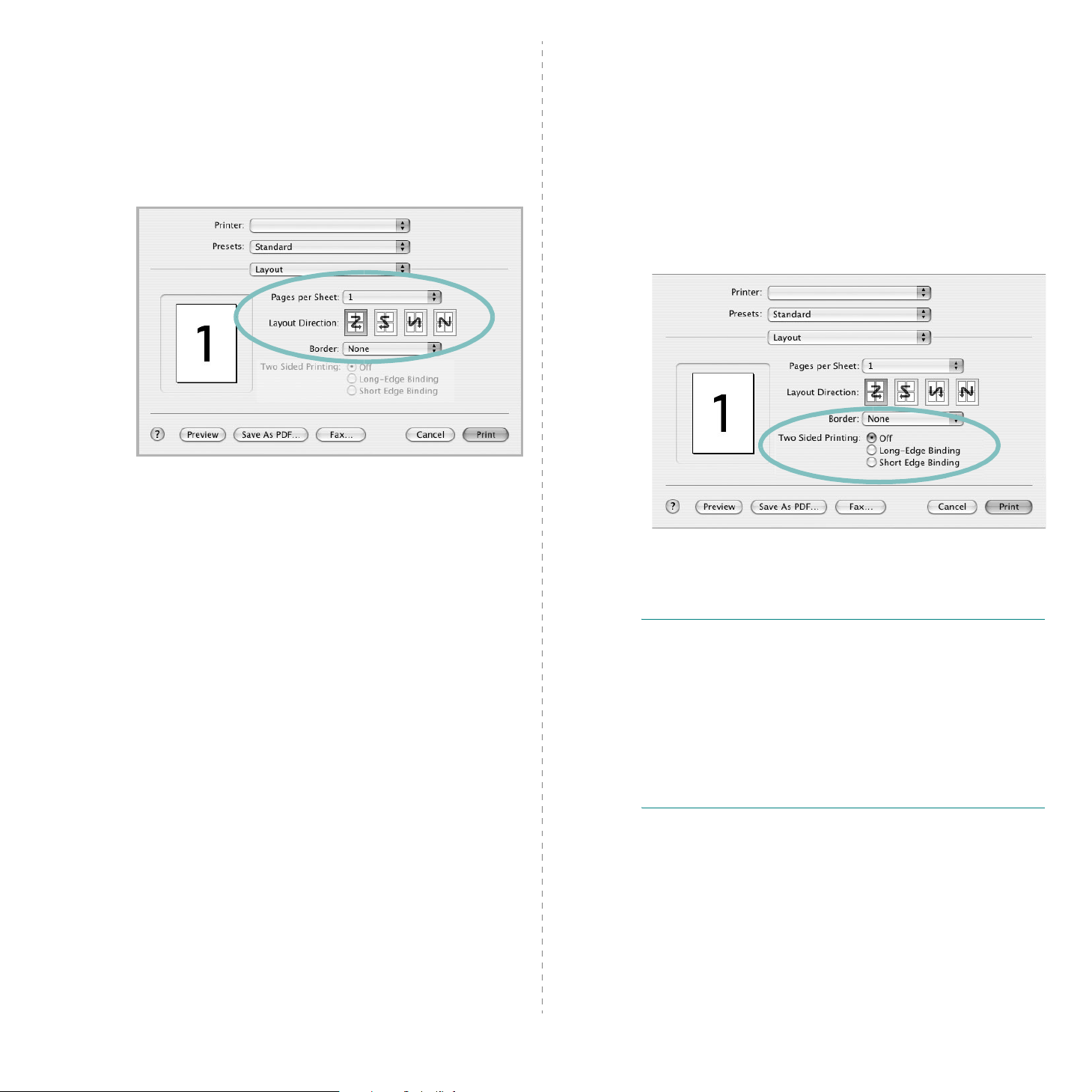
Imprimir Várias Páginas numa Única Folha de Papel
É possível imprimir mais do que uma página em apenas uma folha
de papel. Esta função proporciona uma boa relação preço/qualidade
na impressão de páginas de rascunho.
1
A partir da sua aplicação Macintosh, seleccione
2
Seleccione
3
Seleccione o número de páginas que pretende imprimir num folha
de papel na lista pendente
4
Seleccione a ordem das páginas na opção
Para imprimir um limite em redor de cada página na folha,
seleccione a opção pretendida na lista pendente
5
Faça clique em
seleccionado de páginas num dos lados de cada página.
Leiaute
Print
.
Páginas por Folha
e a impressora irá imprimir o número
Print
no menu
.
Direção de Leiaute
Border
File
.
Impressão Duplex
Pode imprimir nas duas faces do papel. Antes de imprimir no modo duplex,
decida qual será a extremidade de encadernação no documento final.
As opções de margem de encadernação disponíveis são:
Long-Edge Binding
.
.
na encadernação de livros.
Short-Edge Binding
1
A partir da sua aplicação Macintosh, seleccione
2
Seleccione o
3
Seleccione uma orientação de encadernação na opção
Printing
4
Clique em
: Que é o esquema convencional utilizado
: Que é o tipo utilizado muitas vezes nos calendários.
Print
Layout
.
.
Print
e a impressora irá imprimir nas duas faces do papel.
no menu
Two Sided
File
.
C
UIDADO
tentar imprimir várias cópias de um documento, a impressora poderá
não imprimir o documento da forma pretendida. Em caso de “Collated
copy”, se o documento tiver páginas ímpares, a última página da primeira
cópia e a primeira página da cópia seguinte serão impressas na frente
e no verso da mesma folha. Em caso de “Uncollated copy”, a mesma
página será impressa na frente e no verso da mesma folha. Por isso,
se precisar de várias cópias de um documento e pretender que essas
cópias sejam impressas nas duas faces do papel, deve imprimi-las uma
de cada vez, como trabalhos de impressão individuais.
38
Utilizar a impressora com um computador Macintosh
: Se tiver seleccionado impressão duplex e, em seguida,
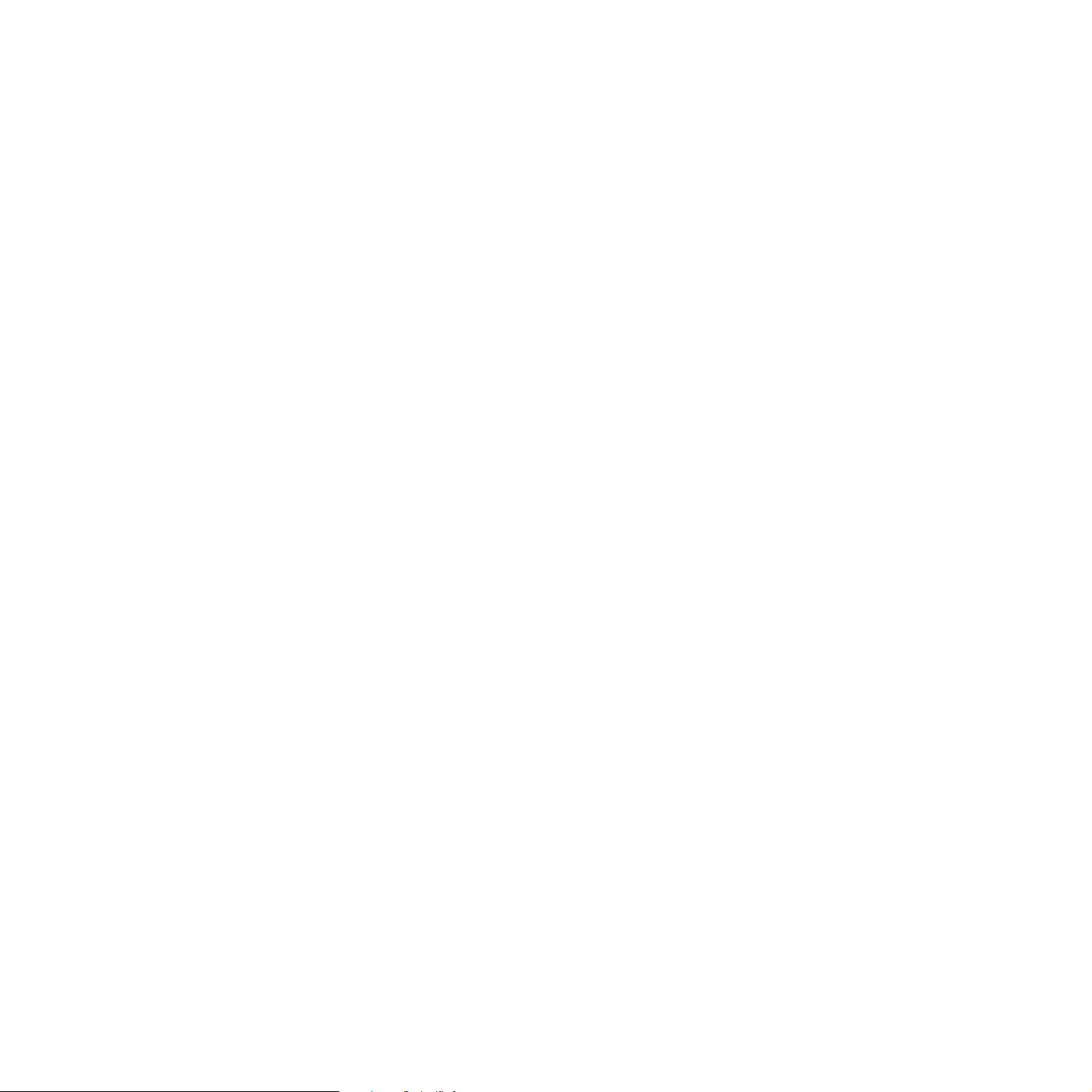
SECÇÃO DO SOFTWARE
ÍNDICE
A
ajuda, utilizar
19
C
cartaz, imprimir
controlador da impressora, instalar
Linux
controlador MFP, instalar
Linux
controlador PostScript
instalar
21
29
29
25
D
definição
economia de toner
favoritos
luminosidade
modo imagem
opção true-type
resolução
definições dos favoritos, utilizar
desinstalação
controlador MFP
desinstalar, software
Macintosh
Windows
documento, imprimir
Macintosh
Windows
19
Windows
Linux
30
12
13
34
36
16
16
16
16
16
19
E
economia de toner, definir
16
I
idioma, alterar
impressão
em Linux
impressão avançada, utilizar
impressão de folhetos
impressão de n páginas
Macintosh
impressão em duas faces
impressão n páginas
Windows
imprimir
a partir de Macintosh
a partir do Windows
ajustar à página
cartaz
dimensionamento
documento
duas faces
folhetos
marca de água
n páginas
Macintosh
Windows
sobreposição
instalar
controlador da impressora
Macintosh
Windows
software Linux
10
33
21
38
22
20
36
13
22
23
22
13
22
21
23
38
20
24
34
4
29
L
Linux
controlador, instalar
impressão
propriedades da impressora
33
29
20
32
instalar
impressão
setting up the printer
marca de água
criar
editar
eliminar
imprimir
monitor de estado, utilização
34
36
35
23
23
23
23
27
O
orientação, imprimir
Windows
origem do papel, definir
Windows
33
15
33
16
P
propriedades da impressora
Linux
33
propriedades da impressora, definir
Macintosh
Windows
propriedades do Esquema, definir
Windows
propriedades do Extras, definir
propriedades do Gráfico, definir
propriedades do Papel, definir
36
14, 25
15
17
16
15
R
resolução
impressão
resolução da impressão
resolução da impressora, definir
Windows
33
33
16
H
help, use
25
M
Macintosh
configurar a impressora
controlador
desinstalar
34
39
35
S
sobreposição
criar
24
eliminar
24

imprimir
Software
desinstalar
software
desinstalar
instalar
reinstalar
requisitos do sistema
software da impressora
desinstalar
instalar
24
Macintosh
Windows
Macintosh
Windows
Windows
Macintosh
Macintosh
Windows
Macintosh
Windows
34
12
34
4
11
34
34
12
34
4
T
tamanho do papel, definir
impressão
tipo do papel, definir
imprimir
33
33
15
40
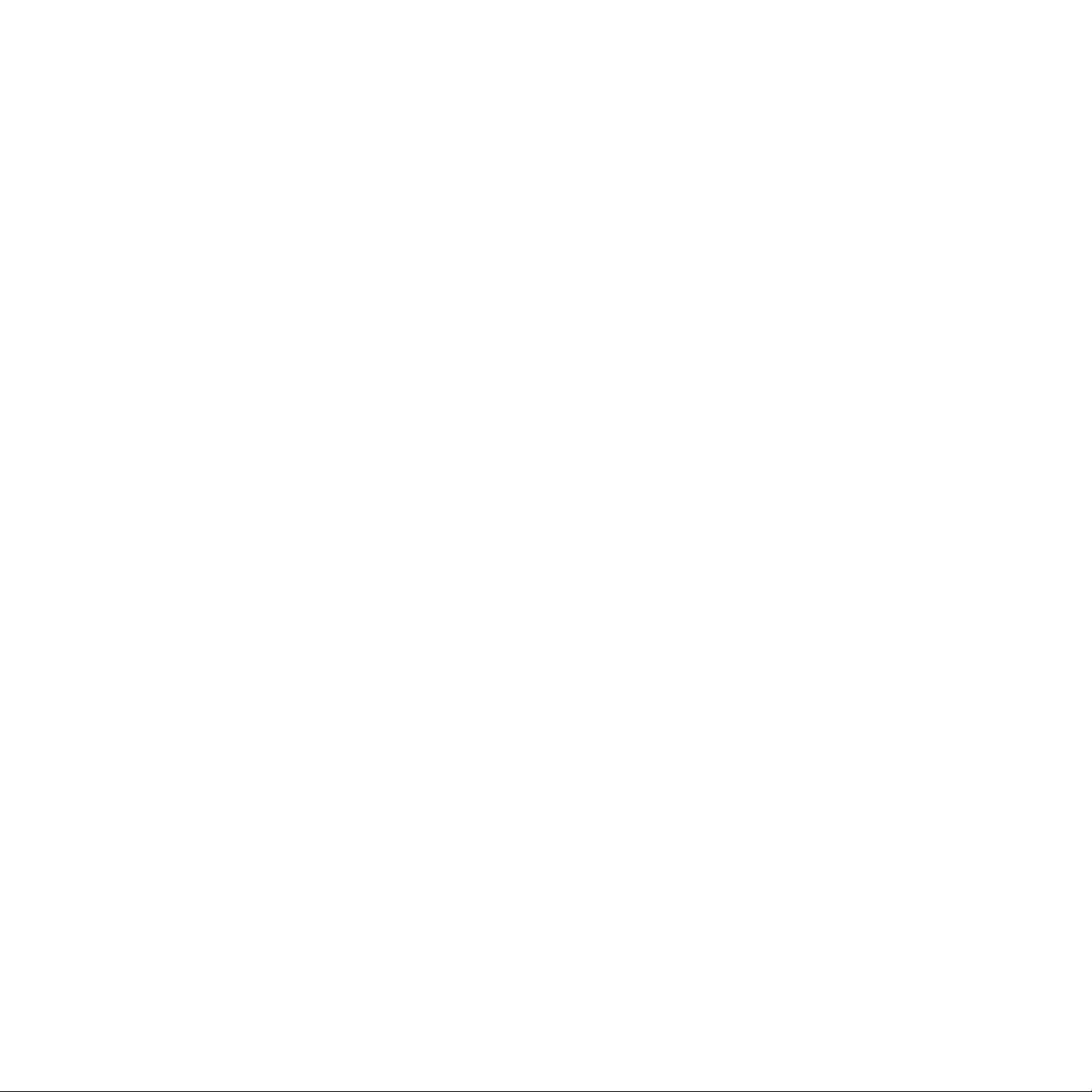
www.samsungprinter.com
Rev.8.00
